HP CF547A, CZ165A, M176 M177, Color LaserJet Pro MFP M176, Color LaserJet Pro M177 User guide [da]
Page 1

OK
X
COLOR LASERJET PRO MFP
Brugervejledning
M176 M177
Page 2
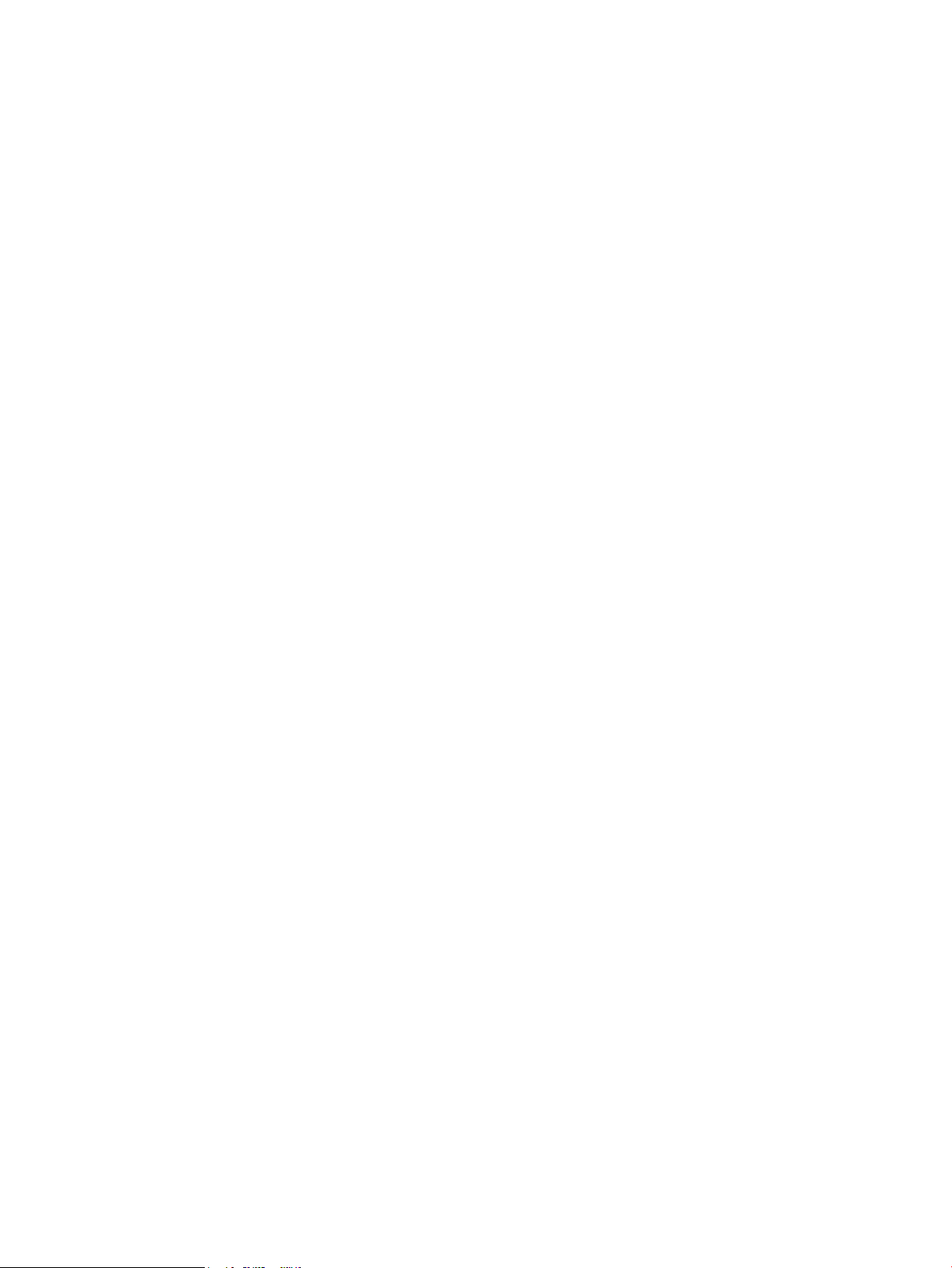
Page 3

HP Color LaserJet Pro MFP M176, M177
Brugervejledning
Page 4
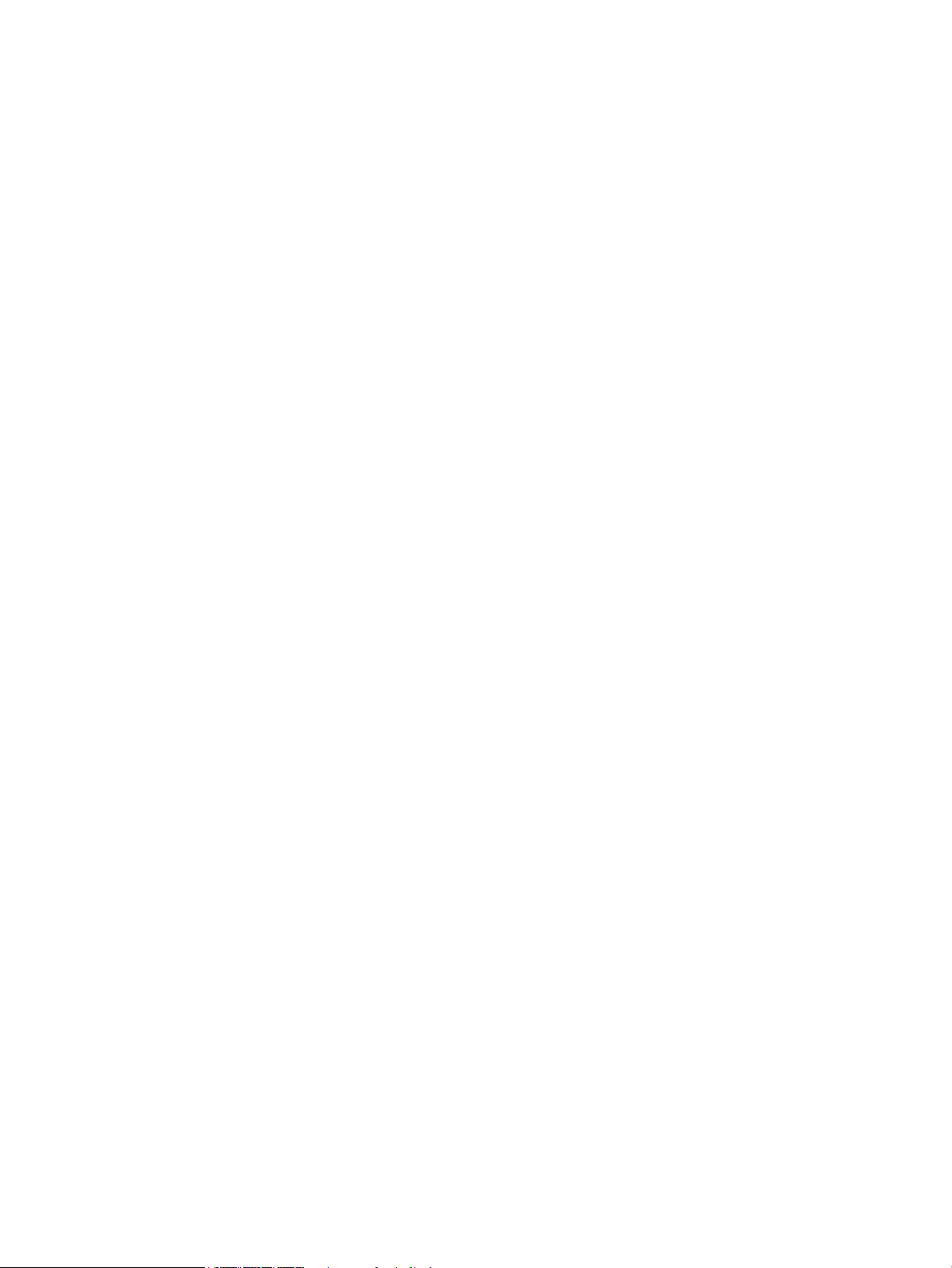
Copyright og licens
Varemærker
© 2014 Copyright Hewlett-Packard
Development Company, L.P.
Reproduktion, tilpasning eller oversættelse er,
uden forudgående skriftlig tilladelse, forbudt,
for så vidt det ikke er udtrykkeligt tilladt i
henhold til loven om ophavsret.
Oplysningerne i dette dokument kan ændres
uden forudgående varsel.
De eneste garantier for HP-produkter og
-serviceydelser er at finde i de udtrykkelige
garantierklæringer, der følger med
produkterne og tjenesteydelserne. Intet heri
skal opfattes som en ekstra garanti. HP er ikke
ansvarlig for tekniske eller redaktionelle fejl
eller mangler heri.
Edition 1, 11/2014
Varenummer: CZ165-90970
Adobe®, Acrobat® og PostScript® er varemærker
tilhørende Adobe Systems Incorporated.
Apple og Apple-logoet er varemærker
tilhørende Apple Computer, Inc., der
registreret i USA og andre lande/områder. iPod
er et varemærke tilhørende Apple Computer,
Inc. iPod må kun anvendes til lovlig kopiering
eller kopiering autoriseret af indehaveren af
rettighederne. Stjæl ikke musik.
Bluetooth er et varemærke, der tilhører dets
ejer og anvendes af Hewlett-Packard Company
i henhold til en licensaftale.
Microsoft®, Windows®, Windows® XP og
Windows Vista® er varemærker registreret i
USA tilhørende Microsoft Corporation.
Page 5

Indholdsfortegnelse
1 Produktpræsentation .................................................................................................................................... 1
Produktsammenligning ......................................................................................................................................... 2
Produktoversigter ................................................................................................................................................. 4
Produktet set forfra ............................................................................................................................ 4
Produktet vist bagfra .......................................................................................................................... 5
Oversigt over kontrolpanelet ................................................................................................................................ 6
LCD-kontrolpanellayout (M176n-modellen) ...................................................................................... 6
Kontrolpanellayout for berøringsskærm (M177fw-modellen) .......................................................... 7
Startskærmbillede for kontrolpanelet ............................................................................................... 8
2 Papirbakker ................................................................................................................................................ 11
Understøttede papirformater og -typer ............................................................................................................. 12
Understøttede papirformater ........................................................................................................... 12
Understøttede papirtyper ................................................................................................................. 13
Fyld papirbakken ................................................................................................................................................. 15
3 Udskrivning ................................................................................................................................................ 19
Udskrivningsopgaver (Windows) ........................................................................................................................ 20
Sådan udskriver du (Windows) ......................................................................................................... 20
Manuel udskrivning på begge sider (dupleks) (Windows) ................................................................ 20
Udskrivning af flere sider pr. ark (Windows) .................................................................................... 22
Valg af papirtype (Windows) ............................................................................................................. 24
Andre udskrivningsoplysninger ........................................................................................................ 26
Udskrivningsopgaver (Mac OS X) ........................................................................................................................ 27
Sådan udskriver du (Mac OS X) ......................................................................................................... 27
Manuel udskrivning på begge sider (dupleks) (Mac OS X) ................................................................ 27
Udskrivning af flere sider pr. ark (Mac OS X) .................................................................................... 28
Valg af papirtype (Mac OS X) ............................................................................................................. 28
Andre udskrivningsoplysninger ........................................................................................................ 28
Webbaseret udskrivning ...................................................................................................................................... 30
HP ePrint ............................................................................................................................................ 30
DAWW iii
Page 6
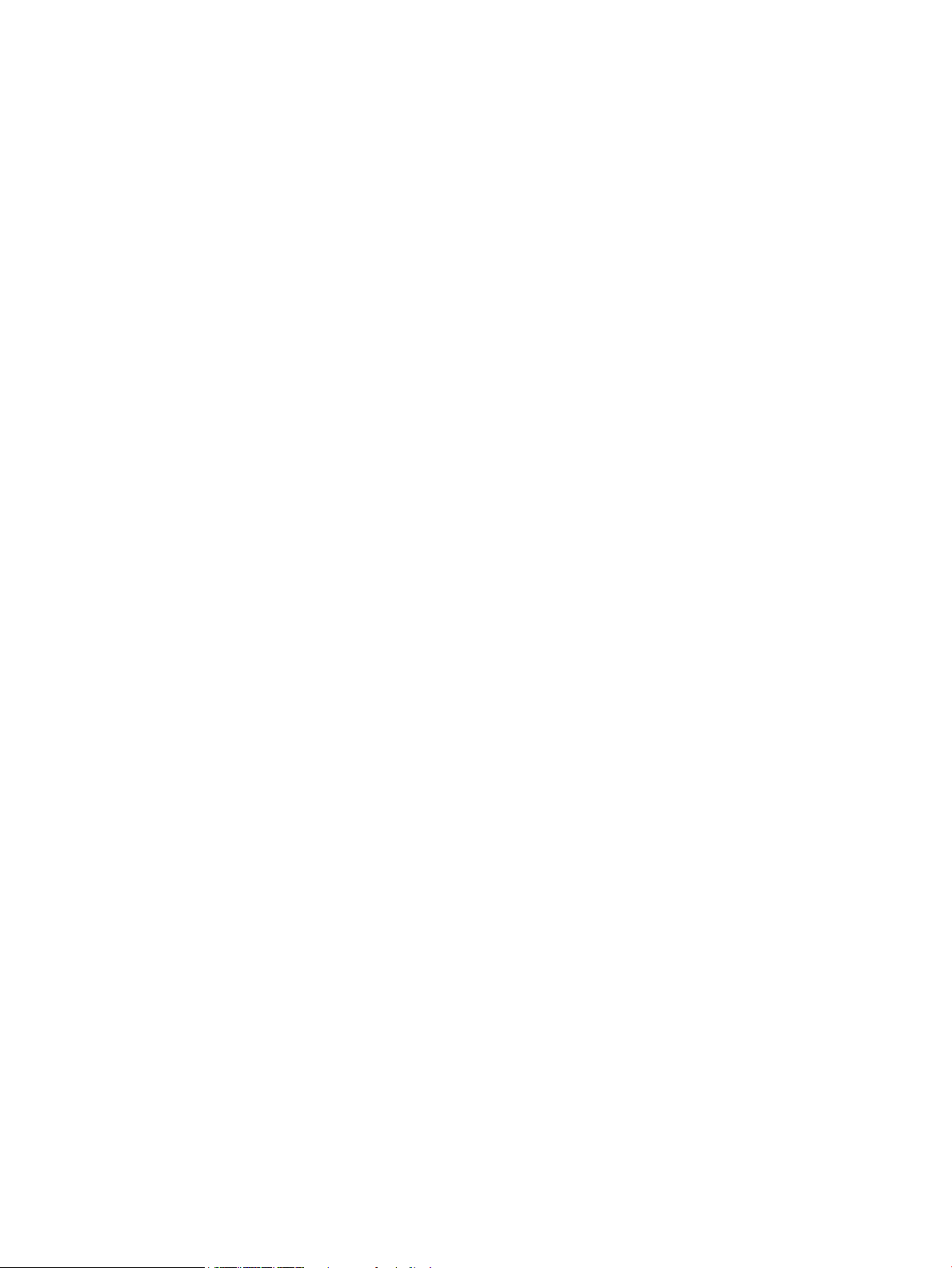
HP ePrint-softwaren ......................................................................................................................... 30
AirPrint ............................................................................................................................................... 31
Konfigurer HP Wireless Direct-udskrivning (kun for berøringsfølsomme skærme) ......................................... 32
4 Kopiering .................................................................................................................................................... 33
Sådan tager du en kopi ........................................................................................................................................ 34
Sådan kopierer du på begge sider (dupleksudskrivning) ................................................................................... 35
Sådan optimerer du kopikvaliteten .................................................................................................................... 36
5 Scanning ..................................................................................................................................................... 37
Scanning ved hjælp af HP-scanningssoftware (Windows) ................................................................................. 38
Scanning ved hjælp af HP-scanningssoftware (Mac OS X) ................................................................................. 39
6 Fax ............................................................................................................................................................. 41
Tilslutning og konfiguration af produktet til fax ................................................................................................ 42
Sådan tilslutter du produktet ........................................................................................................... 42
Sådan konfigurerer du produktet ..................................................................................................... 43
Sådan konfigurerer du klokkeslæt, dato og sidehoved for faxen ................................. 43
Kontrolpanel ................................................................................................. 43
Guiden HP Faxopsætning (Windows) ........................................................... 44
Sådan konfigurerer du en enkeltstående fax ................................................................ 44
Sådan konfigurerer du en telefonsvarer ........................................................................ 44
Sådan konfigurerer du en lokaltelefon .......................................................................... 44
Sådan installerer du HP Fax-softwaren (Windows, valgfrit) ........................................................... 45
Sådan sender du en fax ....................................................................................................................................... 46
Sådan sender du en fax ved at indtaste manuelt fra produktets kontrolpanel .............................. 46
Sådan sender du en fax ved hjælp af HP-softwaren (Windows) ...................................................... 46
Sådan opretter, redigerer og sletter du hurtigopkaldsposter ........................................................................... 48
Oprettelse og redigering af hurtigopkaldsposter ............................................................................ 48
Sådan sletter du hurtigopkaldsposter .............................................................................................. 48
7 Administrer produktet ................................................................................................................................. 49
Rediger produktets forbindelsestype (Windows) ............................................................................................... 50
Brug HP Web Services-programmer (kun modeller med berøringsfølsomt display) ........................................ 51
HP Device Toolbox ............................................................................................................................................... 52
HP Utility til Mac OS X .......................................................................................................................................... 54
Åbn HP Utility .................................................................................................................................... 54
HP Utility-funktioner ......................................................................................................................... 54
Produktsikkerhedsfunktioner ............................................................................................................................. 56
Angivelse eller ændring af adgangskoden for produktet ................................................................ 56
iv DAWW
Page 7
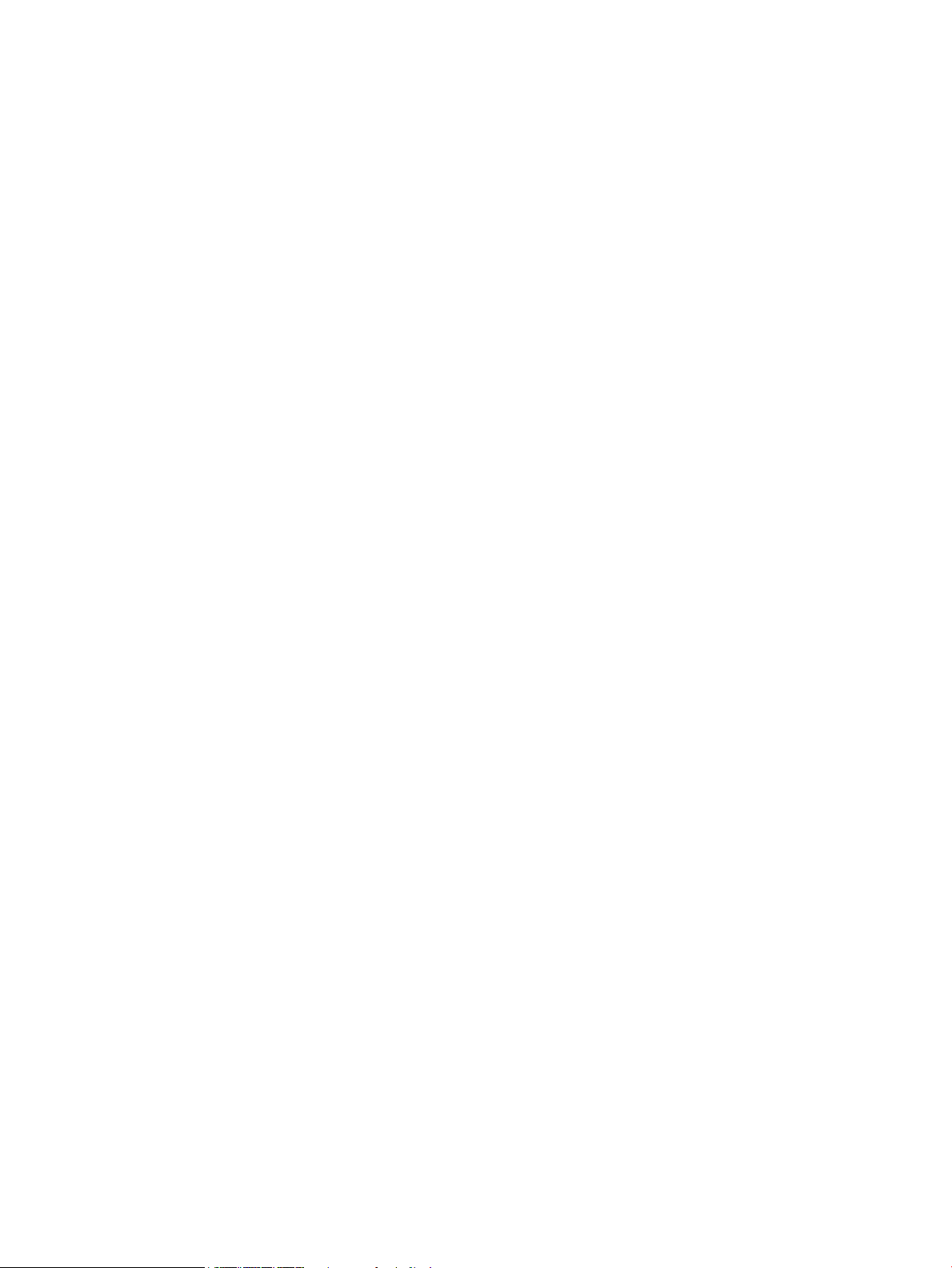
Låsning af produktet ......................................................................................................................... 57
Economy-indstillinger ......................................................................................................................................... 58
Udskrivning med EconoMode ............................................................................................................ 58
Konfigurer indstillingen Dvale/Auto fra efter .................................................................................. 58
Meddelelsen <farve> patron er lav eller <farve> patron er meget lav vises på produktets kontrolpanel ...... 60
Aktiver eller deaktiver indstillingerne for Meget lav ....................................................................... 60
Udskiftning af tonerpatronerne .......................................................................................................................... 62
Udskift billedtromlen .......................................................................................................................................... 66
8 Løs problemer ............................................................................................................................................. 71
Kontrolpanelets hjælpesystem (kun modeller med berøringsskærm) .............................................................. 72
Gendannelse af fabriksstandarderne ................................................................................................................. 73
Løs problemer med papirindføring eller papirstop ............................................................................................ 74
Produktet tager ikke papir ................................................................................................................ 74
Produktet tager flere ark papir ......................................................................................................... 74
Hyppige eller tilbagevendende papirstop ........................................................................................ 74
Forebyg papirstop ............................................................................................................................. 75
Afhjælpning af papirstop i papirbakken .............................................................................................................. 76
Afhjælpning af papirstop i udskriftsbakken ....................................................................................................... 78
Fjern papirstop i dokumentføderen .................................................................................................................... 80
Forbedring af udskriftskvaliteten ....................................................................................................................... 82
Udskriv fra et andet softwareprogram ............................................................................................. 82
Indstilling af papirtype for udskriftsjobbet ...................................................................................... 82
Kontrol af papirtypeindstilling (Windows) ..................................................................... 82
Kontrol af papirtypeindstilling (Mac OS X) ..................................................................... 83
Kontrol af status for tonerpatron ..................................................................................................... 83
Kalibrer produktet for at justere farverne ........................................................................................ 84
Udskriv en renseside ......................................................................................................................... 84
Udfør yderligere fejlfinding af udskriftskvalitet .............................................................................. 85
Udskriv siden for udskriftskvalitet ................................................................................. 85
Fortolk siden for udskriftskvalitet ................................................................................. 85
Kontroller, om tonerpatronen er beskadiget ................................................................................... 86
Kontroller papiret og udskrivningsmiljøet ....................................................................................... 86
Brug papir, der opfylder HP's specifikationer ................................................................ 86
Kontroller produktmiljøet .............................................................................................. 87
Kontroller EconoMode-indstillingerne ............................................................................................. 87
Juster farveindstillingerne (Windows) .............................................................................................. 87
Forbedring af kopi- og scanningskvaliteten ....................................................................................................... 89
Kontrol af scannerglaspladen for snavs ........................................................................................... 89
Kontroller papirindstillingerne ......................................................................................................... 89
Kontrollér billedjusteringsindstillingerne ........................................................................................ 90
DAWW v
Page 8
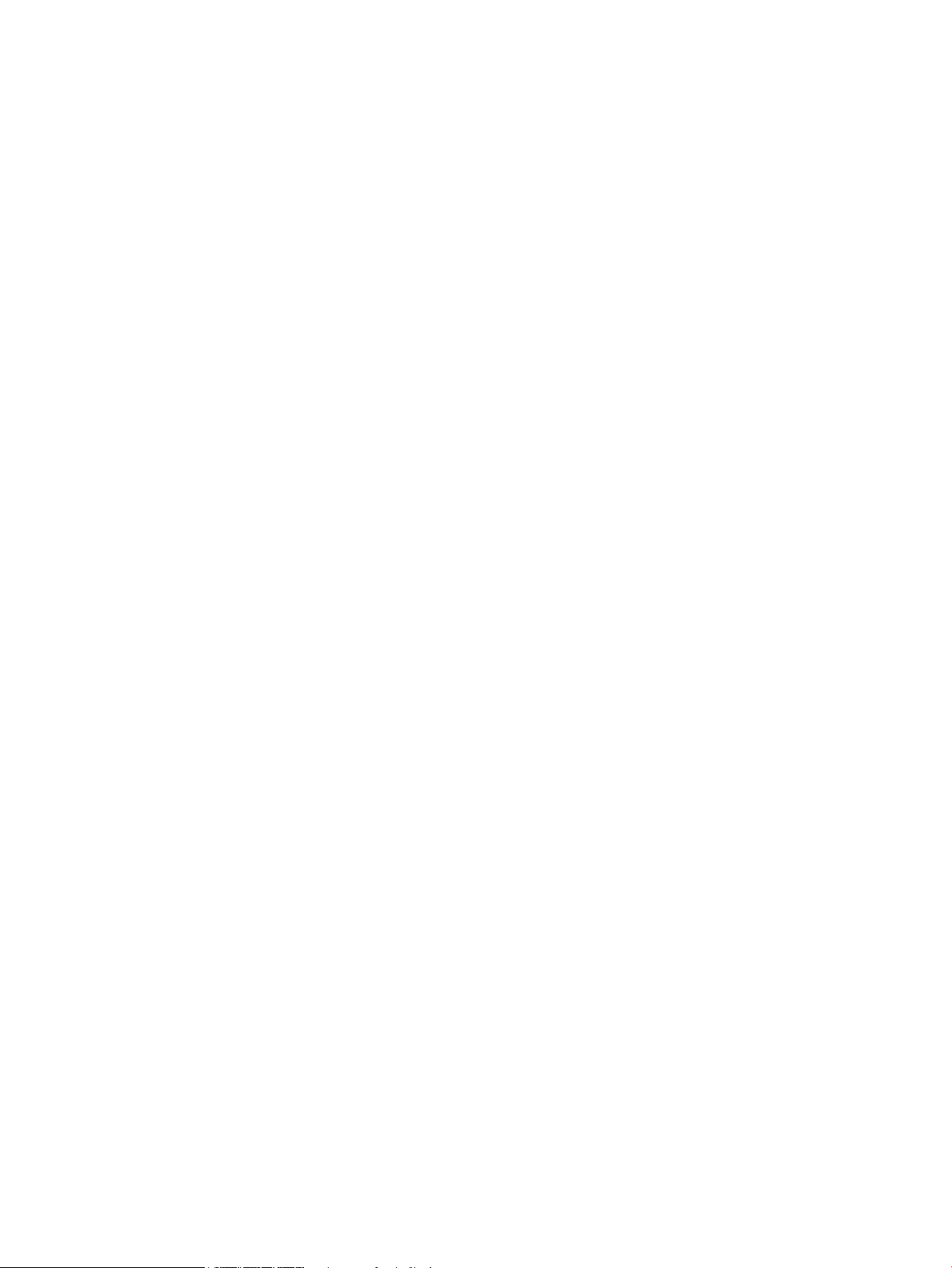
Optimere til tekst eller billeder ......................................................................................................... 90
Kant til kant-kopiering ...................................................................................................................... 91
Rengør opsamlingsvalserne og separationspuden i dokumentføderen ......................................... 91
Forbedring af faxens billedkvalitet ..................................................................................................................... 93
Kontroller, om der er snavs eller udtværede pletter på scannerglasset ........................................ 93
Kontroller indstillingen for opløsning ved afsendelse af fax .......................................................... 93
Kontroller indstillingen for lysstyrke ............................................................................................... 93
Åbn fejlkorrektionsindstillingen ....................................................................................................... 94
Kontrollér indstillingen for tilpasning til side ................................................................................... 94
Rengør opsamlingsvalserne og separationspuden i dokumentføderen ......................................... 94
Send til en anden faxmaskine ........................................................................................................... 95
Kontroller afsenderens faxmaskine ................................................................................................. 96
Løsning af problemer med kablet netværk ........................................................................................................ 97
Dårlig fysisk forbindelse ................................................................................................................... 97
Computeren bruger den forkerte IP-adresse for produktet ............................................................ 97
Computeren kan ikke kommunikere med produktet. ...................................................................... 97
Produktet bruger forkerte indstillinger for link og dupleks for netværket ..................................... 98
Nye softwareprogrammer kan forårsage kompatibilitetsproblemer ............................................. 98
Computeren eller arbejdsstationen kan være konfigureret forkert ................................................ 98
Produktet er deaktiveret, eller andre netværksindstillinger er forkerte ........................................ 98
Løsning af problemer med trådløst netværk ...................................................................................................... 99
Tjekliste for trådløs forbindelse ....................................................................................................... 99
Produktet udskriver ikke, efter den trådløse konfiguration er afsluttet ...................................... 100
Produktet udskriver ikke, og der er installeret en firewall fra en tredjepart på computeren ...... 100
Den trådløse forbindelse virker ikke, efter den trådløse router eller det trådløse produkt er
blevet flyttet ................................................................................................................................... 100
Kan ikke forbinde flere computere til det trådløse produkt .......................................................... 100
Det trådløse produkt mister kommunikation, når det er forbundet til et VPN ............................. 100
Netværket vises ikke på listen over trådløse netværk .................................................................. 101
Det trådløse netværk fungerer ikke ............................................................................................... 101
Udfør en diagnosticeringstest af et trådløst netværk ................................................................... 101
Reducer interferens i et trådløst netværk ...................................................................................... 102
Afhjælpe faxproblemer ..................................................................................................................................... 103
Kontroller hardwareopsætningen .................................................................................................. 103
Faxer bliver sendt langsomt ........................................................................................................... 104
Faxkvaliteten er dårlig .................................................................................................................... 105
Faxen bliver skåret af eller fordelt på to sider ............................................................................... 105
9 Dele, forbrugsvarer og tilbehør .................................................................................................................. 107
Bestilling af reservedele, ekstraudstyr og forbrugsvarer ................................................................................ 108
Dele til reparationer foretaget af kunden ........................................................................................................ 108
vi DAWW
Page 9
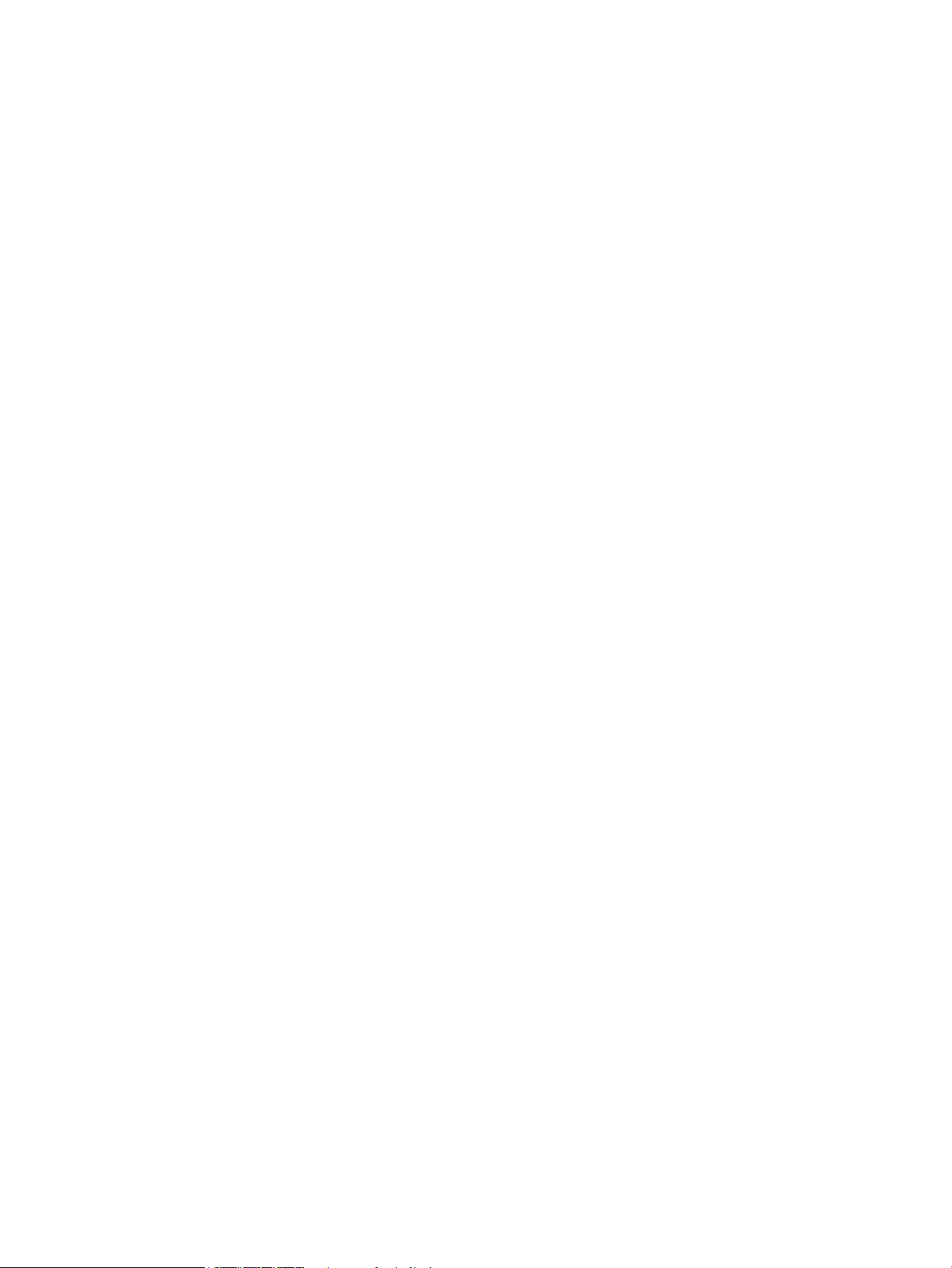
Tilbehør .............................................................................................................................................................. 108
Indeks .......................................................................................................................................................... 109
DAWW vii
Page 10
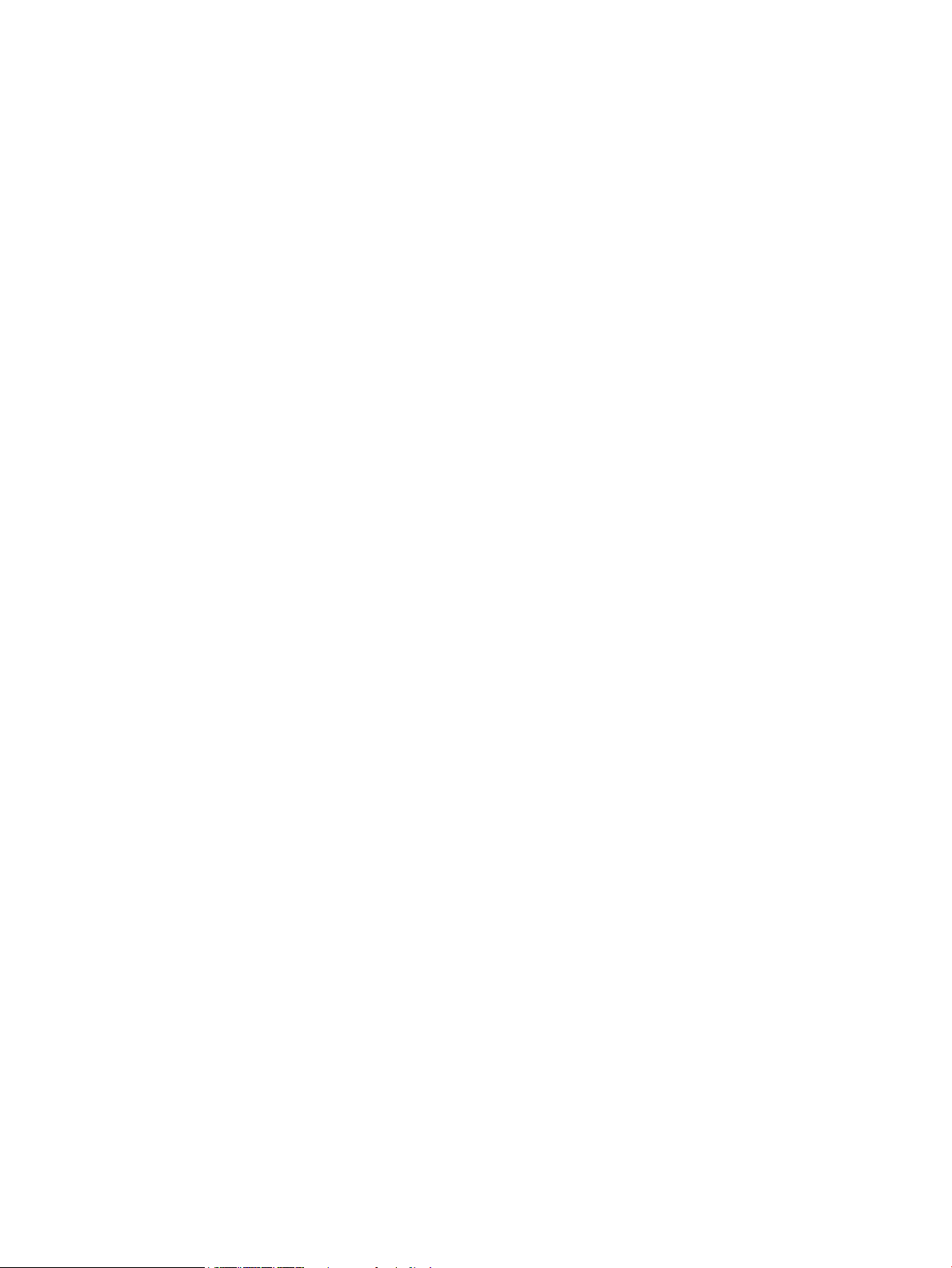
viii DAWW
Page 11
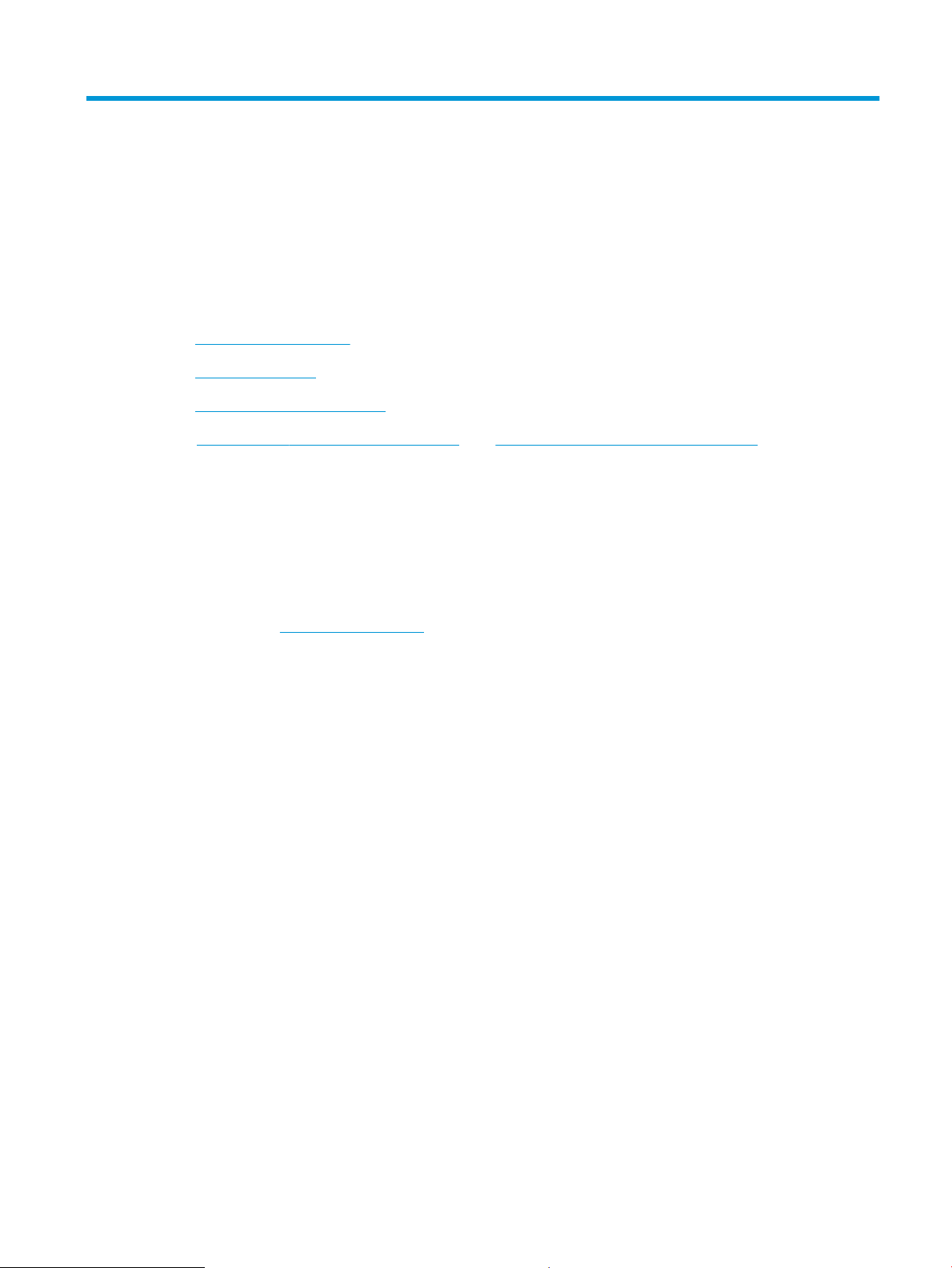
1 Produktpræsentation
●
Produktsammenligning
●
Produktoversigter
●
Oversigt over kontrolpanelet
Gå til www.hp.com/support/ljMFPM176series eller www.hp.com/support/ljMFPM177series for HP's
komplette hjælp til dit produkt:
●
Løs problemer.
●
Download softwareopdateringer.
●
Tilmeld dig supportfora.
●
Find garantioplysninger og lovgivningsmæssige oplysninger.
Du kan også gå til www.hp.com/support for support til hele verden og til andre HP-produkter.
DAWW 1
Page 12
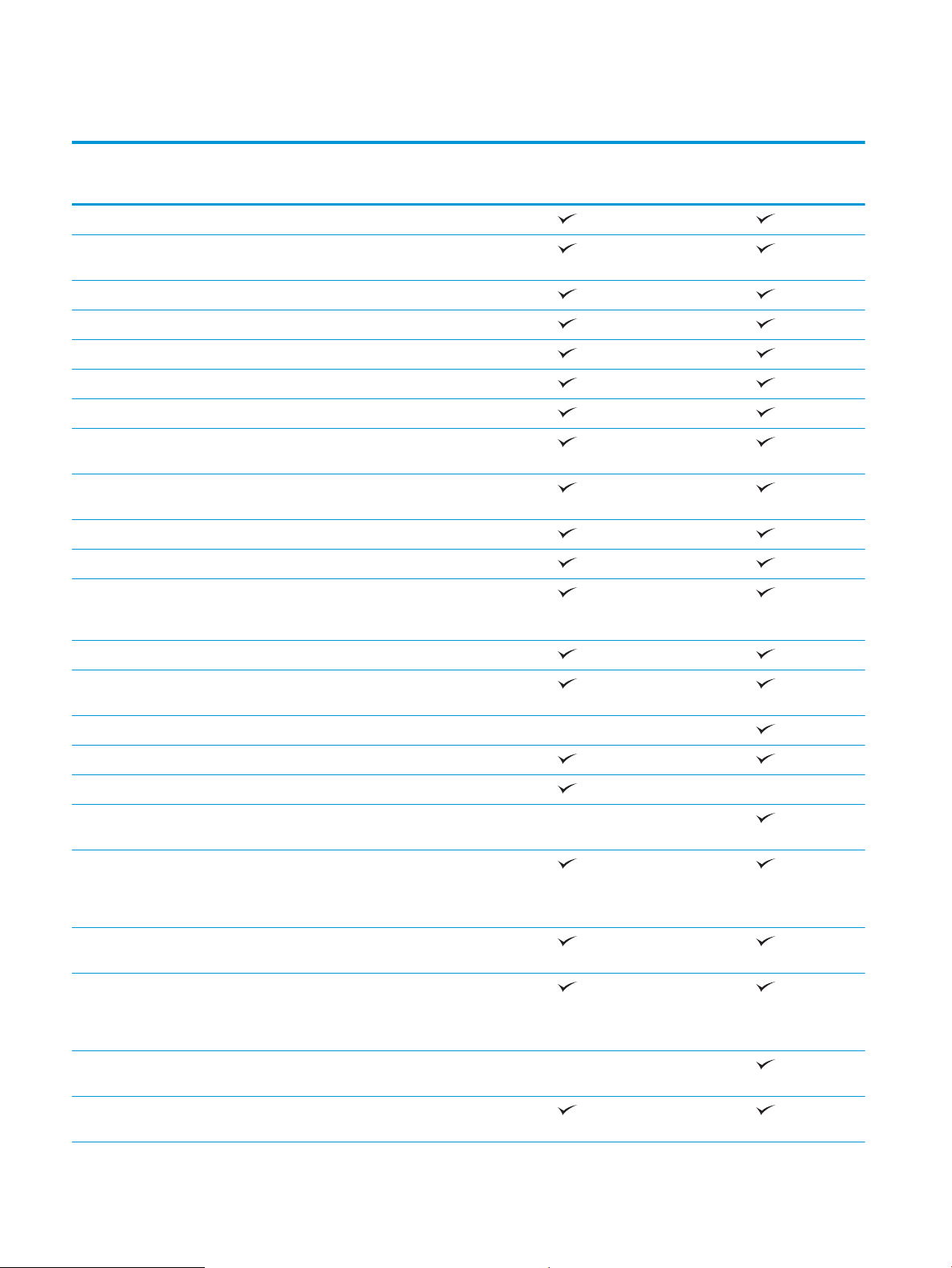
Produktsammenligning
M176n
CF547A
Papirhåndtering Bakke 1 (kapacitet på 150 ark)
Standardudskriftsbakke (kapacitet
på 50 ark)
Manuel dupleksudskrivning
Understøttede operativsystemer Windows 8, 32-bit
Windows XP, 32-bit
Windows Vista, 32-bit og 64-bit
Windows 7, 32-bit og 64-bit
Windows 2003 Server, 32 bit og 64
bit
Windows 2008 Server, 32 bit og 64
bit
Mac OS X v10.6.8 og nyere
Linux
Understøttede printerdrivere HP PCLmS-printerdriveren er
inkluderet på den medfølgende cd
som standardprinterdriver.
M177fw
CZ165A
Tilslutning Højhastigheds-USB 2.0
10/100/1000 Ethernet LAN-
forbindelse
Trådløs netværksforbindelse
Hukommelse 128 MB RAM
Kontrolpaneldisplay LCD med to linjer
Berøringsfølsomt
farvegrafikdisplay
Udskriv Udskriver op til 16 sider pr. minut
(ppm) i A4-format eller 17 sider pr.
minut i letter-format i sort-hvid og
4 sider pr. minut i farver
Kopiering Kopiopløsningen er på 300 dpi ved
scanning, 600 dpi ved udskrivning
Flatbedscanner, der understøtter
sideformater med en bredde på op
til 215,9 mm og en længde på op
til 297 mm
Dokumentføderens hastighed er
7,4 sider pr. minut.
Scan Scanningsopløsning er 300 dpi,
600 dpi eller 1200 dpi
2 Kapitel 1 Produktpræsentation DAWW
Page 13
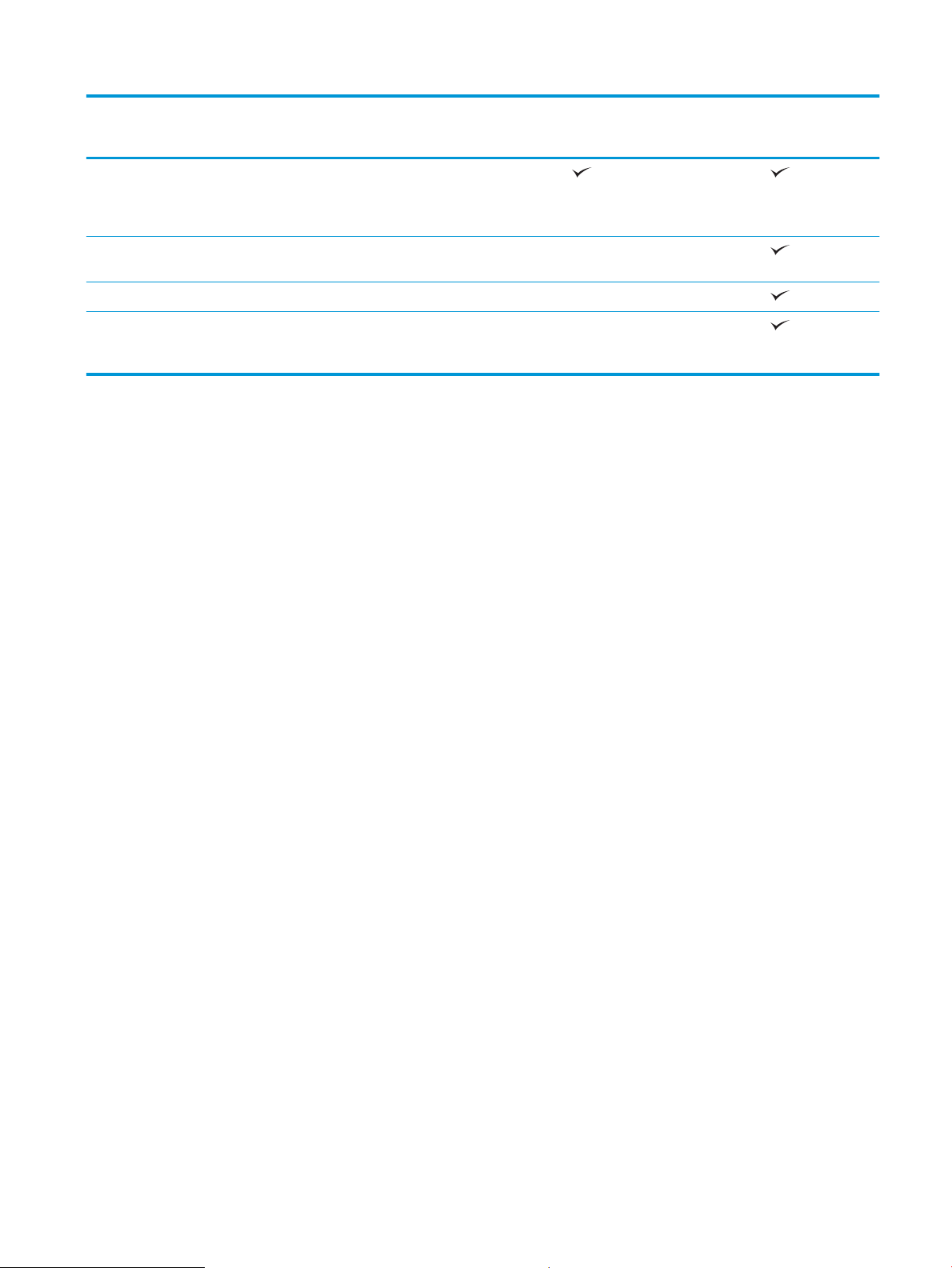
M176n
M177fw
CF547A
Flatbedscanner, der understøtter
sideformater med en bredde på op
til 215,9 mm og en længde på op
til 297 mm
Dokumentføderens hastighed er
7,4 sider pr. minut.
Fax V.34 med to RJ-11-faxporte
Ca. 500 siders faxlager, med fire
dages gendannelse efter
strømsvigt
CZ165A
DAWW Produktsammenligning 3
Page 14
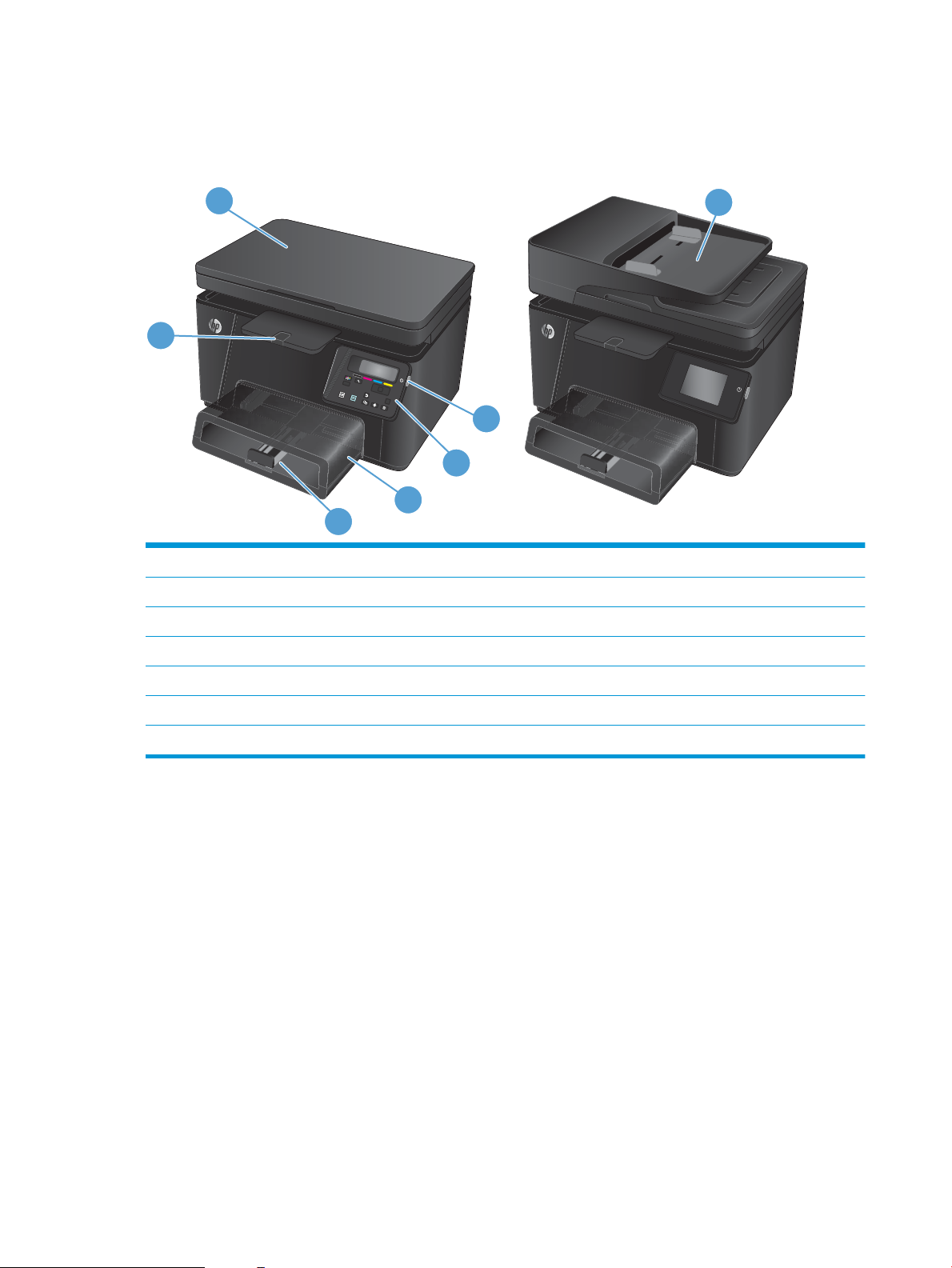
Produktoversigter
OK
X
7
1
4
2
3
6
5
Produktet set forfra
1 Udskriftsbakke
2 Scanner
3 Tænd/sluk-knap
4 Kontrolpanel
5 Støvdæksel
6 Papirbakke
7 Dokumentføder
4 Kapitel 1 Produktpræsentation DAWW
Page 15
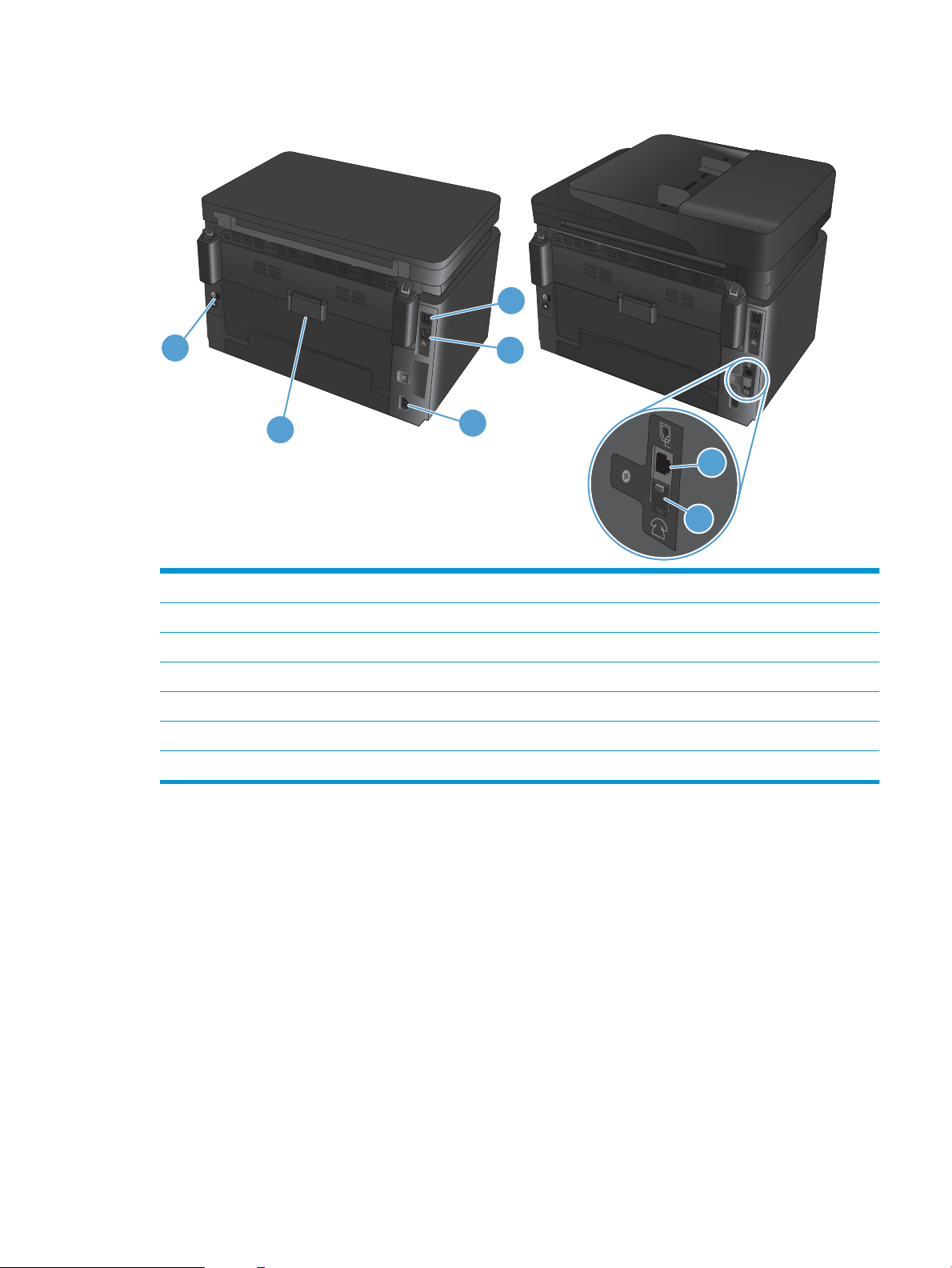
Produktet vist bagfra
5
4
1
2
3
7
6
1 Højhastigheds-USB 2.0
2 Ethernet-port
3 Strømforbindelse
4 Bagdæksel (giver adgang til udbedring af papirstop)
5 Stik til kabelsikkerhedslås
6 Port til "indgående" faxlinje til tilslutning af faxens telefonlinje til produktet
7 Port til "udgående" telefonlinje til tilslutning af lokaltelefon, telefonsvarer eller andre enheder
DAWW Produktoversigter 5
Page 16
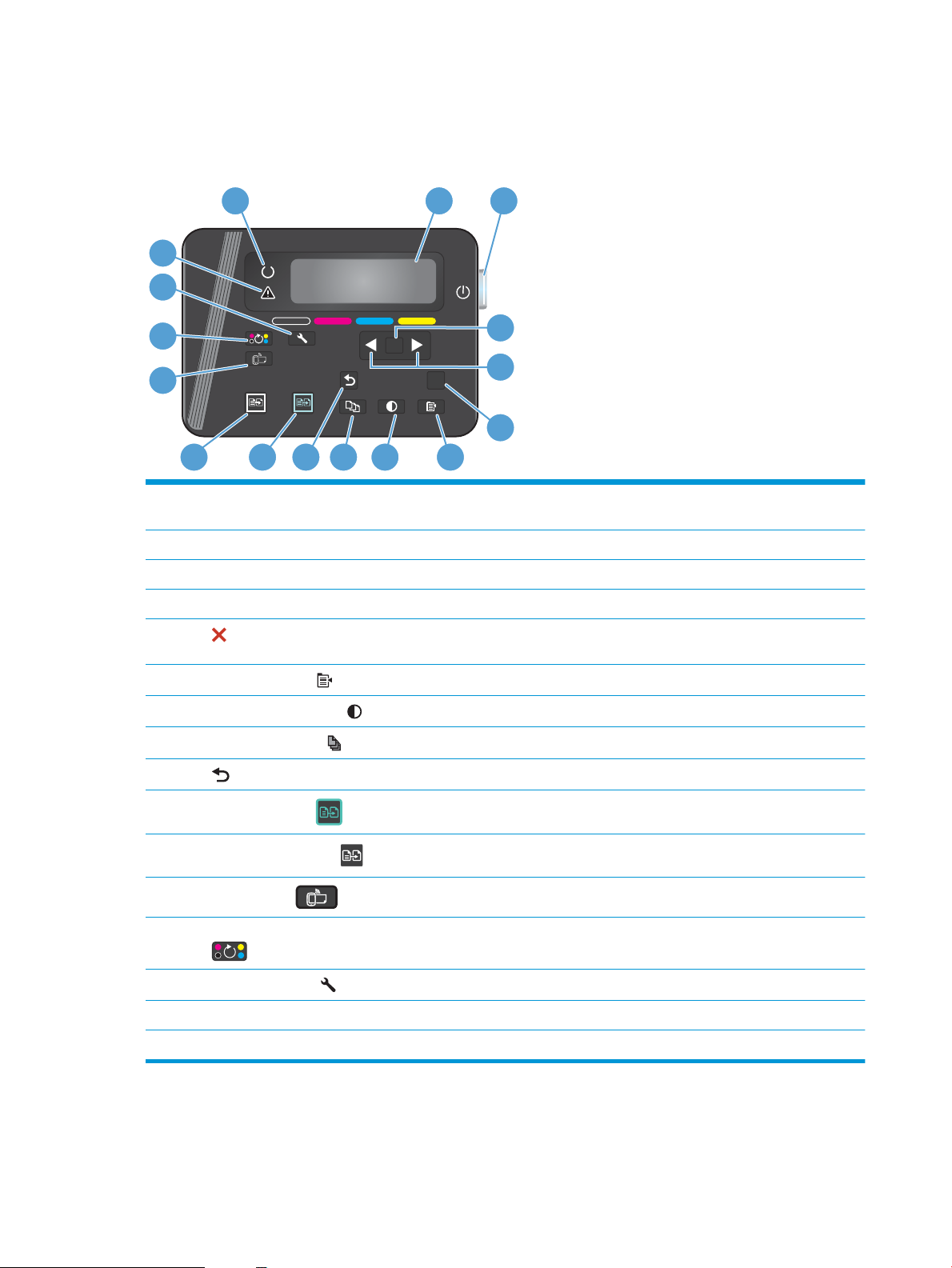
Oversigt over kontrolpanelet
OK
X
1 2
5
678910
12
13
14
11
16
15
4
3
LCD-kontrolpanellayout (M176n-modellen)
1 Kontrolpaneldisplay Indeholder oplysninger om produktet; brug menuerne på displayet til at angive
produktindstillinger
2 Tænd/sluk-knap Tænder eller slukker produktet
3 Knappen OK Bekræfter en indstilling eller en handling, der skal udføres
4 Pileknapper Navigerer i menuerne og justerer visse indstillinger
5
6
7
8
9
10
11
12
13 Knappen Roter tonerpatroner Roterer tonerpatronkarrusellen
14
Knappen Annuller
Knappen Kopimenu
Knappen Lysere/Mørkere
Knappen Antal kopier
Knappen Tilbage
Knappen Farvekopi
Knappen Sort-hvid kopi
Knappen ePrint
Knappen Opsætning
Annullerer et udskriftsjob, hvis eftersynsindikatoren blinker, eller lukker
kontrolpanelmenuerne
Åbner menuen Kopiindstillinger
Styrer lysstyrken for en kopi
Indstiller antallet af kopier for det aktuelle job
Går tilbage til det forrige skærmbillede
Starter et farvekopijob
Starter kopiering i sort/hvid
Åbner menuen Web Services
Åbner menuen Opsætning
15 Eftersyn-indikator Indikerer, at der er et problem med produktet, kontroller displayet for en meddelelse
16 Klar-indikator Indikerer, at produktet er klart eller behandler et job
6 Kapitel 1 Produktpræsentation DAWW
Page 17
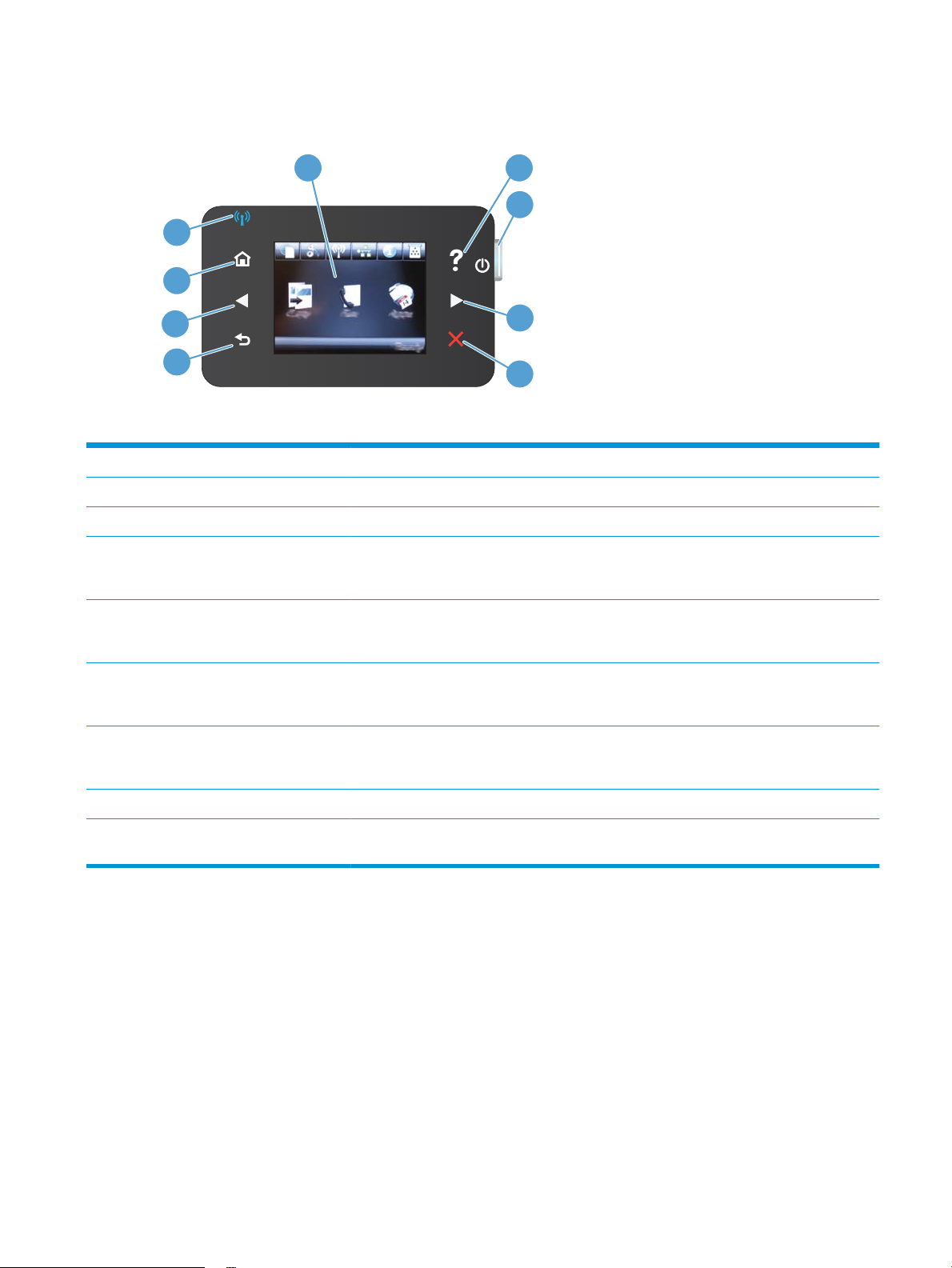
Kontrolpanellayout for berøringsskærm (M177fw-modellen)
1
3
4
5
8
7
6
2
9
1 Berøringsfølsomt display Giver adgang til produktfunktionerne og angiver den aktuelle status for produktet.
2 Knap og indikator for hjælp Giver adgang til kontrolpanelets hjælpesystem
3 Tænd/sluk-knap Tænder eller slukker produktet
4 Knap og indikator for højre pil Flytter markøren til højre eller skifter til næste skærmbillede
BEMÆRK: Denne knap lyser kun, når det aktuelle skærmbillede kan bruge denne funktion.
5 Knap og indikator for annullering Rydder indstillinger, annullerer det aktuelle job eller lukker det aktuelle skærmbillede
BEMÆRK: Denne knap lyser kun, når det aktuelle skærmbillede kan bruge denne funktion.
6 Knap og indikator for tilbage Går tilbage til det forrige skærmbillede
BEMÆRK: Denne knap lyser kun, når det aktuelle skærmbillede kan bruge denne funktion.
7 Knap og indikator for venstre pil Flytter markøren til venstre eller skifter til forrige skærmbillede
BEMÆRK: Denne knap lyser kun, når det aktuelle skærmbillede kan bruge denne funktion.
8 Knap og indikator for start Giver adgang til startskærmbilledet
9 Trådløs-indikator Angiver, at det trådløse netværk er aktiveret; indikatoren blinker, mens produktet opretter
forbindelse til det trådløse netværk
DAWW Oversigt over kontrolpanelet 7
Page 18
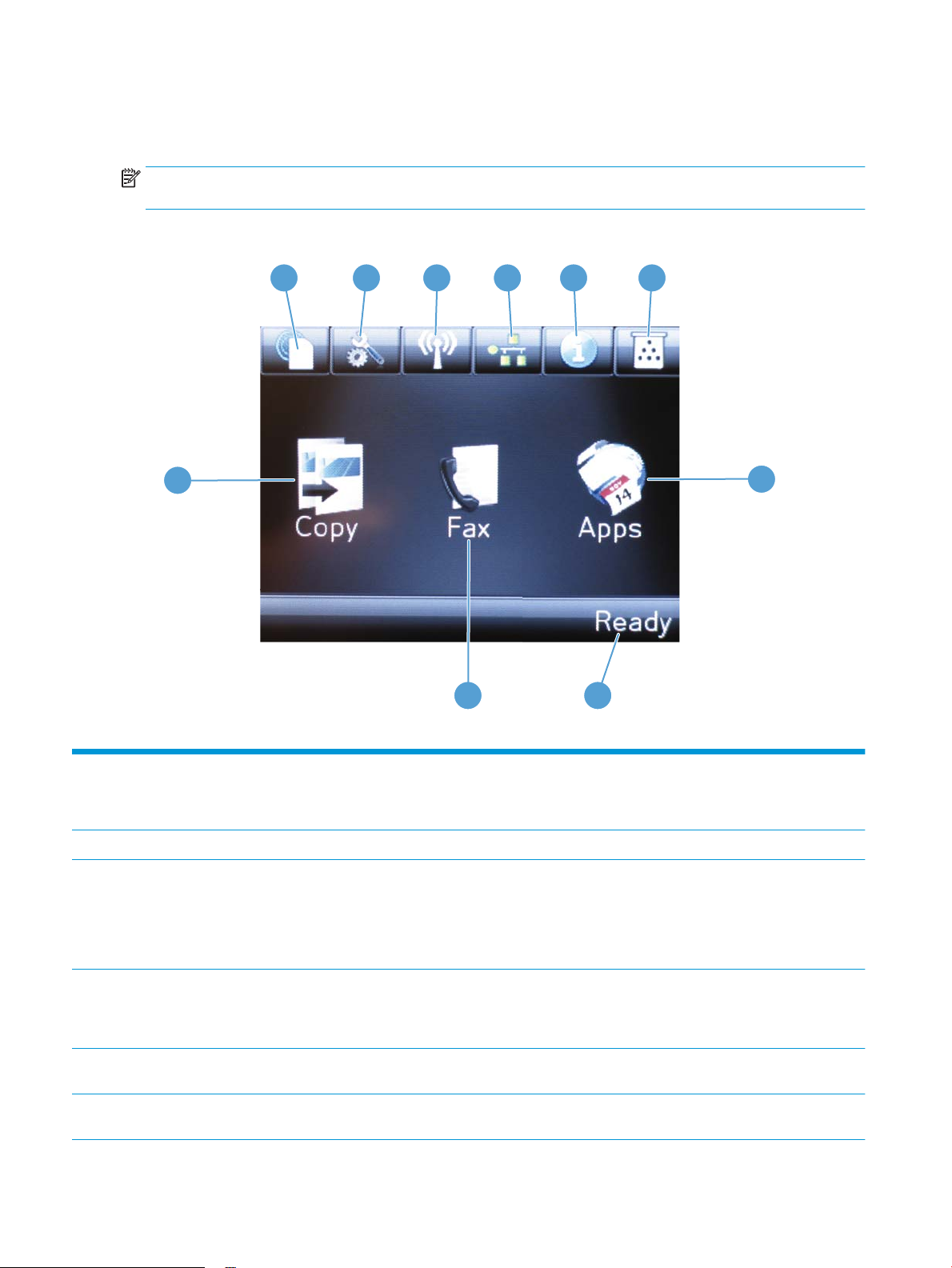
Startskærmbillede for kontrolpanelet
1
2
3
4
5 6
10
7
89
Startskærmbilleder giver adgang til produktfunktionerne, og det angiver produktets status.
BEMÆRK: Funktionerne på startskærmbilledet varierer afhængigt af produktkonfigurationen. Endvidere
kan layoutet inverteres for nogle sprog.
1 Knappen Webservices Giver hurtig adgang til HP Web Services-funktionerne, herunder HP ePrint
2 Knappen Opsætning Giver adgang til hovedmenuerne
3 Knappen Trådløs Giver adgang til menuen Trådløs og oplysninger om status for trådløs
4 Netværksknap Giver adgang til netværksindstillinger og -oplysninger. Du kan udskrive siden
5 Knappen Oplysninger Giver adgang til oplysninger om produktstatus. Du kan udskrive siden Konfigurationsrapport
6 Knappen Forbrugsvarer Giver adgang til oplysninger om status for forbrugsvarer. Du kan udskrive siden Status for
8 Kapitel 1 Produktpræsentation DAWW
HP ePrint er et værktøj, der udskriver dokumenter ved at benytte en hvilken som helst
enhed, der er aktiveret til e-mail, til at sende dokumenterne til produktets e-mail-adresse.
BEMÆRK: Når du har oprettet forbindelse til et trådløst netværk, ændres dette ikon til
streger, der angiver signalstyrken.
BEMÆRK: Denne knap vises ikke, når produktet er forbundet med et kablet netværk.
Netværksoversigt fra skærmbilledet med netværksindstillinger.
BEMÆRK: Denne knap vises kun, når produktet er tilsluttet et netværk.
fra skærmbilledet med statusoversigt.
forbrugsvarer fra skærmbilledet med oversigt for forbrugsvarer.
Page 19
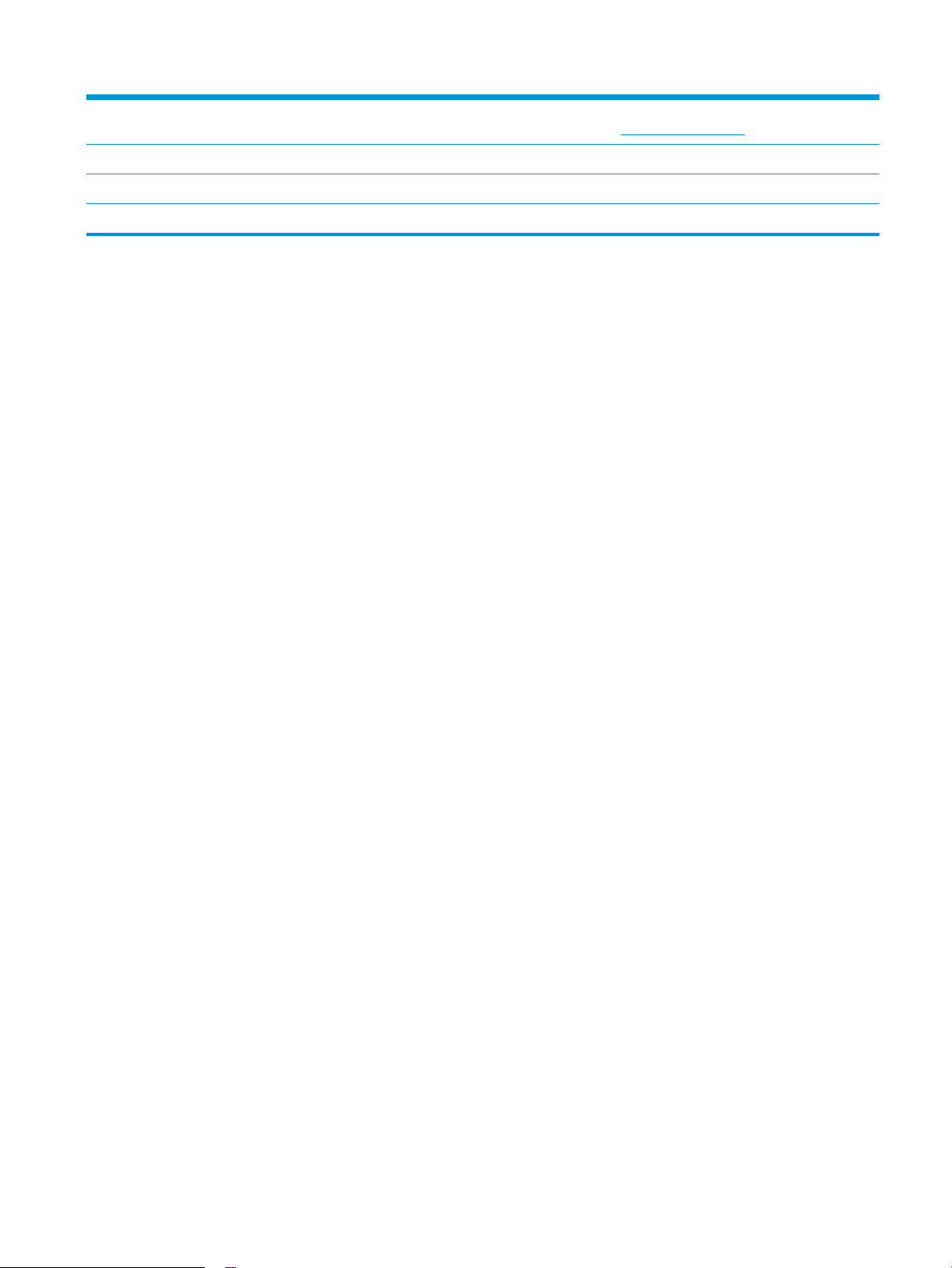
7 Knappen Apps Giver adgang til menuen Apps til direkte udskrivning fra webprogrammer, som du har
downloadet fra HP Connected-webstedet på www.hpconnected.com
8 Produktstatus Indikerer, om produktet er klart eller behandler et job.
9 Knappen Fax Giver adgang til faxfunktionerne
10 Knappen Kopier Giver adgang til kopifunktionerne
DAWW Oversigt over kontrolpanelet 9
Page 20
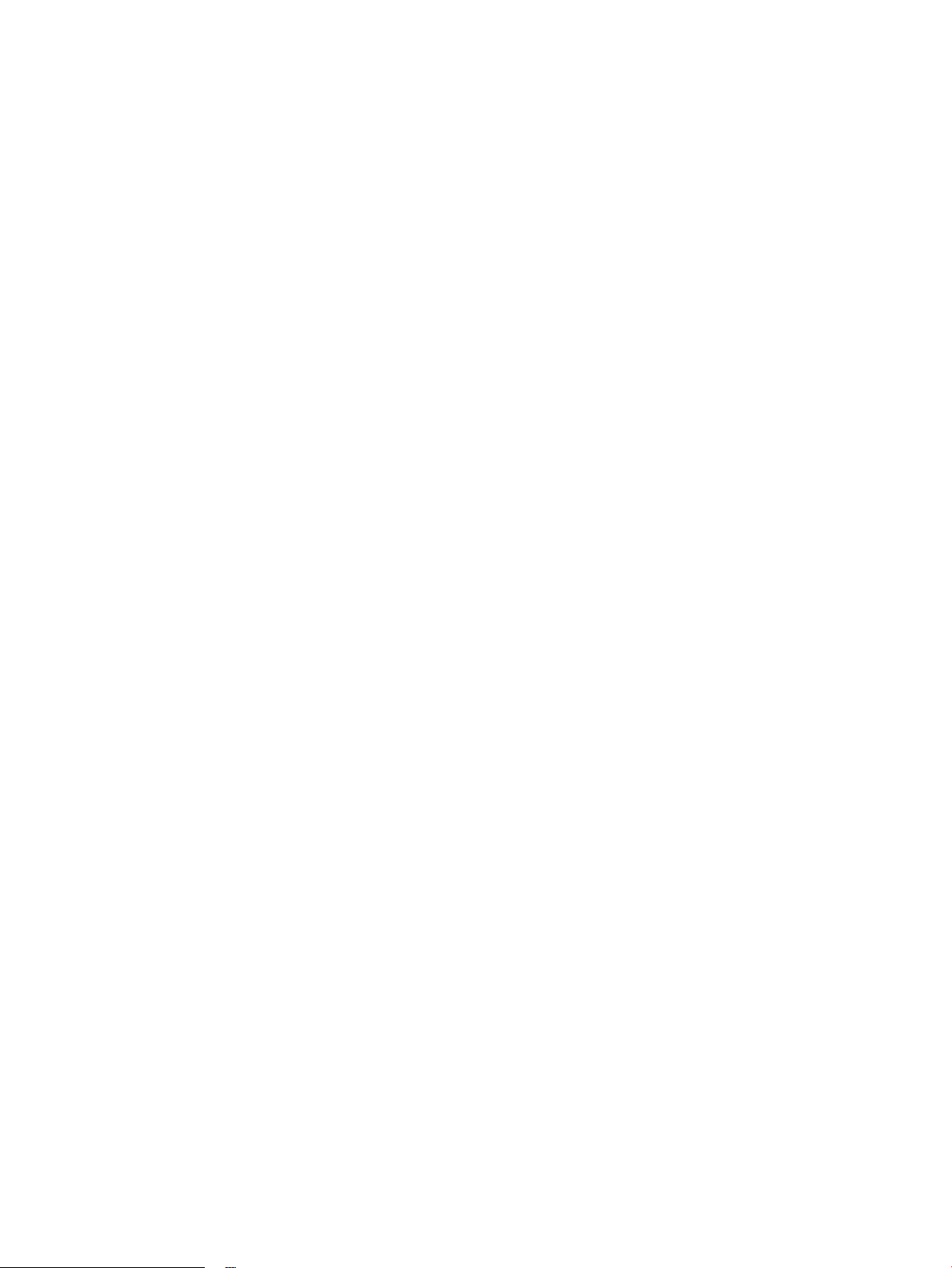
10 Kapitel 1 Produktpræsentation DAWW
Page 21
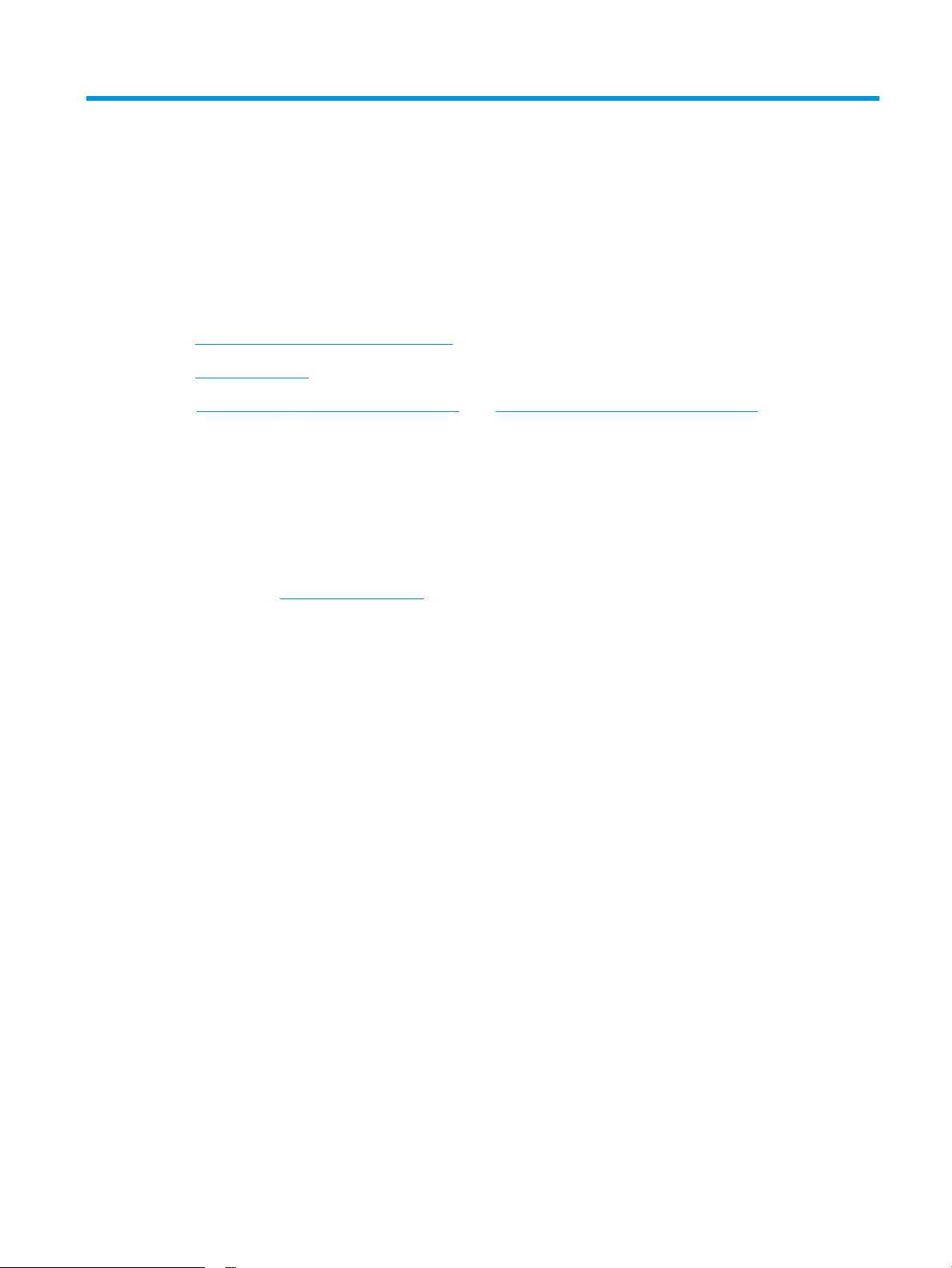
2 Papirbakker
●
Understøttede papirformater og -typer
●
Fyld papirbakken
Gå til www.hp.com/support/ljMFPM176series eller www.hp.com/support/ljMFPM177series for HP's
komplette hjælp til dit produkt:
●
Løs problemer.
●
Download softwareopdateringer.
●
Tilmeld dig supportfora.
●
Find garantioplysninger og lovgivningsmæssige oplysninger.
Du kan også gå til www.hp.com/support for support til hele verden og til andre HP-produkter.
DAWW 11
Page 22
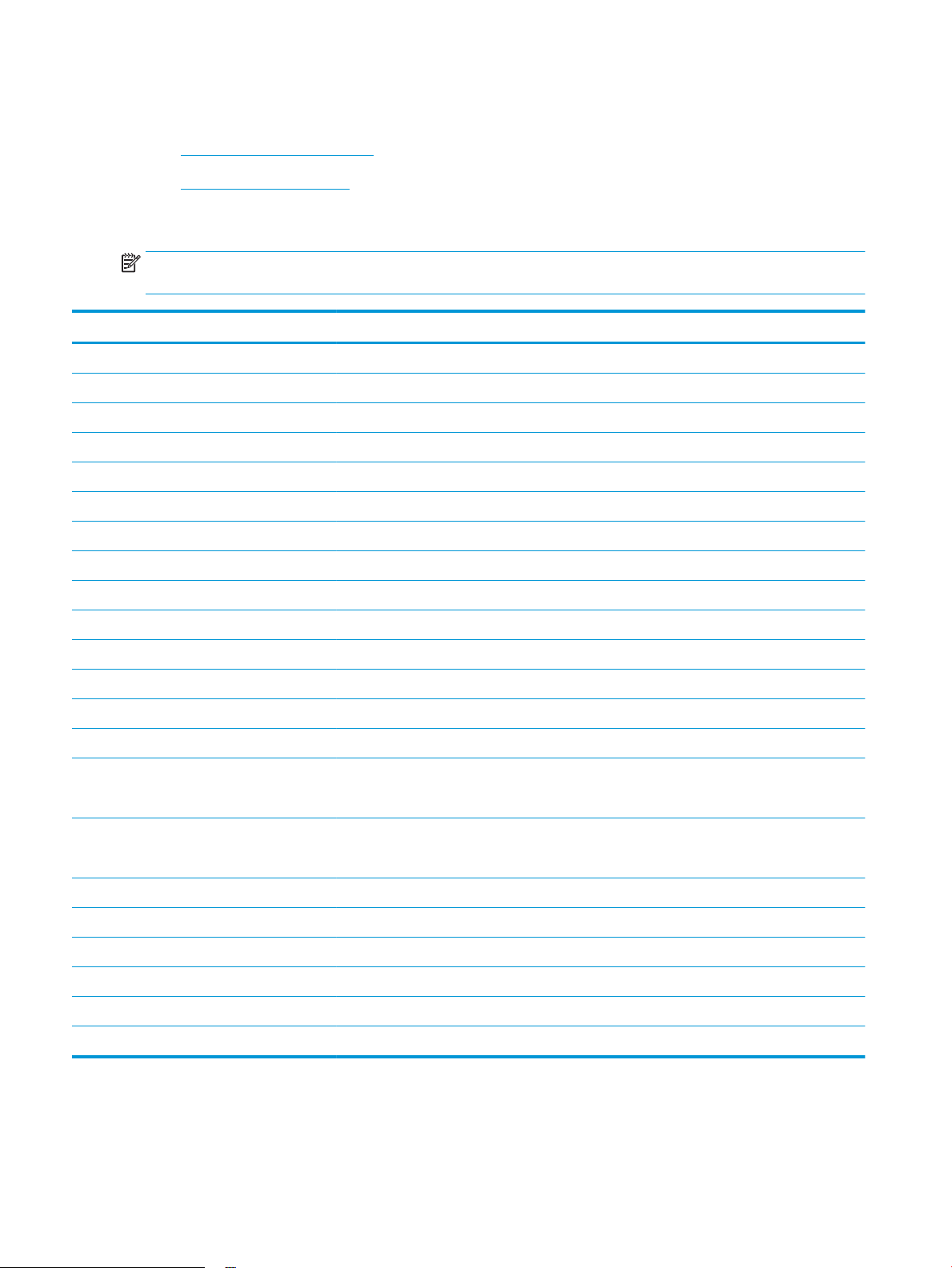
Understøttede papirformater og -typer
●
Understøttede papirformater
●
Understøttede papirtyper
Understøttede papirformater
BEMÆRK: Vælg relevant papirformat og -type i printerdriveren før udskrivning for at opnå de bedste
resultater.
Størrelse Dimensioner
Letter 216 x 279 mm
Legal 216 x 356 mm
Executive 184 x 267 mm
Oficio 8,5 x 13 216 x 330 mm
4 x 6 102 x 152 mm
5 x 8 127,0 x 203,2 mm
A4 210 x 297 mm
A5 148 x 210 mm
A6 105 x 148 mm
B5 (JIS) 182 x 257 mm
10 x 15 cm 100 x 150 mm
16 K 184 x 260 mm
16 K 195 x 270 mm
16 K 197 x 273 mm
Japansk postkort
Postkort JIS
Dobbelt japansk postkort, roteret
D Postcard (JIS)
Konvolut nr. 10 105 x 241 mm
Konvolut Monarch 98 x 191 mm
Konvolut B5 176 x 250 mm
Konvolut C5 162 x 229 mm
Konvolut DL 110 x 220 mm
Brugerdefineret 76 x 127 mm til 216 x 356 mm
100 x 148 mm
200 x 148 mm
12 Kapitel 2 Papirbakker DAWW
Page 23
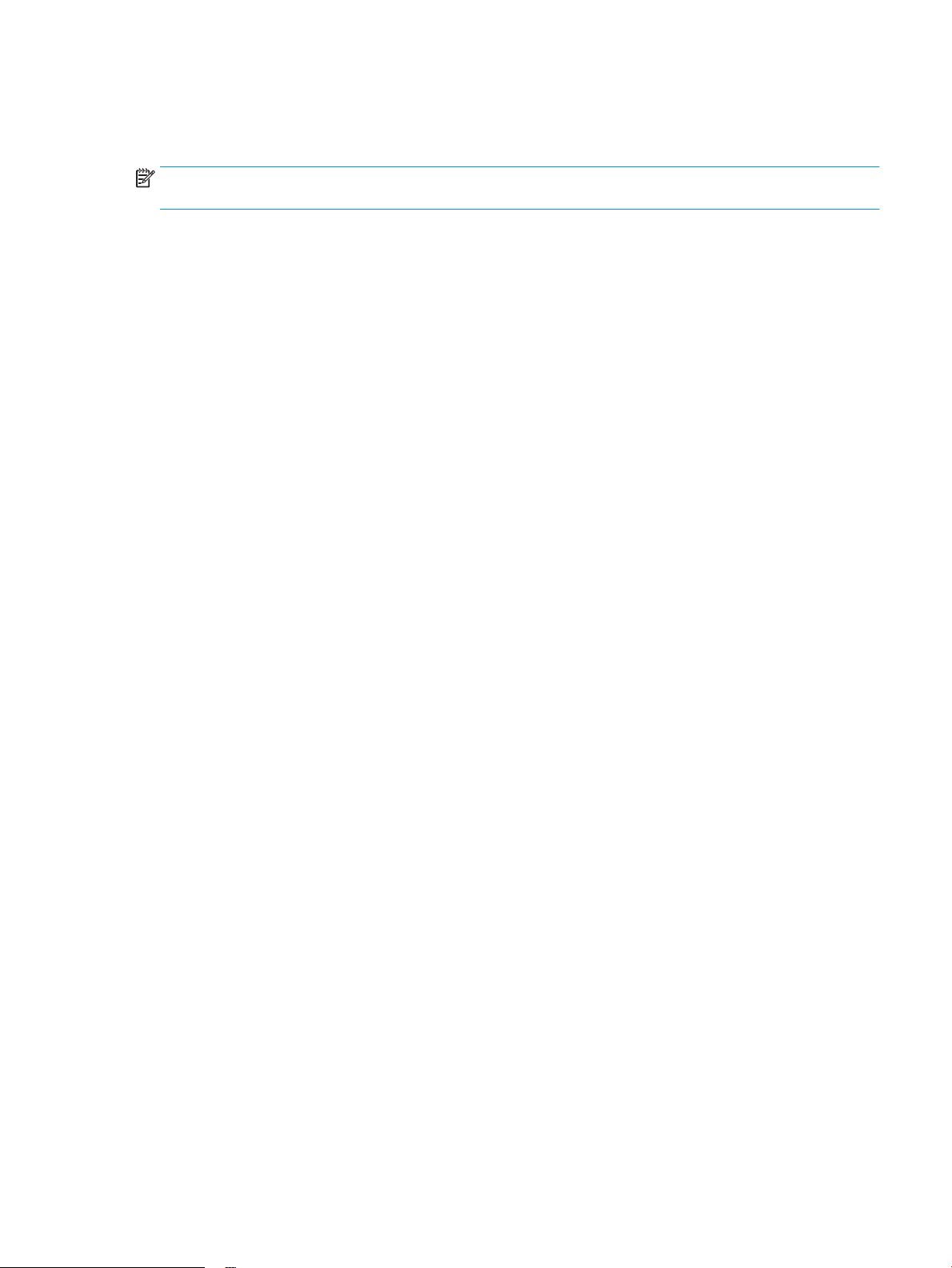
Understøttede papirtyper
Produktet understøtter følgende papirtyper:
BEMÆRK: Vælg relevant papirformat og -type i printerdriveren før udskrivning for at opnå de bedste
resultater.
●
Almindeligt
●
Etiketter
●
Brevpapir
●
Konvolut
●
Fortrykt
●
Forhullet
●
Farvet
●
Bankpostpapir
●
Genbrug
●
Groft
●
HP EcoSMART let
●
HP LaserJet 90 g
●
HP Color Laser, mat 105 g
●
HP Premium Choice, mat 120 g
●
HP Brochure, mat 150 g
●
HP Cover, mat 200 g
●
HP Matte Photo 200 g
●
HP Premium Presentation, blankt 120 g
●
HP Brochure, blankt 150 g
●
HP Tri-fold Brochure, blankt 150 g
●
HP Brochure, blankt 200 g
●
HP Brochure, blankt 200 g (hurtigere udskrivning)
●
HP Brochure, blankt 200 g (ekstra blankt)
●
Let 60-74 g
●
Lavere mellem 85-95 g
●
Mellemkraftigt 96-110 g
●
Kraftigt 111-130 g
●
Ekstra kraftigt 131-175 g
DAWW Understøttede papirformater og -typer 13
Page 24
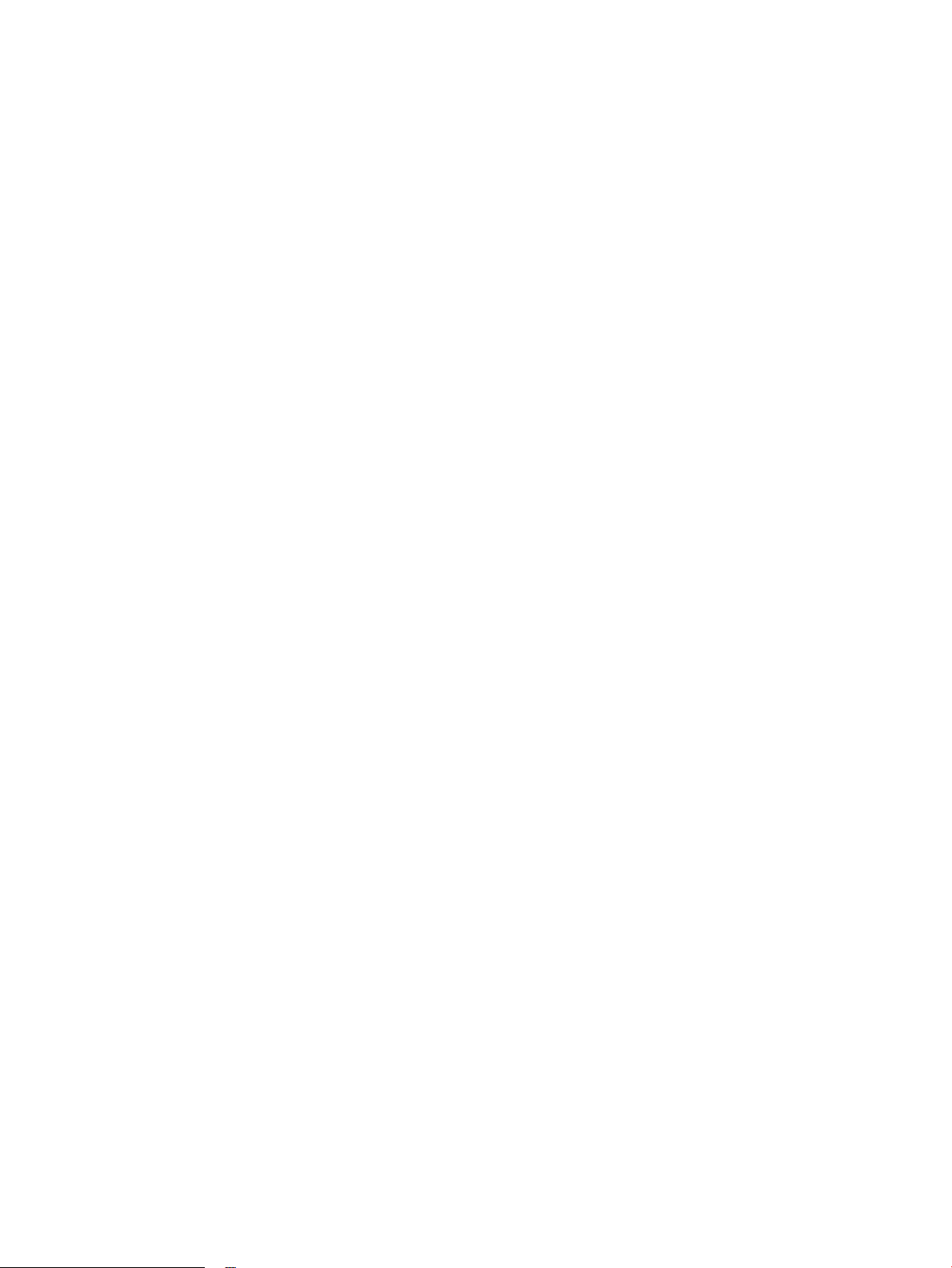
●
Mellemkraftigt blankt 96-110 g
●
Kraftigt blankt 111-130 g
●
Ekstra kraftigt blankt 131-175 g
●
Kort, blankt 176-220 g
●
Color Laser-transparent
●
Kraftig konvolut
●
Kraftigt, groft
●
HP Tough Paper (stærkt papir)
14 Kapitel 2 Papirbakker DAWW
Page 25
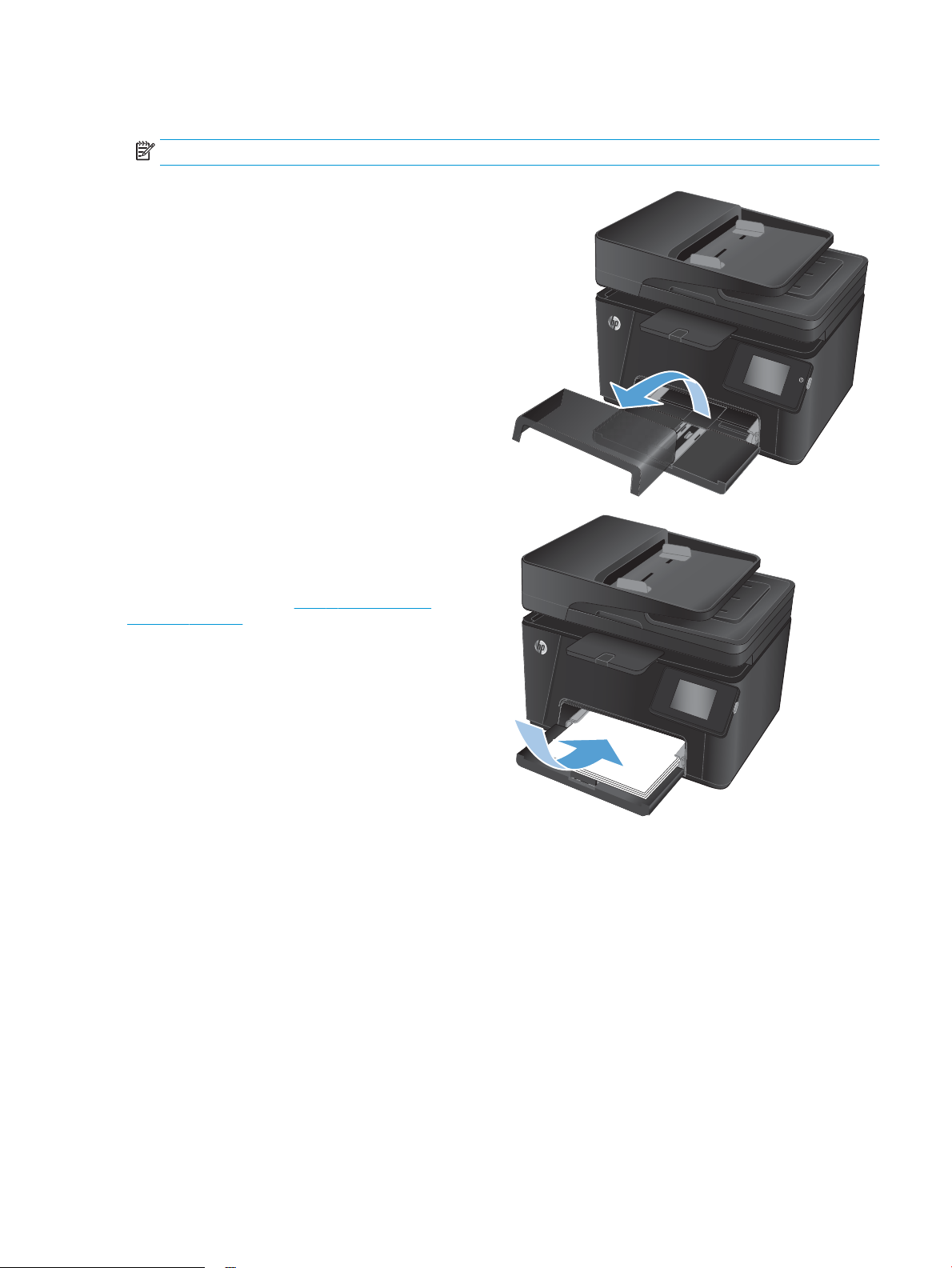
Fyld papirbakken
BEMÆRK: Papirbakken har en maksimal kapacitet på 150 ark.
1. Fjern støvdækslet fra bakken.
2. Læg papiret i bakken. Kontroller, at papiret passer ind under
tapperne og ikke overskrider niveauerne for maksimal
stakhøjde.
BEMÆRK: Du kan få oplysninger om papirretning til
forskellige papirtyper ved at se Tabel 2-1 Papirretning for
papirbakke på side 16.
DAWW Fyld papirbakken 15
Page 26
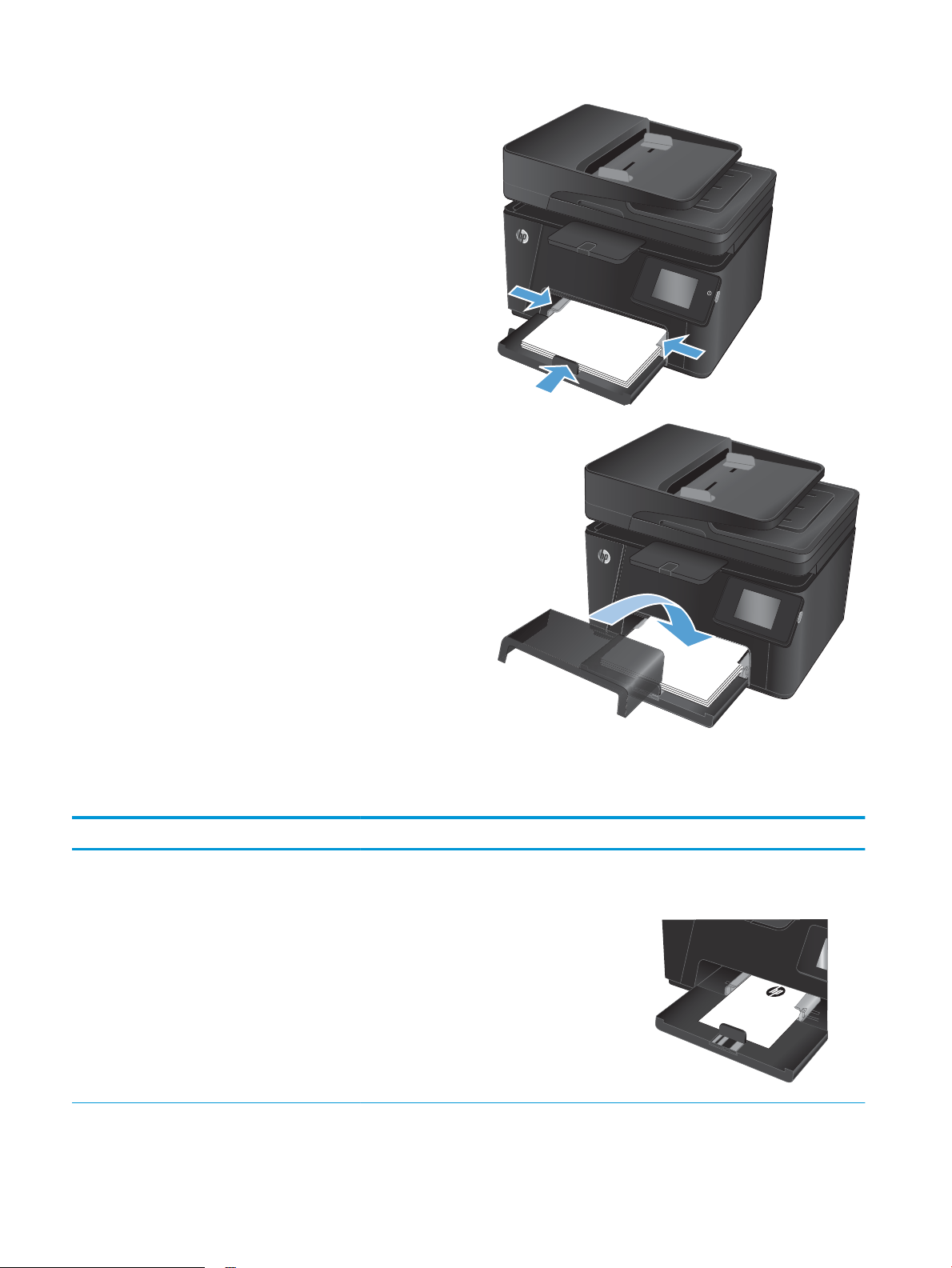
3. Juster papirstyrene, så de kun lige berører papirstakken og
ikke bøjer papiret.
4. Geninstaller støvdækslet på bakken.
Tabel 2-1 Papirretning for papirbakke
Papirtype Duplekstilstand Papirformat Billedretning Sådan ilægges papir
Fortrykt eller brevpapir 1-sidet udskrivning Alle kompatible
papirformater
Stående Forside opad
Øverste kant først ind i produktet
16 Kapitel 2 Papirbakker DAWW
Page 27

Tabel 2-1 Papirretning for papirbakke (fortsat)
Papirtype Duplekstilstand Papirformat Billedretning Sådan ilægges papir
2-sidet udskrivning Alle kompatible
papirformater
Forhullet 1- eller 2-sidet
udskrivning
Alle kompatible
papirformater
Stående Forside nedad
Øverste kant først ind i produktet
Stående Forside opad
Huller mod venstre side af produktet
Konvolutter 1-sidet udskrivning Alle kompatible
konvolutformater
Kort kant på
konvolutten indføres i
produktet
Forside opad
Øverste kant mod højre side af
bakken, den ende, der skal frankeres,
indføres i produktet til sidst
DAWW Fyld papirbakken 17
Page 28
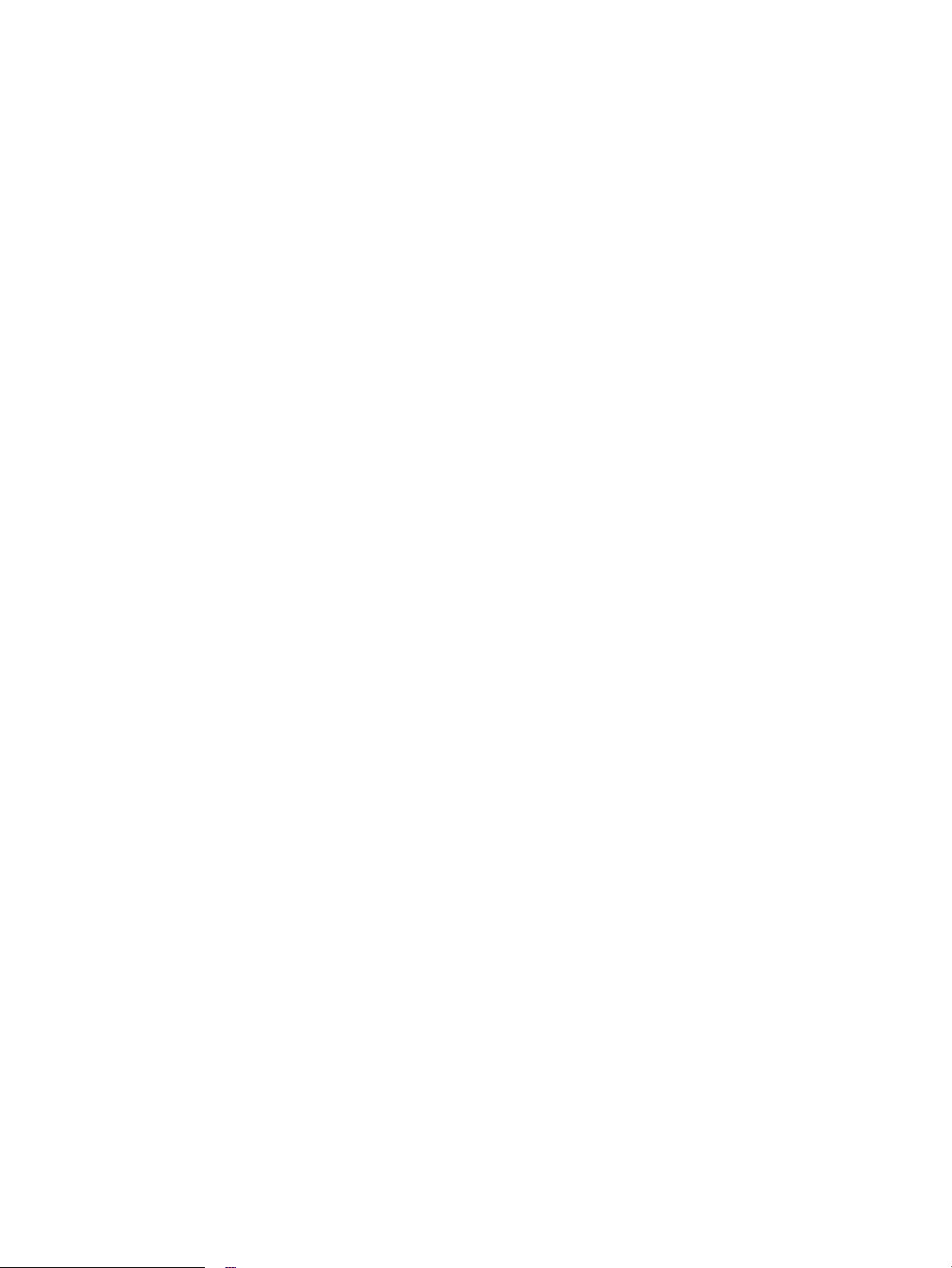
18 Kapitel 2 Papirbakker DAWW
Page 29
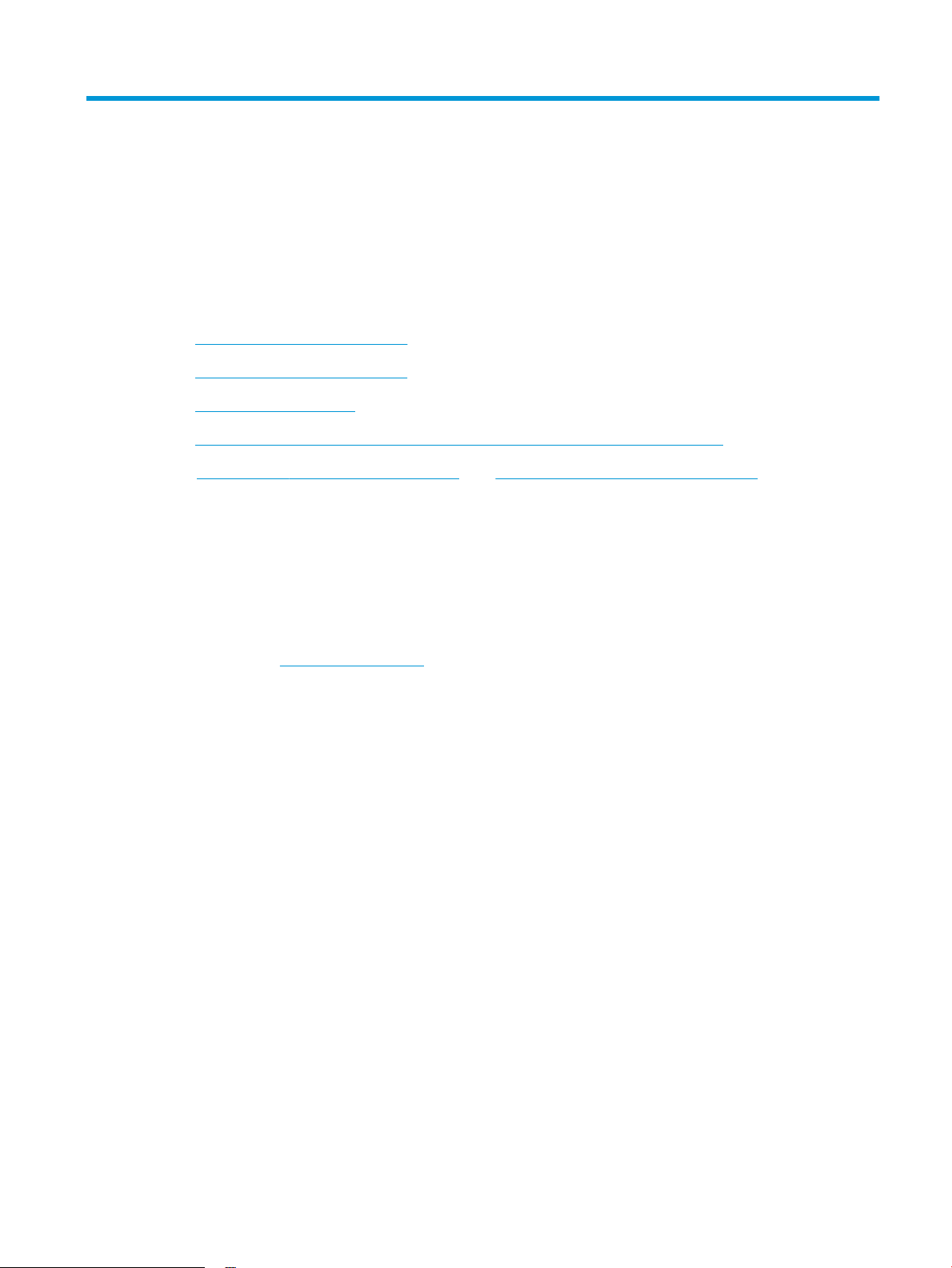
3 Udskrivning
●
Udskrivningsopgaver (Windows)
●
Udskrivningsopgaver (Mac OS X)
●
Webbaseret udskrivning
●
Konfigurer HP Wireless Direct-udskrivning (kun for berøringsfølsomme skærme)
Gå til www.hp.com/support/ljMFPM176series eller www.hp.com/support/ljMFPM177series for HP's
komplette hjælp til dit produkt:
●
Løs problemer.
●
Download softwareopdateringer.
●
Tilmeld dig supportfora.
●
Find garantioplysninger og lovgivningsmæssige oplysninger.
Du kan også gå til www.hp.com/support for support til hele verden og til andre HP-produkter.
DAWW 19
Page 30
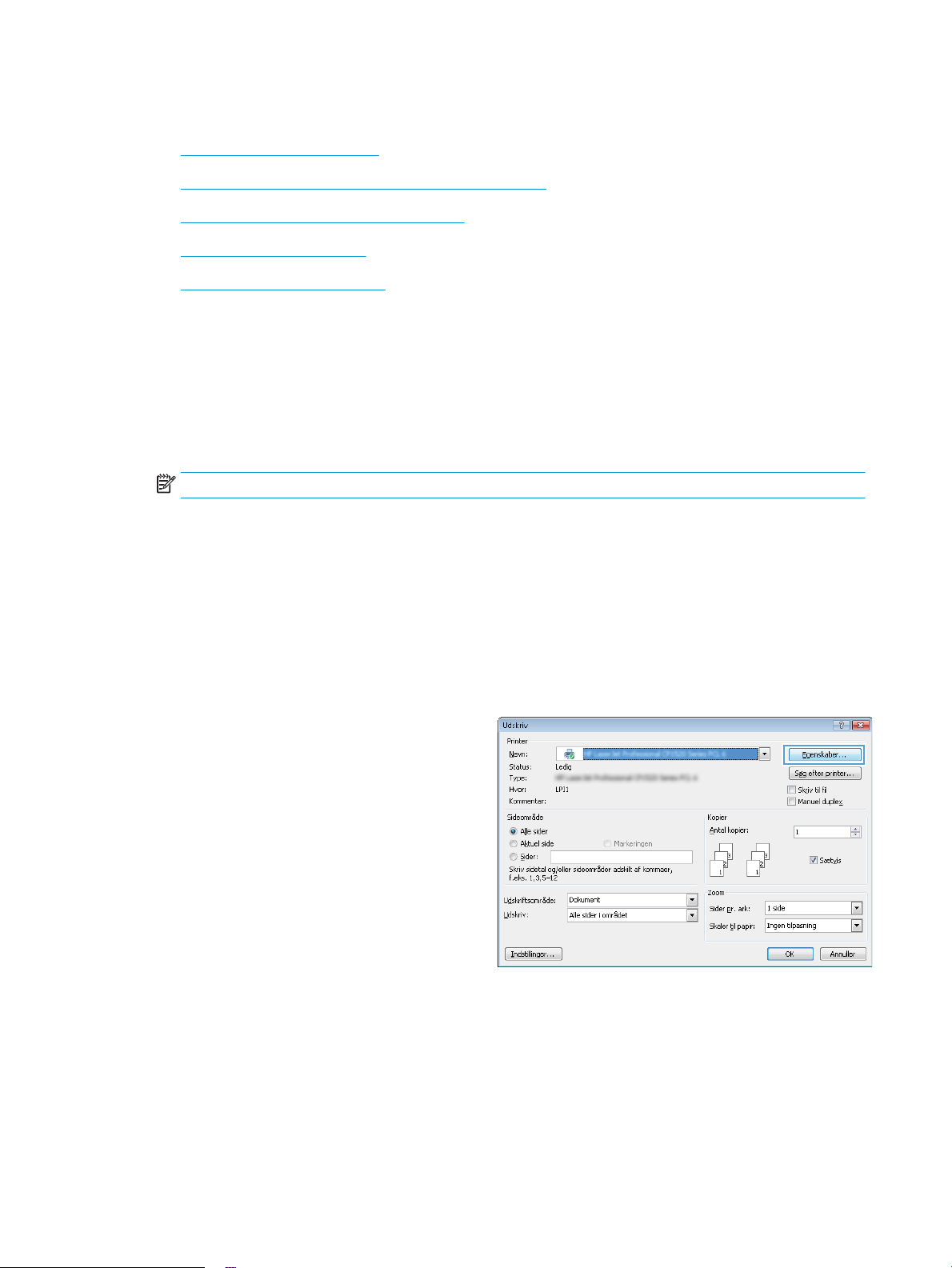
Udskrivningsopgaver (Windows)
●
Sådan udskriver du (Windows)
●
Manuel udskrivning på begge sider (dupleks) (Windows)
●
Udskrivning af flere sider pr. ark (Windows)
●
Valg af papirtype (Windows)
●
Andre udskrivningsoplysninger
Sådan udskriver du (Windows)
Følgende fremgangsmåde beskriver den grundlæggende udskrivningsproces til Windows.
1. Vælg indstillingen Udskriv i softwareprogrammet.
2. Vælg produktet på listen over printere, og klik derefter på eller tryk på knappen Egenskaber eller
knappen Indstillinger for at åbne printerdriveren.
BEMÆRK: Navnet på knappen varierer for forskellige softwareprogrammer.
3. Klik på eller tryk på fanerne i printerdriveren for at konfigurere de tilgængelige indstillinger.
4. Klik på eller tryk på knappen OK for at gå tilbage til dialogboksen Udskriv. Angiv det antal kopier, der
skal udskrives, på dette skærmbillede.
5. Klik eller tryk på knappen OK for at udskrive jobbet.
Manuel udskrivning på begge sider (dupleks) (Windows)
1. Vælg indstillingen Udskriv i softwareprogrammet.
2. Vælg produktet på listen over printere, og klik derefter på
eller tryk på knappen Egenskaber eller knappen Indstillinger
for at åbne printerdriveren.
BEMÆRK: Navnet på knappen varierer for forskellige
softwareprogrammer.
20 Kapitel 3 Udskrivning DAWW
Page 31

3. Klik eller tryk på fanen Layout.
4. Vælg den relevante dupleksindstilling i rullelisten Udskriv på
begge sider manuelt, og klik eller tryk derefter på knappen
OK.
5. I dialogboksen Udskriv skal du klikke på knappen OK for at
udskrive jobbet. Produktet vil udskrive den første af alle
siderne i dokumentet først.
DAWW Udskrivningsopgaver (Windows) 21
Page 32

6. Hent den udskrevne stak fra udskriftsbakken, og anbring
stakken i papirbakken med den trykte side nedad og den
øverste kant først.
7. Klik på knappen OK på computeren for at udskrive den anden
side af jobbet.
8. Hvis du bliver bedt om det, skal du trykke på en knap på
kontrolpanelet for at fortsætte.
Udskrivning af flere sider pr. ark (Windows)
1. Vælg indstillingen Udskriv i softwareprogrammet.
2. Vælg produktet på listen over printere, og klik derefter på
eller tryk på knappen Egenskaber eller knappen Indstillinger
for at åbne printerdriveren.
BEMÆRK: Navnet på knappen varierer for forskellige
softwareprogrammer.
22 Kapitel 3 Udskrivning DAWW
Page 33

3. Klik eller tryk på fanen Layout.
4. Vælg den korrekte valgmulighed for Papirretning i rullelisten.
5. Vælg det korrekte antal sider pr. ark fra rullelisten Sider pr.
ark, og klik eller tryk derefter på knappen Avanceret.
DAWW Udskrivningsopgaver (Windows) 23
Page 34

6. Vælg den rigtige valgmulighed for Sider pr. ark-layout i
rullelisten.
7. Vælg den rigtige indstilling for Siderammer på rullelisten, klik
eller tryk på knappen OK for at lukke dialogboksen
Avancerede indstillinger, og klik eller tryk derefter på
knappen OK for at lukke dialogboksen Egenskaber eller
Indstillinger.
8. I dialogboksen Udskriv skal du klikke på knappen OK for at
udskrive jobbet.
Valg af papirtype (Windows)
. Vælg indstillingen Udskriv i softwareprogrammet.
1
24 Kapitel 3 Udskrivning DAWW
Page 35

2. Vælg produktet på listen over printere, og klik derefter på
eller tryk på knappen Egenskaber eller knappen Indstillinger
for at åbne printerdriveren.
BEMÆRK: Navnet på knappen varierer for forskellige
softwareprogrammer.
3. Klik eller tryk på fanen Papir/Kvalitet.
DAWW Udskrivningsopgaver (Windows) 25
Page 36

4. Fra rullelisten Medier: skal du vælge den korrekte papirtype
og derefter klikke eller trykke på knappen OK for at lukke
dialogboksen Egenskaber eller Indstillinger.
5. I dialogboksen Udskriv skal du klikke på knappen OK for at
udskrive jobbet.
Andre udskrivningsoplysninger
Gå til www.hp.com/support for at besøge supportwebstedet for dette produkt og se yderligere oplysninger
om udførelse af bestemte udskrivningsopgaver som f.eks. følgende:
●
Vælg papirformat
●
Valg af sideretning
●
Oprettelse af en brochure
●
Valg af kvalitetsindstillinger
●
Valg af siderammer
26 Kapitel 3 Udskrivning DAWW
Page 37

Udskrivningsopgaver (Mac OS X)
●
Sådan udskriver du (Mac OS X)
●
Manuel udskrivning på begge sider (dupleks) (Mac OS X)
●
Udskrivning af flere sider pr. ark (Mac OS X)
●
Valg af papirtype (Mac OS X)
●
Andre udskrivningsoplysninger
Sådan udskriver du (Mac OS X)
Følgende fremgangsmåde beskriver den grundlæggende udskrivningsproces til Mac OS X.
1. Klik på menuen Filer, og klik derefter på Udskriv.
2. Vælg produktet i menuen Printer.
3. Åbn menuens rulleliste, eller klik på Vis detaljer, og vælg derefter andre menuer for at justere
udskrivningsindstillingerne.
4. Klik på knappen Udskriv.
Manuel udskrivning på begge sider (dupleks) (Mac OS X)
BEMÆRK: Denne funktion er tilgængelig, hvis du installerer HP-printerdriveren. Den er muligvis ikke
tilgængelige, hvis du bruger AirPrint.
1. Klik på menuen Filer, og klik derefter på Udskriv.
2. Vælg dette produkt i menuen Printer.
3. Åbn menuens rulleliste, eller klik på Vis detaljer, og klik derefter på menuen Manuel
dupleksudskrivning.
4. Klik på feltet Manuel dupleksudskrivning, og vælg derefter en indbindingsindstilling.
5. Klik på knappen Udskriv.
6. Gå hen til produktet, og fjern eventuelt blankt papir, der ligger i papirbakken.
DAWW Udskrivningsopgaver (Mac OS X) 27
Page 38

7. Hent den udskrevne stak fra udskriftsbakken, og anbring stakken i papirbakken med den trykte side
nedad og den øverste kant først.
8. Hvis du bliver bedt om det, skal du trykke på en knap på kontrolpanelet for at fortsætte.
Udskrivning af flere sider pr. ark (Mac OS X)
1. Klik på menuen Filer, og klik derefter på Udskriv.
2. Vælg produktet i menuen Printer.
3. Åbn menuens rulleliste, eller klik på Vis detaljer, og klik derefter på menuen Layout.
4. På rullelisten Sider pr. ark skal du vælge det antal sider, du vil udskrive på hvert ark.
5. Vælg rækkefølgen og placeringen af siderne på arket i området Layoutretning.
6. Vælge den kanttype, der skal udskrives om hver side på arket, i menuen Kanter.
7. Klik på knappen Udskriv.
Valg af papirtype (Mac OS X)
1. Klik på menuen Filer, og klik derefter på Udskriv.
2. Vælg produktet i menuen Printer.
3. Åbn menuens rulleliste, eller klik på Vis detaljer, og klik derefter på menuen Færdigbehandling.
4. Vælg en type på rullelisten Medietype.
5. Klik på knappen Udskriv.
Andre udskrivningsoplysninger
Gå til www.hp.com/support for at besøge supportwebstedet for dette produkt og se yderligere oplysninger
om udførelse af bestemte udskrivningsopgaver som f.eks. følgende:
●
Oprettelse og brug af udskrivningsgenveje eller forudindstillinger
●
Valg af papirformat, eller brug af et brugerdefineret papirformat
28 Kapitel 3 Udskrivning DAWW
Page 39

●
Valg af sideretning
●
Oprettelse af en brochure
●
Skalering af et dokument, så det passer til et bestemt papirformat
●
Udskrivning af de første eller sidste sider af dokumentet på andet papir
●
Udskrivning af vandmærker på et dokument
DAWW Udskrivningsopgaver (Mac OS X) 29
Page 40

Webbaseret udskrivning
Der findes flere funktioner til fjernudskrivning via internettet.
HP ePrint
Brug HP ePrint til at udskrive dokumenter ved at sende dem som en vedhæftet fil i en e-mail til produktets email-adresse fra enhver enhed med aktiveret e-mail.
For at kunne bruge HP ePrint skal produktet opfylder disse krav:
●
Produktet skal være tilsluttet et kablet eller trådløst netværk og have internetadgang.
●
HP Web Services skal være aktiveret på produktet, og produktet skal være registreret hos
HP Connected.
LCD-kontrolpanel
1. Find produktets IP-adresse.
a. Tryk på knappen Opsætning på produktets kontrolpanel.
b. Åbn følgende menuer:
●
Netværksopsætning
●
Vis IP-adresse
2. Åbn HP's integrerede webserver ved at indtaste produktets IP-adresse i adresselinjen i en
webbrowser på computeren.
3. Klik på fanen HP Web Services i HP's integrerede webserver, og klik derefter på Aktiver. Produktet
aktiverer Web Services og udskriver derefter en oplysningsside.
Oplysningssiden indeholder den printerkode, som du skal bruge til at registrere dit HP-produkt
hos HP Connected.
4. Gå til www.hpconnected.com for at oprette en HP ePrint-konto og fuldføre opsætningen.
Berøringsfølsomt kontrolpanel
1. Tryk på knappen Web Services på startskærmbilledet på produktets kontrolpanel.
2. Tryk på knappen Aktiver Web Services. Produktet aktiverer Web Services og udskriver derefter en
oplysningsside.
Oplysningssiden indeholder den printerkode, som du skal bruge til at registrere dit HP-produkt
hos HP Connected.
3. Gå til www.hpconnected.com for at oprette en HP ePrint-konto og fuldføre opsætningen.
Du kan finde flere oplysninger ved at gå til www.hp.com/support for at gennemse yderligere
supportoplysninger vedrørende dit produkt.
HP ePrint-softwaren
HP ePrint-softwaren gør det let at udskrive fra en stationær eller bærbar pc til ethvert produkt, der
understøtter HP ePrint. Når du har installeret softwaren, skal du åbne indstillingen Udskriv fra programmet,
30 Kapitel 3 Udskrivning DAWW
Page 41

AirPrint
og vælg derefter HP ePrint fra listen over installerede printere. Denne software gør det let at finde HP ePrintaktiverede produkter, som er registreret under din HP Connected-konto. HP-modtagerproduktet kan stå på
dit skrivebord eller et helt andet sted som f.eks. i en anden afdeling eller på den anden side af kloden.
Til Windows understøtter HP ePrint-softwaren også traditionel direkte IP-udskrivning til lokale
netværksprintere på netværket (LAN eller WAN) til understøttede PostScript®-produkter.
Gå til www.hp.com/go/eprintsoftware for at finde drivere og oplysninger.
BEMÆRK: HP ePrint-softwaren er et workflow-redskab i PDF-format til Mac og er teknisk set ikke en
printerdriver. HP ePrint-softwaren til Mac understøtter kun udskrivningsstier gennem HP Connected og
understøtter ikke direkte IP-udskrivning til lokale netværksprintere.
Direkte udskrivning ved brug af Apples AirPrint understøttes for iOS 4.2 eller nyere. Brug AirPrint til at
udskrive direkte til produktet fra en iPad, iPhone (3GS eller senere) eller iPod touch (tredje generation eller
senere) i følgende programmer:
●
Mail
●
Fotografier
●
Safari
●
iBooks
●
Udvalgte tredjepartsprogrammer
Hvis du vil bruge AirPrint, skal produktet være tilsluttet det samme trådløse netværk som Apple-enheden.
Yderligere oplysninger om brug af AirPrint og om, hvilke HP-produkter der er kompatible med AirPrint, finder
du på www.hp.com/go/airprint.
BEMÆRK: AirPrint understøtter ikke USB-forbindelser. AirPrint indeholder kun mobil
udskrivningsfunktionalitet. AirPrint understøtter ikke scanning.
DAWW Webbaseret udskrivning 31
Page 42
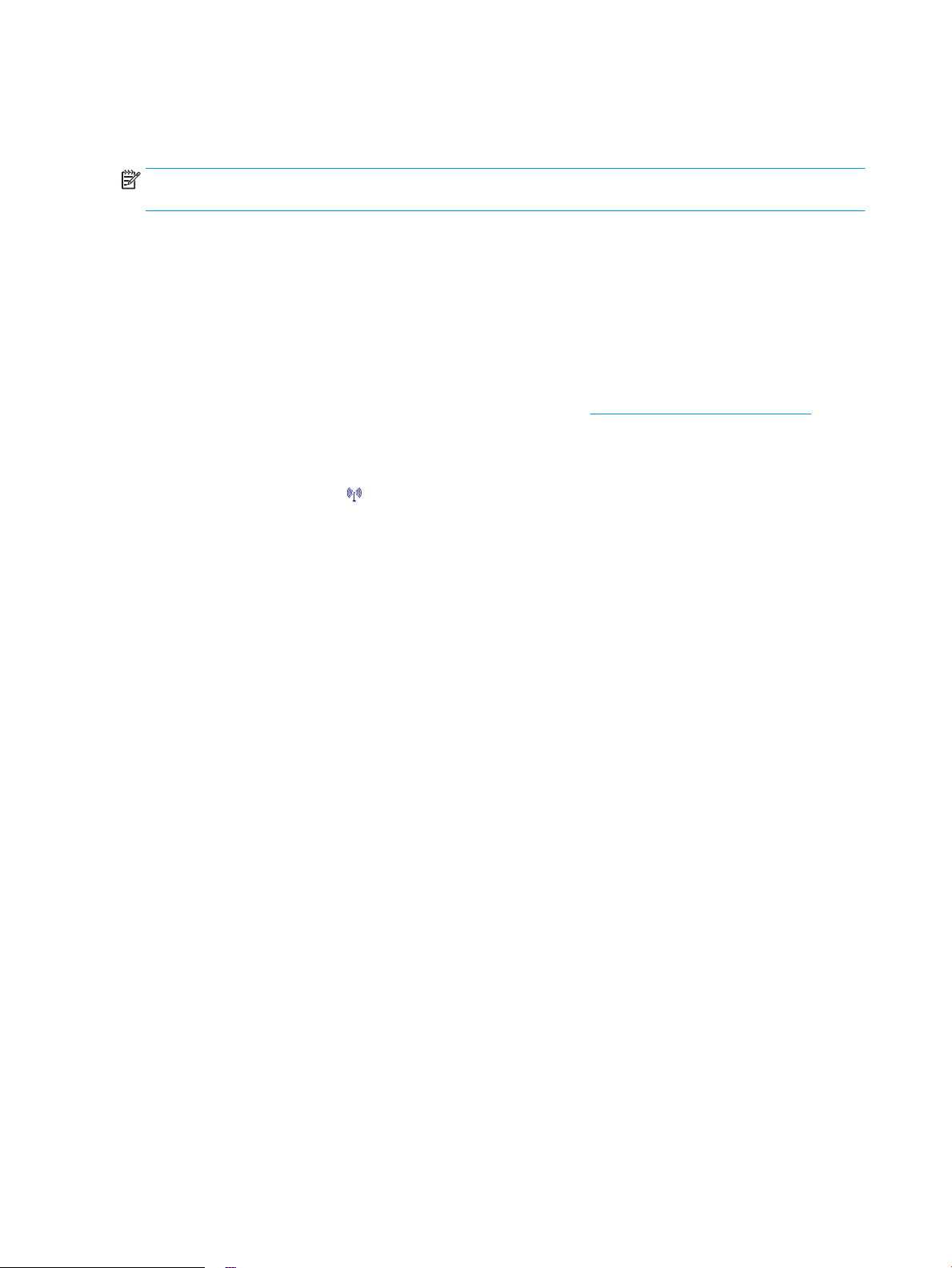
Konfigurer HP Wireless Direct-udskrivning (kun for berøringsfølsomme skærme)
BEMÆRK: Denne funktion er kun tilgængelig for trådløse modeller, og produktet har muligvis brug for en
firmwareopdatering for at kunne bruge denne funktion.
Funktionen HP Wireless Direct-udskrivning giver dig mulighed for at udskrive fra din trådløse mobilenhed
direkte til et HP Wireless Direct-aktiveret produkt, uden at det kræver tilslutning til et etableret netværk eller
internettet. Brug HP Wireless Direct til at udskrive trådløst fra følgende enheder:
●
iPhone, iPad eller iTouch, der bruger Apple AirPrint eller mobilapp'en HP ePrint
●
Mobilenheder, der kører Android, iOS eller Symbian ved brug af programmet HP ePrint Home & Biz
●
Alle computere, der kan benyttes trådløst, med ethvert operativsystem.
For at få yderligere oplysninger om HP Wireless Direct skal du gå til www.hp.com/go/wirelessprinting og
derefter klikke på HP Wireless Direct.
Hvis du vil konfigurere HP Wireless Direct fra kontrolpanelet, skal du udføre følgende trin:
1. Tryk på knappen Trådløs på startskærmbilledet på produktets kontrolpanel.
2. Åbn følgende menuer:
●
Trådløs menu
●
Wireless Direct-indstillinger
●
Tænd/sluk
3. Tryk på menupunktet Til. Produktet gemmer indstillingen, og kontrolpanelet returnerer derefter til
menuen Wireless Direct-indstillinger.
32 Kapitel 3 Udskrivning DAWW
Page 43

4 Kopiering
●
Sådan tager du en kopi
●
Sådan kopierer du på begge sider (dupleksudskrivning)
●
Sådan optimerer du kopikvaliteten
Gå til www.hp.com/support/ljMFPM176series eller www.hp.com/support/ljMFPM177series for HP's
komplette hjælp til dit produkt:
●
Løs problemer.
●
Download softwareopdateringer.
●
Tilmeld dig supportfora.
●
Find garantioplysninger og lovgivningsmæssige oplysninger.
Du kan også gå til www.hp.com/support for support til hele verden og til andre HP-produkter.
DAWW 33
Page 44

Sådan tager du en kopi
LCD-kontrolpanel
1. Læg dokumentet på scannerglaspladen i henhold til indikatorerne på produktet.
2. Luk scanneren.
3. Tryk på knappen Antal kopier på produktets kontrolpanel.
4. Vælg antal kopier.
5.
Tryk på enten knappen Sort Start kopiering eller knappen Farver Start kopiering for at starte
kopieringen.
Berøringsfølsomt kontrolpanel
1. Læg dokumentet på scannerglaspladen i henhold til indikatorerne på produktet.
2. Luk scanneren.
3. Tryk på knappen Kopier på startskærmbilledet på produktets kontrolpanel.
4. Tryk på pilene for at ændre antallet af kopier, eller tryk på det eksisterende antal, og skriv antallet af
kopier.
5. Tryk på knappen Sort eller Farver for at starte kopieringen.
34 Kapitel 4 Kopiering DAWW
Page 45

Sådan kopierer du på begge sider (dupleksudskrivning)
1. Læg dokumentet på scannerglaspladen i henhold til indikatorerne på produktet.
2. Luk scanneren.
3. Start kopijobbet.
●
LCD-kontrolpanel: Tryk på enten knappen Sort Start kopiering eller knappen Farver Start
kopiering på produktets kontrolpanel.
●
Berøringsfølsomt kontrolpanel: Tryk på knappen Kopier på startskærmbilledet på produktets
kontrolpanel, vælg antallet af kopier, og tryk derefter på knappen Sort eller Farver.
4. Hent den udskrevne side fra udskriftsbakken, og anbring stakken i papirbakken med den trykte side
nedad og den øverste kant først.
5. Vend originaldokumentet på scannerens glasplade for at kopiere den anden side.
6. Start kopijobbet.
●
LCD-kontrolpanel: Tryk på enten knappen Sort Start kopiering eller knappen Farver Start
kopiering på produktets kontrolpanel.
●
Berøringsfølsomt kontrolpanel: Tryk på knappen Kopier på startskærmbilledet på produktets
kontrolpanel, vælg antallet af kopier, og tryk derefter på knappen Sort eller Farver.
7. Gentag denne proces, indtil du har kopieret alle siderne.
DAWW Sådan kopierer du på begge sider (dupleksudskrivning) 35
Page 46

Sådan optimerer du kopikvaliteten
Følgende kopikvalitetsindstillinger er tilgængelige:
●
Autovalg: Brug denne indstilling, når kopikvaliteten ikke er vigtig. Dette er standardindstillingen.
●
Blandet: Brug denne indstilling til dokumenter, der indeholder en blanding af tekst og grafik.
●
Tekst: Brug denne indstillingen til dokumenter, der indeholder mest tekst.
●
Billede: Brug denne indstilling til dokumenter, der indeholder mest grafik.
LCD-kontrolpanel
1. Læg dokumentet på scannerglaspladen i henhold til indikatorerne på produktet.
2. Luk scanneren.
3. Tryk på knappen Kopimenu på produktets kontrolpanel.
4. Åbn menuen Optimer.
5. Brug piletasterne til at rulle gennem mulighederne, og tryk derefter på knappen OK for at vælge.
6.
Tryk på enten knappen Sort Start kopiering eller knappen Farver Start kopiering for at starte
kopieringen.
Berøringsfølsomt kontrolpanel
1. Læg dokumentet på scannerglaspladen i henhold til indikatorerne på produktet.
2. Luk scanneren.
3. Tryk på knappen Kopier på startskærmbilledet på produktets kontrolpanel.
4. Tryk på knappen Indstillinger, og rul derefter til knappen Optimer, og tryk på den.
5. Tryk på piletasterne for at rulle gennem mulighederne, og tryk derefter på en for at vælge den.
6. Tryk på knappen Tilbage , og tryk derefter på knappen Sort eller Farver for at starte kopieringen.
36 Kapitel 4 Kopiering DAWW
Page 47

5 Scanning
●
Scanning ved hjælp af HP-scanningssoftware (Windows)
●
Scanning ved hjælp af HP-scanningssoftware (Mac OS X)
Gå til www.hp.com/support/ljMFPM176series eller www.hp.com/support/ljMFPM177series for HP's
komplette hjælp til dit produkt:
●
Løs problemer.
●
Download softwareopdateringer.
●
Tilmeld dig supportfora.
●
Find garantioplysninger og lovgivningsmæssige oplysninger.
Du kan også gå til www.hp.com/support for support til hele verden og til andre HP-produkter.
DAWW 37
Page 48

Scanning ved hjælp af HP-scanningssoftware (Windows)
Brug HP-scanningssoftwaren til at starte scanning fra software på computeren. Du kan gemme det scannede
billede som en fil eller sende det til et andet program.
1. Læg dokumentet på scannerglaspladen i henhold til indikatorerne på produktet.
BEMÆRK: Du opnår de bedste resultater ved at lægge småt papir (letter, A4 eller mindre) med
papirets lange kant langs venstre side af scannerglaspladen.
2. Klik på Start, og klik derefter på Programmer (eller Alle programmer i Windows XP).
3. Klik på HP, og vælg derefter dit produkt.
4. Klik på HP-scanning, vælg en scanningsgenvej, og juster derefter indstillingerne, hvis det er
nødvendigt.
5. Klik på Scan.
BEMÆRK: Klik på Avancerede indstillinger for at få adgang til flere indstillinger.
Klik på Opret ny genvej for at oprette nogle brugertilpassede indstillinger og gemme genvejen i listen over
genveje.
38 Kapitel 5 Scanning DAWW
Page 49

Scanning ved hjælp af HP-scanningssoftware (Mac OS X)
Brug HP-scanningssoftwaren til at starte scanning fra software på computeren.
1. Læg dokumentet på scannerglaspladen i henhold til indikatorerne på produktet.
BEMÆRK: Du opnår de bedste resultater ved at lægge småt papir (letter, A4 eller mindre) med
papirets lange kant langs venstre side af scannerglaspladen.
2. Åbn softwaren HP-scanning, som findes i mappen Hewlett-Packard i mappen Programmer.
3. Følg vejledningen på skærmen for at scanne dokumentet.
4. Når du har scannet alle siderne, skal du klikke på knappen Fuldført for at udskrive siderne eller gemme
dem som en fil.
DAWW Scanning ved hjælp af HP-scanningssoftware (Mac OS X) 39
Page 50

40 Kapitel 5 Scanning DAWW
Page 51

6 Fax
●
Tilslutning og konfiguration af produktet til fax
●
Sådan sender du en fax
●
Sådan opretter, redigerer og sletter du hurtigopkaldsposter
Gå til www.hp.com/support/ljMFPM176series eller www.hp.com/support/ljMFPM177series for HP's
komplette hjælp til dit produkt:
●
Løs problemer.
●
Download softwareopdateringer.
●
Tilmeld dig supportfora.
●
Find garantioplysninger og lovgivningsmæssige oplysninger.
Du kan også gå til www.hp.com/support for support til hele verden og til andre HP-produkter.
DAWW 41
Page 52

Tilslutning og konfiguration af produktet til fax
●
Sådan tilslutter du produktet
●
Sådan konfigurerer du produktet
●
Sådan installerer du HP Fax-softwaren (Windows, valgfrit)
Sådan tilslutter du produktet
Produktet er en analog tjeneste. HP anbefaler at bruge produktet på en dedikeret analog telefonlinje.
BEMÆRK: I nogle lande/områder kan det være nødvendigt med en adapter til den telefonledning, der fulgte
med produktet.
1.
Slut telefonledningen til faxporten på produktet og til
telefonstikket på væggen.
2. (Ekstraudstyr) For at tilslutte en telefonsvarer eller
lokaltelefon skal du trække ned i gummistikket fra
telefonporten på produktet. Slut et andet telefonkabel
til telefonporten på produktet og til den indgående linje på
telefonsvareren eller lokaltelefonen.
42 Kapitel 6 Fax DAWW
Page 53

Sådan konfigurerer du produktet
Hvordan du skal konfigurere produktet varierer afhængigt af, om du konfigurerer det som enkeltstående fax,
med en telefonsvarer eller med en lokaltelefon.
BEMÆRK: Det er nødvendigt at konfigurere indstillingerne for faxklokkeslæt, dato og sidehoved for at
kunne bruge faxfunktionen.
●
Sådan konfigurerer du klokkeslæt, dato og sidehoved for faxen
●
Sådan konfigurerer du en enkeltstående fax
●
Sådan konfigurerer du en telefonsvarer
●
Sådan konfigurerer du en lokaltelefon
Sådan konfigurerer du klokkeslæt, dato og sidehoved for faxen
Du har muligvis allerede konfigureret disse indstillinger, da du installerede softwaren. Du kan når som helst
konfigurere disse indstillinger ved hjælp af produktets kontrolpanel eller guiden HP Faxopsætning.
●
Kontrolpanel
●
Guiden HP Faxopsætning (Windows)
Kontrolpanel
1.
Tryk på opsætning på startskærmbilledet på produktets kontrolpanel.
2. Vælg Faxopsætning, og vælg derefter Basisopsætning.
3. Vælg Tid/Dato.
4. Vælg 12-timers uret eller 24-timers uret.
5. Brug tastaturet til at indtaste det aktuelle tidspunkt, og vælg derefter OK.
6. Vælg datoformat.
7. Brug tastaturet til at indtaste den aktuelle dato, og vælg derefter OK.
8. Vælg Faxhoved.
9. Brug tastaturet til at indtaste dit faxnummer, og vælg derefter OK.
BEMÆRK: Det maksimalt tilladte antal tegn i et faxnummer er 20.
10. Brug tastaturet til at indtaste dit firmanavn eller sidehoved, og vælg derefter OK.
Hvis du vil indtaste specialtegn, som ikke findes på et standardtastatur, skal du vælge @#$ for at åbne
et tastatur med specialtegn.
BEMÆRK: Det maksimalt tilladte antal tegn i et faxhoved er 40.
DAWW Tilslutning og konfiguration af produktet til fax 43
Page 54

Guiden HP Faxopsætning (Windows)
1. Klik på Start, og klik derefter på Programmer.
2. Klik på HP, klik på navnet på produktet, og klik derefter på Guiden HP Faxopsætning.
3. Følg vejledningen på skærmen for at konfigurere faxindstillingerne.
Sådan konfigurerer du en enkeltstående fax
Du kan bruge produktet som en enkeltstående faxmaskine uden at tilslutte den til en computer eller et
netværk.
1.
Tryk på Opsætning på startskærmbilledet på produktets kontrolpanel.
2. Vælg Faxopsætning, og vælg derefter Hjælpeprogram til faxopsætning.
3. Følg vejledningen på skærmen, og vælg det korrekte svar for hvert spørgsmål.
BEMÆRK: Det maksimalt tilladte antal tegn i et faxnummer er 20. Det maksimalt tilladte antal tegn i
et faxhoved er 40.
Sådan konfigurerer du en telefonsvarer
Hvis du slutter en telefonsvarer til produktet, skal du konfigurere indstillingerne Ring før svar og Svartilstand
for produktet. Følg disse trin for at konfigurere produktet.
1.
Tryk på Opsætning på startskærmbilledet på produktets kontrolpanel.
2. Vælg Faxopsætning, og vælg derefter Basisopsætning.
3. Vælg Ring før svar.
4. Konfigurer produktets indstilling for antal ringetoner, før der svares, til mindst én ringetone mere end
det antal ringetoner, telefonsvareren er indstillet til. Brug tastaturet til at indtaste antal ring, og vælg
derefter OK.
5. Vælg Tilbage for at vende tilbage til menuen Basisopsætning.
6. Vælg Svartilstand.
7. Vælg TAM, og vælg derefter OK.
Med denne indstilling lytter produktet efter faxtoner, når telefonsvareren har besvaret opkaldet.
Produktet besvarer et opkald, hvis der registreres faxtoner.
Sådan konfigurerer du en lokaltelefon
Hvis du slutter en lokaltelefon til produktet, skal du ændre nogle faxindstillinger for produktet, før det kan
fungere med denne konfiguration. Følg disse trin for at konfigurere produktet.
1.
Tryk på Opsætning på startskærmbilledet på produktets kontrolpanel.
2. Vælg Faxopsætning, og vælg derefter Avanceret opsætning.
3. Vælg Lokaltelefon.
44 Kapitel 6 Fax DAWW
Page 55

4. Kontroller, at indstillingen er sat til Til.
Når denne indstilling er aktiveret, kan du få produktet til at modtage indgående faxopkald ved at trykke
på 1-2-3 efter hinanden på telefonens tastatur. Deaktiver kun denne indstilling, hvis du gør brug af
pulsopkald eller en tjeneste, der udbydes af telefonselskabet, hvor 1-2-3-rækkefølgen også anvendes.
Telefonselskabets tjeneste fungerer ikke, hvis den er i strid med produktet.
5. Vælg Tilbage to gange for at vende tilbage til menuen Faxopsætning.
6. Vælg Basisopsætning, og vælg derefter Svartilstand.
7. Vælg Fax/Tel.
Med denne indstilling besvarer produktet automatisk alle opkald og afgør, om opkaldet er et stemmeeller faxopkald. Hvis opkaldet er et faxopkald, håndterer produktet opkaldet som en indgående fax.
Hvis det indgående opkald registreres som et stemmeopkald, genererer produktet en hørbar,
syntetiseret ringetone for at gøre dig opmærksom på det indgående stemmeopkald.
8. Vælg Tilbage to gange for at vende tilbage til menuen Faxopsætning.
9. Vælg Avanceret opsætning, og vælg derefter Fax/Telefonringetid.
10. Vælg det antal sekunder, hvorefter produktet skal holde op med at udsende de hørbare Fax/Tel-
ringetoner for at gøre dig opmærksom på et indgående stemmeopkald.
Sådan installerer du HP Fax-softwaren (Windows, valgfrit)
Med HP Fax-software kan du faxe elektroniske dokumenter fra en computer, hvis følgende krav er opfyldt:
●
Produktet er forbundet direkte med computeren eller med et netværk, som computeren er forbundet
med.
●
Produktsoftwaren er installeret på computeren.
●
Computerens operativsystem er understøttet af dette produkt.
BEMÆRK: HP Fax-softwaren, der fulgte med produktet, er det eneste computerfaxprogram, der
fungerer sammen med produktet. Produktet er ikke kompatibelt med faxsoftware fra andre
producenter.
Hvis HP Fax-softwaren ikke er installeret på din computer, kan du bruge en af følgende metoder til at
installere softwaren.
●
Software-cd: Indsæt den software-cd, der fulgte med dit HP-produkt, i computeren, og følg derefter
anvisningerne på skærmen.
●
Download fra internettet: Gå til www.hp.com/support, klik på Drivere og software, og følg derefter
instruktionerne på skærmen for at downloade den seneste HP-software.
BEMÆRK: Når du bliver bedt om det af installationsprogrammet, skal du sørge for, at HP Fax-software er
valgt som en af de softwarekomponenter, der skal installeres.
DAWW Tilslutning og konfiguration af produktet til fax 45
Page 56

Sådan sender du en fax
●
Sådan sender du en fax ved at indtaste manuelt fra produktets kontrolpanel
●
Sådan sender du en fax ved hjælp af HP-softwaren (Windows)
FORSIGTIG: Undgå at beskadige produktet ved at bruge en original, der ikke indeholder rettetape,
korrekturlak, papirclips eller hæfteklammer. Undgå også at lægge fotografier, små originaler eller skrøbelige
originaler i dokumentføderen.
Sådan sender du en fax ved at indtaste manuelt fra produktets kontrolpanel
1. Ilæg dokumentet.
●
Hvis du ilægger en original på scannerglaspladen, skal du anbringe den på scannerglaspladen med
forsiden nedad i det bageste venstre hjørne af scannerglaspladen.
●
Hvis du ilægger flere sider i dokumentføderen, skal du ilægge siderne med forsiden opad og
derefter justere papirstyrene, så de slutter tæt om papiret.
BEMÆRK: Hvis der er dokumenter i dokumentføderen og på scannerens glasplade på samme tid,
behandler produktet dokumentet i dokumentføderen og ikke dokumentet på glaspladen.
2. Tryk på Fax på startskærmbilledet på produktets kontrolpanel.
3. Brug det numeriske tastatur til at skrive faxnummeret.
BEMÆRK: Hvis du vil bruge adgangskoder, kreditkort eller opkaldskort, skal du indtaste faxnummeret
manuelt for at tillade pauser og opkaldskoder. Hvis du vil sende en fax til en international destination,
skal du ringe op manuelt for at tillade pauser og internationale opkaldskoder. Du kan ikke bruge
hurtigopkald med adgangskoder, kreditkort, opkaldskort eller til at ringe op til internationale
destinationer.
4. Vælg Start fax.
BEMÆRK: Hvis du faxer fra scannerglaspladen, og dit dokument indeholder flere sider, skal du følge
anvisningerne på kontrolpanelet for at bekræfte og ilægge yderligere sider.
Sådan sender du en fax ved hjælp af HP-softwaren (Windows)
1. Ilæg dokumentet.
●
Hvis du ilægger en original på scannerglaspladen, skal du anbringe den på scannerglaspladen med
forsiden nedad i det bageste venstre hjørne af scannerglaspladen.
●
Hvis du ilægger flere sider i dokumentføderen, skal du ilægge siderne med forsiden opad og
derefter justere papirstyrene, så de slutter tæt om papiret.
BEMÆRK: Hvis der er dokumenter i dokumentføderen og på scannerens glasplade på samme tid,
behandler produktet dokumentet i dokumentføderen og ikke dokumentet på glaspladen.
2. Klik på Start på computeren, klik på Programmer (eller Alle programmer i Windows XP), og klik
derefter på HP.
3. Klik på produktnavnet, og klik derefter på HP Send Fax. Faxsoftwaren åbnes.
46 Kapitel 6 Fax DAWW
Page 57

4. Angiv faxnummeret på en eller flere modtagere.
5. Klik på Send nu.
DAWW Sådan sender du en fax 47
Page 58

Sådan opretter, redigerer og sletter du hurtigopkaldsposter
Du kan gemme de mest benyttede faxnumre (op til 100 poster) som hurtigopkaldsposter.
●
Oprettelse og redigering af hurtigopkaldsposter
●
Sådan sletter du hurtigopkaldsposter
Oprettelse og redigering af hurtigopkaldsposter
1. Tryk på knappen Fax på startskærmbilledet på produktets kontrolpanel.
2. Tryk på Faxmenu, og tryk derefter Telefonbogsopsætning.
3. Tryk på Indiv. opsætning.
4. Vælg et nummer, der ikke er i brug, fra listen.
5. Brug tastaturet til at indtaste et navn for posten, og tryk derefter på knappen OK.
6. Brug tastaturet til at indtaste faxnummeret for posten, og tryk derefter på knappen OK.
Sådan sletter du hurtigopkaldsposter
1. Tryk på knappen Fax på startskærmbilledet på produktets kontrolpanel.
2. Tryk på Faxmenu, og tryk derefter Telefonbogsopsætning.
3. Tryk på Slet post.
4. Vælg den post, du vil slette, og tryk derefter på knappen OK.
BEMÆRK: Hvis du vil slette alle hurtigopkaldsposter, skal du vælge Slet alle poster.
48 Kapitel 6 Fax DAWW
Page 59

7 Administrer produktet
●
Rediger produktets forbindelsestype (Windows)
●
Brug HP Web Services-programmer (kun modeller med berøringsfølsomt display)
●
HP Device Toolbox
●
HP Utility til Mac OS X
●
Produktsikkerhedsfunktioner
●
Economy-indstillinger
●
Meddelelsen <farve> patron er lav eller <farve> patron er meget lav vises på produktets kontrolpanel
●
Udskiftning af tonerpatronerne
●
Udskift billedtromlen
Gå til www.hp.com/support/ljMFPM176series eller www.hp.com/support/ljMFPM177series for HP's
komplette hjælp til dit produkt:
●
Løs problemer.
●
Download softwareopdateringer.
●
Tilmeld dig supportfora.
●
Find garantioplysninger og lovgivningsmæssige oplysninger.
Du kan også gå til www.hp.com/support for support til hele verden og til andre HP-produkter.
DAWW 49
Page 60

Rediger produktets forbindelsestype (Windows)
Hvis du allerede bruger produktet og du vil ændre dets tilslutning, skal du bruge genvejen Omkonfigurer din
HP-enhed til at ændre tilslutningen. Du kan f.eks. omkonfigurere produktet til at bruge en anden trådløs
adresse, oprette forbindelse til et kablet eller trådløst netværk eller skifte fra en netværksforbindelse til en
USB-forbindelse. Du kan ændre konfigurationen uden at indsætte produkt-cd'en. Når du har valgt, hvilken
type forbindelse du vil oprette, går programmet direkte til den del af produktopsætningen, der skal ændres.
50 Kapitel 7 Administrer produktet DAWW
Page 61

Brug HP Web Services-programmer (kun modeller med berøringsfølsomt display)
Der findes flere innovative programmer til dette produkt, som du kan downloade direkte fra internettet. Du
kan få flere oplysninger og downloade programmerne på HP Connected-webstedet på
www.hpconnected.com.
For at kunne bruge denne funktion skal produktet være tilsluttet til en computer eller et netværk, der har en
internetforbindelse. HP Web Services skal være aktiveret på produktet.
1. Tryk på knappen Web Services på startskærmbilledet på produktets kontrolpanel.
2. Tryk på knappen Aktiver Web Services.
Når du har downloadet et program fra HP Connected-webstedet, er det tilgængeligt i menuen Apps på
produktets kontrolpanel. Denne proces aktiverer både HP Web Services og menuen Apps.
DAWW Brug HP Web Services-programmer (kun modeller med berøringsfølsomt display) 51
Page 62

HP Device Toolbox
Brug HP Device Toolbox til Windows for at kontrollere produktets status eller få vist eller ændre produktets
indstillinger fra din computer. Dette værktøj åbner HP's integrerede webserver for produktet.
BEMÆRK: Dette værktøj er kun tilgængeligt, hvis du har udført en komplet installation, da du installerede
produktet. Afhængigt af produktets forbindelse er der muligvis nogle funktioner, som ikke er tilgængelige.
1. Klik på knappen Start, og klik derefter på menupunktet Programmer.
2. Klik på din HP-produktgruppe, og klik derefter på menupunktet HP Device Toolbox.
Fane eller sektion Beskrivelse
Fanen Startside
Indeholder oplysninger om
produktets status og konfiguration
Fanen System
Giver dig mulighed for at konfigurere
produktet fra computeren.
●
Enhedsstatus: Viser produktstatus og den omtrentlige procentvise resterende levetid
for HP-forbrugsvarer.
●
Status for forbrugsvarer: Viser den forventede resterende levetid for HP-forbrugsvarer
i procenter. Den faktiske levetid for forbrugsvaren kan variere. Overvej at have en ekstra
patron klar, så du kan installere den, når udskriftskvaliteten ikke længere er acceptabel.
Forbrugsvaren behøver ikke at blive udskiftet, medmindre udskriftskvaliteten ikke
længere er acceptabel.
●
Enhedskonfiguration: Viser de oplysninger, der findes på produktets konfigurationsside.
●
Netværksoversigt: Viser de oplysninger, der findes på produktets
netværkskonfigurationsside.
●
Rapporter: Udskriv den statusside for forbrugsvarer og konfiguration, som produktet
opretter.
●
Hændelseslog: Viser en liste over alle produkthændelser og -fejl.
●
Enhedsoplysninger: Indeholder grundlæggende produkt- og virksomhedsoplysninger.
●
Papiropsætning: Skift standardindstillinger for papirhåndtering for produktet.
●
Udskriftskvalitet: Skift standardindstillinger for udskriftskvalitet for produktet.
●
EcoSMART-konsol: Skift standardtidsintervallerne for skift til tilstandene Dvale eller
Automatisk slukning af strøm. Konfigurer, hvilke hændelser der får produktet til at
vågne.
●
Papirtyper: Konfigurer udskrivningstilstande, der svarer til de papirtyper, som produktet
accepterer.
●
Systemopsætning: Skift standardsystemindstillinger på produktet.
●
Service: Udfør renseproceduren på produktet.
●
Gem og gendan: Gem de aktuelle indstillinger for produktet i en fil på computeren. Brug
denne fil til at indlæse de samme indstillinger på et andet produkt eller til at gendanne
disse indstillinger på dette produkt på et senere tidspunkt.
●
Administration: Angiv eller rediger adgangskoden til produktet. Aktiver eller deaktiver
produktfunktioner.
BEMÆRK: Fanen System kan beskyttes med adgangskode. Hvis produktet er i et netværk,
skal du altid rådføre dig med administratoren, før du ændrer indstillinger på denne fane.
52 Kapitel 7 Administrer produktet DAWW
Page 63

Fane eller sektion Beskrivelse
Fanen Udskriv
Giver dig mulighed for at ændre
standardindstillinger for udskrivning
fra computeren.
Fanen Fax
Fanen Netværk
Giver dig mulighed for at ændre
netværksindstillinger fra
computeren.
Udskrivning: Skift standardudskriftsindstillinger for produktet, f.eks. antal kopier og
papirretning. Det er de samme indstillinger, som er tilgængelige på kontrolpanelet.
●
Telefonbog: Tilføj eller slet poster i faxtelefonbogen.
●
Liste over blokerede faxnumre: Angiv de faxnumre, der skal blokeres fra at sende faxer
til produktet.
●
Faxaktivitetslog: Gennemse den seneste faxaktivitet for produktet.
Netværksadministratorer kan anvende denne fane til at styre netværksrelaterede indstillinger
for produktet, når den er tilsluttet et IP-baseret netværk. Den gør det også muligt for
netværksadministratoren at konfigurere Wireless Direct-funktioner. Denne fane bliver ikke
vist, hvis produktet er direkte tilsluttet til en computer.
DAWW HP Device Toolbox 53
Page 64

HP Utility til Mac OS X
Brug HP Utility for Mac OS X til at få vist eller ændre produktets indstillinger fra din computer.
Du kan bruge HP Utility, hvis produktet er tilsluttet med et USB-kabel eller er tilsluttet et TCP/IP-baseret
netværk.
Åbn HP Utility
Åbn Finder, klik på Programmer, klik på Hewlett-Packard, og klik derefter på HP Utility.
Hvis HP Utility ikke er medtaget, skal du åbne det på følgende måde:
1. Åbn Apple-menuen på computeren, klik på menuen Systemindstillinger, og klik derefter på ikonet
Udskriv & fax eller på ikonet Udskriv & scan.
2. Vælg produktet i venstre side af vinduet.
3. Klik på knappen Indstillinger og forbrugsvarer.
4. Klik på fanen Hjælpeprogrammer.
5. Klik på knappen Åbn printerværktøj.
HP Utility-funktioner
HP Utility-værktøjslinjen er øverst på alle sider. Den indeholder disse elementer:
●
Enheder: Klik på denne knap for at vise eller skjule Mac-produkter, som HP Utility har fundet i ruden
Printere i venstre side af skærmbilledet.
●
Alle indstillinger: Klik på denne knap for at vende tilbage til hovedsiden i HP Utility.
●
HP-support: Klik på denne knap for at åbne en browser og gå til HP- supportwebstedet for produktet.
●
Forbrugsvarer: Klik på denne knap for at åbne webstedet HP SureSupply.
●
Registrering: Klik på denne knap for at åbne HP's registreringswebsted.
●
Genbrug: Klik på denne knap for at åbne webstedet for genbrugsprogrammet HP Planet Partners.
HP Utility består af sider, du kan åbne ved at klikke på listen Alle indstillinger. Nedenstående tabel beskriver
de opgaver, du kan udføre med HP Utility.
Menu Element Beskrivelse
Oplysninger og support Status for forbrugsvarer Viser status for produktets forbrugsvarer og indeholder links til
onlinebestilling af forbrugsvarer.
Enhedsoplysninger Viser oplysninger om det produkt, der er valgt i øjeblikket,
herunder produktets service-id (hvis tildelt), firmwareversionen
(FW-version), serienummeret og IP-adressen.
54 Kapitel 7 Administrer produktet DAWW
Page 65

Menu Element Beskrivelse
Filoverførsel Overfører filer fra computeren til produktet. Du kan overføre
følgende filtyper:
●
.PRN (HP LaserJet-printerkommandosprog)
●
.PDF (Portable Document Format)
●
.TXT (tekst)
HP Connected Gå til HP Connected-webstedet.
Oplysninger Meddelelsescenter Viser fejlhændelser, der er forekommet på produktet.
Printerindstillinger Auto-sluk Konfigurer produktet til at slukke automatisk efter en periode
med inaktivitet. Du kan justere det antal minutter, som produktet
skal slukke efter.
Netværksindstillinger Konfigurer netværksindstillingerne som f.eks. IPv4-indstillinger,
IPv6-indstillinger, Bonjour-indstillinger og andre indstillinger.
Administration af
forbrugsvarer
Konfiguration af bakker Konfigurer papirformatet og papirtypen for hver af bakkerne.
Yderligere indstillinger Åbn den integrerede webserver (EWS) for produktet.
Faxindstillinger Grundlæggende
faxindstillinger
Blokering af uønskede faxer Gem de faxnumre, du vil blokere.
Videresendelse af fax Indstil produktet til at sende indgående faxer til et andet
Faxlogger Få vist loggen for alle faxer.
Faxkortnumre Føj faxnumre til hurtigopkaldslisten.
Konfigurer, hvordan produktet skal opføre sig, når forbrugsvarer
er ved at nærme sig slutningen af deres forventede levetid.
BEMÆRK: USB-forbindelser understøttes ikke.
Indstil felterne i faxhovedet, og konfigurer, hvordan produktet
besvarer indkommende opkald.
nummer.
DAWW HP Utility til Mac OS X 55
Page 66

Produktsikkerhedsfunktioner
Produktet understøtter sikkerhedsstandarder og anbefalede protokoller, der hjælper dig med at sikre
produktet, beskytter vigtige oplysninger på dit netværk og forenkler den måde, hvorpå du overvåger og
vedligeholder produktet.
Detaljerede oplysninger om HP's sikre løsninger til billedbehandling og udskrivning finder du på adressen
www.hp.com/go/secureprinting. Webstedet indeholder links til hvidbøger og dokumenter med ofte stillede
spørgsmål om sikkerhed.
Angivelse eller ændring af adgangskoden for produktet
Brug HP's integrerede webserver til at angive en adgangskode eller ændre en eksisterende adgangskode for
et produkt i et netværk.
LCD-kontrolpanel
1. Tryk på knappen Opsætning på produktets kontrolpanel.
2. Åbn følgende menuer:
●
Netværksopsætning
●
Vis IP-adresse
3. Åbn HP's integrerede webserver ved at indtaste produktets IP-adresse i adresselinjen i en webbrowser.
BEMÆRK: Du kan også få adgang til HP's integrerede webserver fra HP Device Toolbox til Windows
eller HP Utility til Mac OS X.
4. Klik på fanen System, og klik på linket Produktsikkerhed.
BEMÆRK: Hvis der tidligere er blevet indstillet en adgangskode, bliver du bedt om at indtaste
adgangskoden. Indtast adgangskoden, og klik derefter på knappen Anvend.
5. Indtast den nye adgangskode i feltet Ny adgangskode og i feltet Bekræft adgangskode.
6. Klik på knappen Anvend nederst i vinduet for at gemme adgangskoden.
Berøringsfølsomt kontrolpanel
1.
Fra startskærmbilledet på produktets kontrolpanel skal du trykke på knappen Netværk for at
finde produktets IP-adresse.
2. Åbn HP's integrerede webserver ved at indtaste produktets IP-adresse i adresselinjen i en webbrowser.
BEMÆRK: Du kan også få adgang til HP's integrerede webserver fra HP Device Toolbox til Windows
eller HP Utility til Mac OS X.
3. Klik på fanen System, og klik derefter på linket Produktsikkerhed.
BEMÆRK: Hvis der tidligere er blevet indstillet en adgangskode, bliver du bedt om at indtaste
adgangskoden. Indtast adgangskoden, og klik derefter på knappen Anvend.
4. Indtast den nye adgangskode i feltet Ny adgangskode og i feltet Bekræft adgangskode.
5. Klik på knappen Anvend nederst i vinduet for at gemme adgangskoden.
56 Kapitel 7 Administrer produktet DAWW
Page 67

Låsning af produktet
1. Du kan montere et sikkerhedskabel i rillen på produktets
bagside.
DAWW Produktsikkerhedsfunktioner 57
Page 68
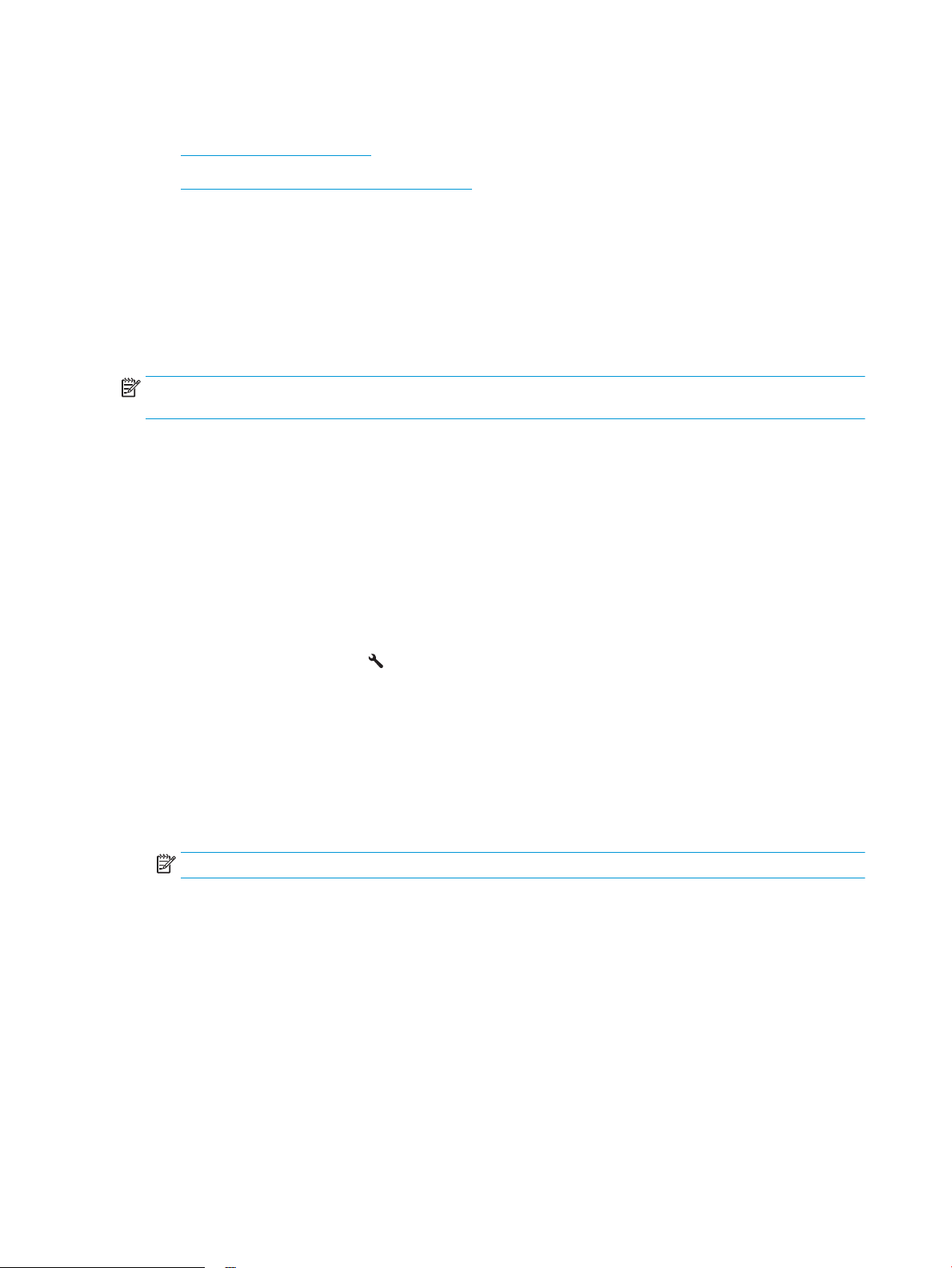
Economy-indstillinger
●
Udskrivning med EconoMode
●
Konfigurer indstillingen Dvale/Auto fra efter
Udskrivning med EconoMode
Dette produkt har en EconoMode-indstilling til udskrivning af kladder. Brug af EconoMode kan anvende
mindre toner. Men brug af EconoMode reducerer udskriftskvaliteten.
HP anbefaler ikke, at man bruger EconoMode hele tiden. Hvis du bruger Economode konstant, kan toneren
muligvis holde længere end de mekaniske dele i tonerpatronen. Hvis udskriftskvaliteten begynder at blive
forringet og ikke længere er acceptabel, bør du overveje at udskifte tonerpatronen.
BEMÆRK: Hvis denne indstilling ikke er tilgængelig i din printerdriver, kan du angive den ved brug af
HP's integrerede webserver.
1. Vælg indstillingen Udskriv i softwareprogrammet.
2. Vælg produktet, og klik derefter på knappen Egenskaber eller Indstillinger.
3. Klik på fanen Papir/Kvalitet.
4. Klik i afkrydsningsfeltet EconoMode.
Konfigurer indstillingen Dvale/Auto fra efter
LCD-kontrolpanel
1. Tryk på knappen Opsætning på produktets kontrolpanel.
2. Åbn følgende menuer:
●
Systemopsætning
●
Energiindstillinger
●
Dvale/Auto sluk efter
3. Brug pileknapperne til at vælge tid for Dvale/Auto fra, og tryk derefter på knappen OK.
BEMÆRK: Standardværdien er 15 minutter.
4. Produktet vågner automatisk, hvis det modtager et job, eller hvis du trykker på en knap på produktets
kontrolpanel. Du kan ændre, hvilke hændelser der får produktet til at vågne. Åbn følgende menuer:
●
Systemopsætning
●
Energiindstillinger
●
Væk/Auto ved hændelser
Hvis du vil slå en aktiveringshændelse fra, skal du vælge hændelsen og derefter vælge indstillingen Nej.
58 Kapitel 7 Administrer produktet DAWW
Page 69

Berøringsfølsomt kontrolpanel
1.
Tryk på knappen på startskærmbilledet på produktkontrolpanelet.
2. Åbn følgende menuer:
●
Systemopsætning
●
Energiindstillinger
●
Dvale/Auto sluk efter
3. Vælg tid for Dvale/Auto fra.
BEMÆRK: Standardværdien er 15 minutter.
4. Produktet vågner automatisk, hvis det modtager et job, eller hvis du trykker på skærmen på produktets
kontrolpanel. Du kan ændre, hvilke hændelser der får produktet til at vågne. Åbn følgende menuer:
●
Systemopsætning
●
Energiindstillinger
●
Væk/Auto ved hændelser
Hvis du vil slå en aktiveringshændelse fra, skal du vælge hændelsen og derefter vælge indstillingen Nej.
DAWW Economy-indstillinger 59
Page 70

Meddelelsen <farve> patron er lav eller <farve> patron er meget lav vises på produktets kontrolpanel
Meddelelsen <farve> patron er lav eller <farve> patron er meget lav vises på produktets kontrolpanel, og
produktet udskriver ikke.
BEMÆRK: Advarsler og indikatorer for tonerniveau er kun estimater til planlægningsformål. Når en
indikator viser et lavt tonerniveau, bør du sørge for at have en ny patron klar, så du undgår eventuelle
forsinkelser ved udskrivning. Du behøver ikke at udskifte patronerne, før kvaliteten bliver utilfredsstillende.
Når en HP-tonerpatron har nået "Meget lav", ophører HP's Premium Protection-garanti for denne
tonerpatron.
Du kan ændre produktets reaktion på, at forbrugsvarerne når niveauet Meget lav. Du behøver ikke at
gendanne disse indstillinger, når du installerer en ny tonerpatron.
Aktiver eller deaktiver indstillingerne for Meget lav
Du kan til enhver tid aktivere eller deaktivere standardindstillingerne, og du behøver ikke at genaktivere
dem, når du installerer en ny tonerpatron.
LCD-kontrolpanel
1. Tryk på knappen Opsætning på produktets kontrolpanel.
2. Åbn følgende menuer:
●
Systemopsætning
●
Indstillinger for forbrugsvarer
●
Sort patron eller Farvepatron
●
Indstilling for Meget lav
3. Vælg en af følgende indstillinger, og tryk derefter på knappen OK.
●
Vælg Stop for at indstille produktet til at stoppe med at udskrive, indtil du har udskiftet
tonerpatronen.
●
Vælg Prompt for at indstille produktet til at stoppe med at udskrive og bede dig om at udskifte
tonerpatronen. Du kan bekræfte meddelelsen og fortsætte med at udskrive.
●
Vælg Fortsæt for at indstille produktet til at give dig besked på, at tonerpatronen har nået et
meget lavt niveau, men til at fortsætte med at udskrive.
●
Kun for farvetonerpatroner: Vælg indstillingen Udskriv Sort for at fortsætte udskrivningen i sorthvid, hvis farvetonerpatronerne har nået et meget lavt niveau.
Berøringsfølsomt kontrolpanel
1.
Tryk på knappen på startskærmbilledet på produktkontrolpanelet.
2. Åbn følgende menuer:
●
Systemopsætning
●
Indstillinger for forbrugsvarer
60 Kapitel 7 Administrer produktet DAWW
Page 71

●
Sort patron eller Farvepatron
●
Indstilling for Meget lav
3. Vælg en af følgende muligheder:
●
Vælg Stop for at indstille produktet til at stoppe med at udskrive, indtil du har udskiftet
tonerpatronen.
●
Vælg Prompt for at indstille produktet til at stoppe med at udskrive og bede dig om at udskifte
tonerpatronen. Du kan bekræfte meddelelsen og fortsætte med at udskrive.
●
Vælg Fortsæt for at indstille produktet til at give dig besked på, at tonerpatronen har nået et
meget lavt niveau, men til at fortsætte med at udskrive.
●
Kun for farvetonerpatroner: Vælg indstillingen Udskriv Sort for at fortsætte udskrivningen i sorthvid, hvis farvetonerpatronerne har nået et meget lavt niveau.
Når produktet er indstillet til Stop for modeller med fax, kan der være risiko for, at faxerne ikke udskrives,
når den nye printerpatron er blevet installeret, hvis dit produkt har modtaget flere faxer, end der er plads til i
hukommelsen, mens det har været stoppet.
Når produktet er indstillet til Prompt for modeller med fax, kan der være risiko for, at faxerne ikke udskrives,
når den nye printerpatron er blevet installeret, hvis dit produkt har modtaget flere faxer, end der er plads til i
hukommelsen, mens det ventede på, at meddelelsen blev bekræftet.
Når en HP-tonerpatron har nået Meget lav, ophører HP's Premium Protection-garanti for denne tonerpatron.
Alle fejl ved printeren eller patroner, der opstår, når en HP-tonerpatron anvendes med Fortsæt i tilstanden
Meget lav, anses ikke for fejl i materialer eller fremstilling af tonerpatronen i henhold til HP's
garantierklæring for printerpatroner.
DAWW Meddelelsen <farve> patron er lav eller <farve> patron er meget lav vises på produktets kontrolpanel 61
Page 72

Udskiftning af tonerpatronerne
OK
X
Når en tonerpatron er ved at være brugt op, bliver du bedt om at bestille en ny. Du kan fortsætte
udskrivningen med den aktuelle patron, indtil omfordeling af toner ikke længere giver en acceptabel
udskriftskvalitet.
1. Roter patronerne for at få fat i den patron, der skal udskiftes.
●
LCD-kontrolpanel: Tryk på knappen Roter patroner
for at få adgang til den patron, der skal udskiftes.
Kontrolpanelet indikerer den patron, der er tilgængelig i
rotationen.
●
Berøringsfølsomt kontrolpanel: Tryk på ikonet
Forbrugsvarer for at vælge den patron, der skal
udskiftes. Patronerne roterer til den patron, du vælger.
2. Løft scannerenheden.
3. Åbn topdækslet.
62 Kapitel 7 Administrer produktet DAWW
Page 73

4. Fjern tonerpatronen.
5. Tag den nye tonerpatron ud af posen. Læg den brugte
tonerpatron i posen, så den kan sendes til genbrug.
6. Tag fat i begge sider på tonerpatronen, og fordel toneren ved
at ryste patronen let.
7. Tag fat i tonerpatronen ved håndtaget i midten, og træk
derefter plastikbeskyttelsen lige af patronen.
FORSIGTIG: Rør ikke lukkeren eller valsens overflade.
8. Bøj tappen på venstre side af patronen, indtil tappen er løs.
Træk i tappen, indtil al tapen er fjernet fra patronen. Læg
tappen og tapen i æsken til tonerpatronen, så den kan sendes
til genbrug.
DAWW Udskiftning af tonerpatronerne 63
Page 74

9. Juster tonerpatronen efter mærkerne inde i produktet, og
OK
X
isæt derefter tonerpatronen, så den sidder fast.
BEMÆRK: Sammenlign farveetiketten på printerpatronen
med farveetiketten i karruselholderen for at sikre, at
tonerpatronfarven passer til karrusellens position.
10. Luk topdækslet.
11. Roter til den næste patron, der skal udskiftes.
●
LCD-kontrolpanel: Tryk på knappen Roter patroner
for at gå til den næste patron. Gentag denne
64 Kapitel 7 Administrer produktet DAWW
Page 75

proces, indtil du er færdig med at udskifte
tonerpatroner.
●
Berøringsfølsomt kontrolpanel: Tryk på ikonet
Forbrugsvarer for at vælge den patron, der skal
udskiftes. Patronerne roterer til den patron, du vælger.
Gentag denne proces, indtil du er færdig med at udskifte
tonerpatroner.
BEMÆRK: Topdækslet skal være lukket for at rotere
patroner.
12. Når patronerne er blevet udskiftet, skal du lukke
scannerenheden.
DAWW Udskiftning af tonerpatronerne 65
Page 76

Udskift billedtromlen
1. Løft scannerenheden.
2. Åbn topdækslet.
3. Fjern støvdækslet fra bakken.
66 Kapitel 7 Administrer produktet DAWW
Page 77

4. Åbn frontdækslet.
5. Løft de to håndtag, der holder billedtromlen.
6. Fjern den gamle billedtromle.
DAWW Udskift billedtromlen 67
Page 78

7. Tag den nye billedtromle ud af posen. Læg den brugte
billedtromle i posen, så den kan sendes til genbrug.
8. Fjern den beskyttende afskærmning fra den nye billedtromle.
FORSIGTIG: Billedtromlen må ikke udsættes for lys, hvis du
vil forhindre, at den bliver beskadiget. Dæk den til med et ark
papir.
Rør ikke den grønne valse. Fingeraftryk på billedtromlen kan
forårsage problemer med udskriftskvaliteten.
9. Sæt den nye billedtromle i produktet.
10. Sænk de to håndtag, der holder billedtromlen.
68 Kapitel 7 Administrer produktet DAWW
Page 79

11. Luk frontdækslet.
12. Geninstaller støvdækslet på bakken.
DAWW Udskift billedtromlen 69
Page 80

13. Luk topdækslet.
14. Luk scannersamlingen.
70 Kapitel 7 Administrer produktet DAWW
Page 81

8 Løs problemer
●
Kontrolpanelets hjælpesystem (kun modeller med berøringsskærm)
●
Gendannelse af fabriksstandarderne
●
Løs problemer med papirindføring eller papirstop
●
Afhjælpning af papirstop i papirbakken
●
Afhjælpning af papirstop i udskriftsbakken
●
Fjern papirstop i dokumentføderen
●
Forbedring af udskriftskvaliteten
●
Forbedring af kopi- og scanningskvaliteten
●
Forbedring af faxens billedkvalitet
●
Løsning af problemer med kablet netværk
●
Løsning af problemer med trådløst netværk
●
Afhjælpe faxproblemer
Gå til www.hp.com/support/ljMFPM176series eller www.hp.com/support/ljMFPM177series for HP's
komplette hjælp til dit produkt:
●
Løs problemer.
●
Download softwareopdateringer.
●
Tilmeld dig supportfora.
●
Find garantioplysninger og lovgivningsmæssige oplysninger.
Du kan også gå til www.hp.com/support for support til hele verden og til andre HP-produkter.
DAWW 71
Page 82

Kontrolpanelets hjælpesystem (kun modeller med berøringsskærm)
Produktet har et indbygget Hjælp-system, der forklarer brugen af hvert skærmbillede. Tryk på Hjælpknappen i øverste højre hjørne af skærmbilledet for at åbne Hjælp-systemet.
På nogle skærmbilleder åbner Hjælp en global menu, hvor du kan søge efter specifikke emner. Du kan
gennemse hele menustrukturen ved at trykke på knapperne i menuen.
Nogle Hjælp-skærmbilleder indeholder animationer, der guider dig gennem procedurer som f.eks.
afhjælpning af papirstop.
På skærmbilleder, der indeholder indstillinger til individuelle job, åbner Hjælp et emne, der forklarer
indstillingerne på det pågældende skærmbillede.
Hvis produktet advarer om en fejl eller advarsel, skal du trykke på knappen Hjælp for at åbne en
meddelelse, der beskriver problemet. Meddelelsen indeholder også instruktioner til at løse problemet.
72 Kapitel 8 Løs problemer DAWW
Page 83

Gendannelse af fabriksstandarderne
Ved gendannelse af fabriksindstillede standarder bliver alle produkt- og netværksindstillinger gendannet til
fabriksstandarderne. Det vil ikke nulstille sideantal, bakkeformat eller sprog. Følg disse trin for at gendanne
produktet til fabriksindstillingerne.
FORSIGTIG: Gendannelse af fabriksstandarderne stiller alle indstillingerne tilbage til fabriksstandarderne
og sletter samtidig alle sider, der er gemt i hukommelsen.
1.
Tryk på opsætningsknappen på produktets kontrolpanel.
2. Åbn menuen Service.
3. Vælg indstillingen Gendan standard, og tryk derefter på knappen OK.
Produktet genstarter automatisk.
DAWW Gendannelse af fabriksstandarderne 73
Page 84

Løs problemer med papirindføring eller papirstop
Hvis produktet har tilbagevendende problemer med papirindføringen eller med papirstop, skal du bruge
følgende oplysninger til at reducere antallet af forekomster.
Produktet tager ikke papir
Hvis produktet ikke tager papir fra bakken, kan du prøve disse løsninger.
1. Åbn produktet, og fjern eventuelt fastklemt papir.
2. Læg papir med det korrekte format til jobbet i bakken.
3. Sørg for, at papirformat og -type er indstillet korrekt på produktets kontrolpanel.
4. Kontroller, at papirstyrene i bakken er justeret korrekt til papirformatet. Juster styrene, så de er rykket
korrekt ind i bakken.
5. Se på produktets kontrolpanel, om produktet venter på, at du bekræfter en meddelelse om at ilægge
papiret manuelt. Ilæg papir, og fortsæt.
6. Valserne over bakken kan være forurenede. Rengør valserne med en fnugfri klud fugtet med varmt
vand.
Produktet tager flere ark papir
Hvis produktet tager flere ark papir fra bakken, kan du prøve disse løsninger.
1. Fjern papirstakken fra bakken og bøj den, roter den 180 grader, og vend den. Luft ikke papiret. Læg
papirstakken tilbage i bakken.
2. Brug kun papir, der overholder HP's specifikationer for dette produkt.
3. Brug papir, der ikke er krøllet, foldet eller beskadiget. Brug eventuelt papir fra en anden pakke.
4. Kontroller, at der ikke er for meget papir i bakken. Hvis det er tilfældet, skal du fjerne hele papirstakken
fra bakken, rette stakken og lægge noget af papiret tilbage i bakken.
5. Kontroller, at papirstyrene i bakken er justeret korrekt til papirformatet. Juster styrene, så de er rykket
korrekt ind i bakken.
6. Sørg for, at udskriftsmiljøet overholder de anbefalede specifikationer.
Hyppige eller tilbagevendende papirstop
Følg disse trin for at løse problemer med hyppige papirstop. Hvis det første trin ikke løser problemet, skal du
fortsætte med næste trin, indtil du har løst problemet.
1. Hvis der opstår papirstop i produktet, skal du udbedre papirstoppet og derefter udskrive en
konfigurationsside for at teste produktet.
2. Kontroller, at bakken er konfigureret til det korrekte papirformat og den korrekte papirtype på
produktets kontrolpanel. Juster papirindstillingerne, hvis det er nødvendigt.
3. Sluk produktet, vent 30 sekunder, og tænd derefter for det igen.
4. Udskriv en renseside for at fjerne overskydende toner inde i produktet.
74 Kapitel 8 Løs problemer DAWW
Page 85

a. Tryk på knappen Opsætning på startskærmbilledet på produktets kontrolpanel.
b. Tryk på menuen Service.
c. Tryk på knappen Renseside.
d. Ilæg almindelig letter eller A4-papir, når du bliver bedt om det.
e. Tryk på knappen OK for at starte renseprocessen.
Produktet udskriver den første side og beder dig derefter om at fjerne siden fra udskriftsbakken
og lægge den i bakke 1 igen i samme retning. Vent, indtil processen er fuldført. Smid den
udskrevne side ud.
5. Udskriv en konfigurationsside for at teste produktet.
a. Tryk på knappen Opsætning på startskærmbilledet på produktets kontrolpanel.
b. Tryk på menuen Rapporter.
c. Tryk på knappen Konfigurationsrapport.
Hvis ingen af disse trin løser problemet, har produktet muligvis brug for service. Kontakt HP's kundeservice.
Forebyg papirstop
Prøv disse løsninger for at reducere antallet af papirstop.
1. Brug kun papir, der overholder HP's specifikationer for dette produkt.
2. Brug papir, der ikke er krøllet, foldet eller beskadiget. Brug eventuelt papir fra en anden pakke.
3. Brug ikke papir, der tidligere har været brugt til udskrivning, eller der har været kopieret på.
4. Kontroller, at der ikke er for meget papir i bakken. Hvis det er tilfældet, skal du fjerne hele papirstakken
fra bakken, rette stakken og lægge noget af papiret tilbage i bakken.
5. Kontroller, at papirstyrene i bakken er justeret korrekt til papirformatet. Juster styrene, så de rører
papirstakken uden at bukke den.
6. Sørg for, at bakken er skubbet helt ind i produktet.
7. Hvis du udskriver på kraftigt, præget eller hullet papir, skal du bruge funktionen til manuel indføring og
indføre arkene ét ad gangen.
8. Sørg for, at bakken er konfigureret korrekt til papirformat og -type.
9. Sørg for, at udskriftsmiljøet overholder de anbefalede specifikationer.
DAWW Løs problemer med papirindføring eller papirstop 75
Page 86

Afhjælpning af papirstop i papirbakken
Meddelelsen Papirstop i bakke 1 Fjern papirstop og tryk på [OK] vises på produktets kontrolpanel.
1. Fjern støvdækslet fra bakken.
2. Fjern papirstakken fra papirbakken.
3. Fjern eventuelt fastklemt papir, der er synligt i
papirbakkeområdet. Brug begge hænder til at fjerne
fastklemt papir for at undgå at rive papiret i stykker.
76 Kapitel 8 Løs problemer DAWW
Page 87

4. Læg papir i inputbakken igen. Kontroller, at papiret passer ind
under tapperne og ikke overskrider niveauerne for maksimal
stakhøjde.
5. Geninstaller støvdækslet på bakken.
DAWW Afhjælpning af papirstop i papirbakken 77
Page 88

Afhjælpning af papirstop i udskriftsbakken
Meddelelsen Papirstop i udskriftsbakken vises på produktets kontrolpanel.
1. Hvis papir er synligt i udskriftsbakken, skal du tage fat i
papirets forkant med begge hænder og langsomt fjerne det.
2. Åbn bagdækslet for at se efter fastklemt papir.
78 Kapitel 8 Løs problemer DAWW
Page 89

3. Fjern fastklemt papir. Brug begge hænder til at trække
papiret ud for at undgå at rive det i stykker.
4. Luk bagdækslet.
DAWW Afhjælpning af papirstop i udskriftsbakken 79
Page 90

Fjern papirstop i dokumentføderen
Meddelelsen Papirstop i dokumentføderen vises på produktets kontrolpanel.
1. Hvis papir er synligt i dokumentføderen, skal du tage fat i
papirets forkant med begge hænder og langsomt fjerne det.
2. Løft dokumentføderens papirbakke.
3. Løft papirstopdækslet.
80 Kapitel 8 Løs problemer DAWW
Page 91

4. Fjern fastklemt papir. Brug begge hænder til at trække
papiret ud for at undgå at rive det i stykker.
5. Luk papirstopdækslet.
6. Luk dokumentføderens papirbakke.
DAWW Fjern papirstop i dokumentføderen 81
Page 92

Forbedring af udskriftskvaliteten
●
Udskriv fra et andet softwareprogram
●
Indstilling af papirtype for udskriftsjobbet
●
Kontrol af status for tonerpatron
●
Kalibrer produktet for at justere farverne
●
Udskriv en renseside
●
Udfør yderligere fejlfinding af udskriftskvalitet
●
Kontroller, om tonerpatronen er beskadiget
●
Kontroller papiret og udskrivningsmiljøet
●
Kontroller EconoMode-indstillingerne
●
Juster farveindstillingerne (Windows)
Udskriv fra et andet softwareprogram
Prøv at udskrive fra et andet softwareprogram. Hvis siden udskrives korrekt, skyldes problemet det
softwareprogram, du udskriver fra.
Indstilling af papirtype for udskriftsjobbet
Kontroller indstillingen for papirtype, hvis du udskriver fra et program, og der er et af følgende problemer på
siderne:
●
udtværet udskrift
●
sløret udskrift
●
mørk udskrift
●
krøllet papir
●
spredte tonerpletter
●
løs toner
●
små områder med manglende toner
Kontrol af papirtypeindstilling (Windows)
1. Vælg indstillingen Udskriv i softwareprogrammet.
2. Vælg produktet, og klik derefter på knappen Egenskaber eller Indstillinger.
3. Klik på fanen Papir/Kvalitet.
4. Fra rullelisten Medier: skal du vælge den korrekte papirtype.
5. Klik på knappen OK for at lukke dialogboksen Dokumentegenskaber. I dialogboksen Udskriv skal du
klikke på knappen OK for at udskrive jobbet.
82 Kapitel 8 Løs problemer DAWW
Page 93
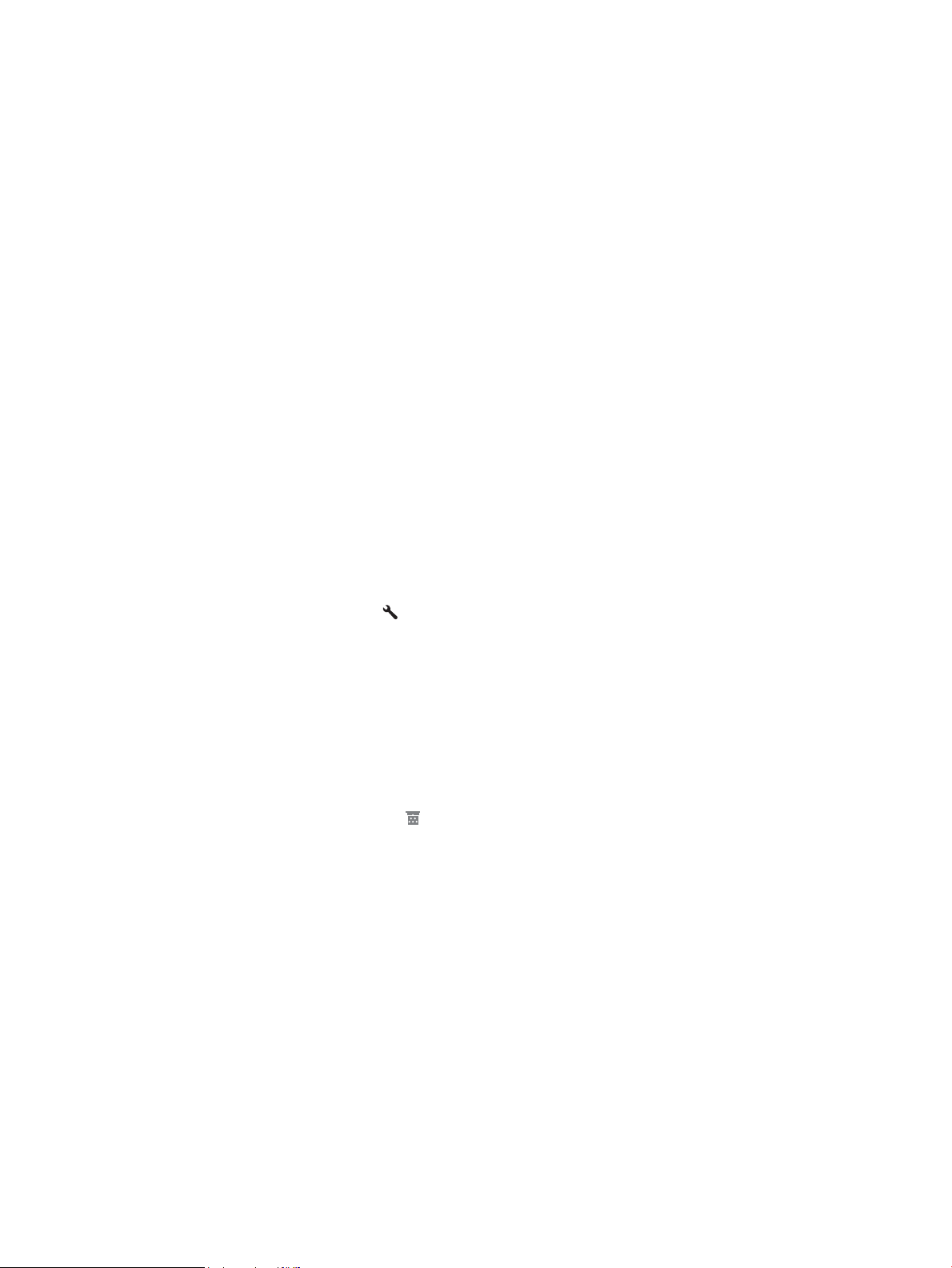
Kontrol af papirtypeindstilling (Mac OS X)
1. Klik på menuen Filer, og klik derefter på Udskriv.
2. Vælg produktet i menuen Printer.
3. Som standard viser printerdriveren menuen Kopier og sider. Åbn rullelisten i menuen, og klik derefter
på menuen Færdigbehandling.
4. Vælg en type på rullelisten Medietype.
5. Klik på knappen Udskriv.
Kontrol af status for tonerpatron
Kontroller statussiden for forbrugsvarer for følgende oplysninger:
●
Anslået resterende levetid for printerpatron i procent
●
Anslået resterende sider
●
Varenumre for HP-tonerpatroner
●
Antal udskrevne sider
Følg denne fremgangsmåde for at udskrive en statusside for forbrugsvarer:
LCD-kontrolpanel
1. Tryk på knappen Opsætning på produktets kontrolpanel.
2. Åbn følgende menuer:
●
Rapporter
●
Status for forbrugsvarer
3. Vælg Udskriv statusside for forbrugsvarer, og tryk derefter på knappen OK.
Berøringsfølsomt kontrolpanel
1. Tryk på knappen Forbrugsvarer på startskærmbilledet på produktets kontrolpanel.
2. Tryk på knappen Rapport for at udskrive statussiden for forbrugsvarer.
DAWW Forbedring af udskriftskvaliteten 83
Page 94

Kalibrer produktet for at justere farverne
Hvis udskrifterne har farvede skygger, sløret grafik eller områder med dårlig farve, skal du muligvis kalibrere
produktet for at justere farverne. Udskriv diagnosticeringssiden fra menuen Rapporter på kontrolpanelet for
at kontrollere farvejusteringen. Hvis farveblokkene på siden ikke er rettet ind efter hinanden, skal du
kalibrere produktet.
LCD-kontrolpanel
1. Tryk på knappen Opsætning på produktets kontrolpanel.
2. Åbn følgende menuer:
●
Systemopsætning
●
Udskriftskvalitet
●
Kalibrer farve
3. Vælg indstillingen Kalibrer nu, og tryk derefter på knappen OK.
Berøringsfølsomt kontrolpanel
1.
Tryk på knappen på startskærmbilledet på produktkontrolpanelet.
2. Åbn følgende menuer:
●
Systemopsætning
●
Udskriftskvalitet
●
Farvekalibrering
3. Vælg indstillingen Kalibrer nu, og tryk derefter på knappen OK.
Udskriv en renseside
LCD-kontrolpanel
1. Tryk på opsætningsknappen på produktets kontrolpanel.
2. Åbn menuen Service.
3. Vælg indstillingen Rensetilstand, og tryk derefter på knappen OK.
Produktet udskriver den første side og beder dig derefter om at fjerne siden fra udskriftsbakken og
lægge den i bakke 1 igen i samme retning. Vent, indtil processen er fuldført. Smid den udskrevne side
ud.
Berøringsfølsomt kontrolpanel
1.
Tryk på knappen på startskærmbilledet på produktkontrolpanelet.
2. Tryk på menuen Service.
3. Tryk på knappen Renseside.
84 Kapitel 8 Løs problemer DAWW
Page 95
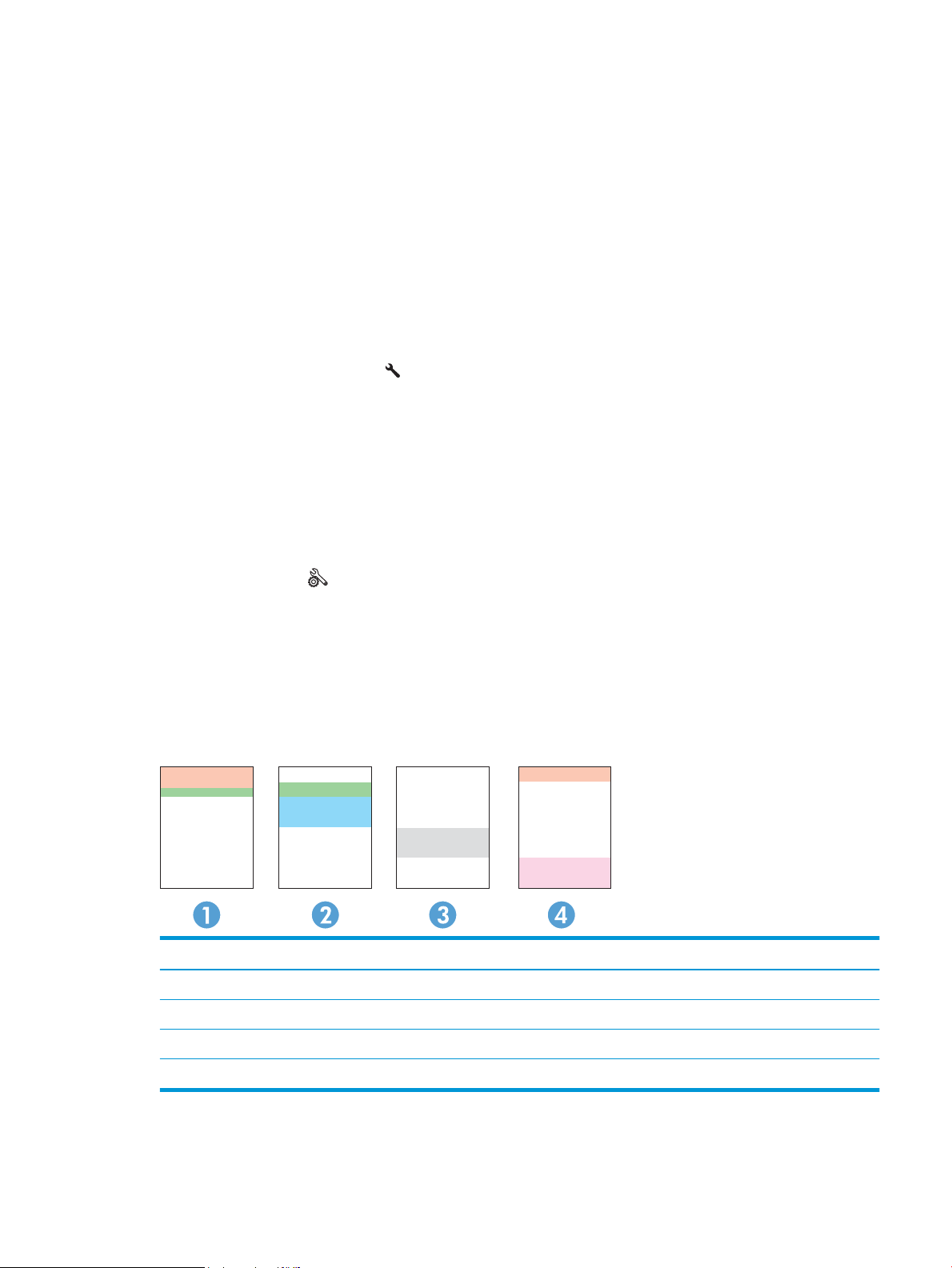
4. Ilæg almindelig letter eller A4-papir, når du bliver bedt om det.
5. Tryk på knappen OK for at starte renseprocessen.
Produktet udskriver den første side og beder dig derefter om at fjerne siden fra udskriftsbakken og
lægge den i bakke 1 igen i samme retning. Vent, indtil processen er fuldført. Smid den udskrevne side
ud.
Udfør yderligere fejlfinding af udskriftskvalitet
Udskriv siden for udskriftskvalitet
LCD-kontrolpanel
1. Tryk på opsætningsknappen på produktets kontrolpanel.
2. Åbn følgende menuer:
●
Systemopsætning
●
Rapporter
3. Vælg indstillingen Udskriftskvalitetsrapport, og tryk derefter på knappen OK.
Berøringsfølsomt kontrolpanel
1.
Tryk på knappen på startskærmbilledet på produktkontrolpanelet.
2. Åbn menuen Rapporter.
3. Tryk på indstillingen Udskriftskvalitetsside, og tryk derefter på knappen OK.
Fortolk siden for udskriftskvalitet
Denne side indeholder fem farvede striber, der er delt ind i fire grupper som angivet på nedenstående
illustration. Ved at undersøge hver gruppe kan du isolere problemet til en bestemt tonerpatron.
Sektion Printerpatron
1 Gul
2 Cyan
3 Sort
4 Magenta
DAWW Forbedring af udskriftskvaliteten 85
Page 96

●
Hvis der kun optræder streger eller prikker i én af grupperne, skal du udskifter den tonerpatron, der
svarer til den gruppe.
●
Hvis der optræder prikker i mere end én gruppe, skal du udskrive en renseside. Hvis dette ikke løser
problemet, skal du se på, om prikkerne altid har den samme farve, der kan f.eks. være magenta prikker i
alle fem farvede striber. Hvis prikkerne alle har samme farve, skal du udskifte den tonerpatron.
●
Hvis der optræder streger i flere farvestriber, skal du kontakte HP. Årsagen til problemet er
sandsynligvis en anden komponent end tonerpatronen.
Kontroller, om tonerpatronen er beskadiget
1. Tag tonerpatronerne ud af produktet, og kontroller, at forseglingstapen er blevet fjernet.
2. Tag fat i begge sider på tonerpatronen, og fordel toneren ved at ryste patronen let.
3. Kontroller, om hukommelseskortene er beskadigede.
4. Undersøg overfladen på tonerpatronernes valser.
FORSIGTIG: Undgå at berøre tonerpatronernes valser. Fingeraftryk på valsen kan give problemer med
udskriftskvaliteten.
5. Hvis du finder ridser, fingeraftryk eller anden skade på valsen, skal du udskifte tonerpatronen.
6. Hvis valsen ikke ser ud til at være beskadiget, skal du bevæge tonerpatronerne forsigtigt nogle gange
og derefter sætte dem på plads igen. Udskriv nogle få sider for at se, om problemet er løst.
Kontroller papiret og udskrivningsmiljøet
Brug papir, der opfylder HP's specifikationer
Brug andet papir, hvis du oplever et af de følgende problemer:
●
Udskrifterne er for lyse eller virker falmede nogle steder.
●
Tonerpletter på de udskrevne sider.
●
Toner udtværes på de udskrevne sider.
●
Tegnene på udskriften virker deforme.
●
De udskrevne sider er krøllede.
Brug altid en papirtype og -vægt, som dette produkt understøtter. Følg derudover disse retningslinjer, når du
vælger papir:
●
Kontroller, at papiret er af en god kvalitet og fri for hakker, flænger, pletter, løse partikler, støv, folder,
mangler, hæfteklammer og bøjede eller bukkede kanter.
●
Brug papir, der ikke tidligere er udskrevet på.
●
Brug papir, der er udviklet til brug med laserprintere. Brug ikke papir, der kun er udviklet til brug med
Inkjet-printere.
●
Brug ikke en papirtype, som er for kraftig. Glattere papir giver generelt en bedre udskriftskvalitet.
86 Kapitel 8 Løs problemer DAWW
Page 97

Kontroller produktmiljøet
Kontroller, at produktet anvendes inden for de miljøspecifikationer, der er angivet i produktgarantien og den
juridiske vejledning.
Kontroller EconoMode-indstillingerne
HP anbefaler ikke, at man bruger EconoMode hele tiden. Hvis du bruger Economode konstant, kan toneren
muligvis holde længere end de mekaniske dele i tonerpatronen. Hvis udskriftskvaliteten begynder at blive
forringet og ikke længere er acceptabel, bør du overveje at udskifte tonerpatronen.
Følg disse trin, hvis hele siden er for mørk eller lys.
1. Vælg indstillingen Udskriv i softwareprogrammet.
2. Vælg produktet, og klik derefter på knappen Egenskaber eller Indstillinger.
3. Klik på fanen Papir/Kvalitet, og find området Udskriftskvalitet.
4. Hvis hele siden er for mørk, skal du vælge indstillingen EconoMode.
Hvis hele siden er for lys, skal du kontrollere, at du bruger den korrekte indstilling til udskriftsjobbet.
●
Hvis du udskriver fotografier, skal du vælge indstillingen Foto.
●
Ved alle andre udskriftsjob skal du vælge indstillingen Normal.
5. Klik på knappen OK for at lukke dialogboksen Dokumentegenskaber. I dialogboksen Udskriv skal du
klikke på knappen OK for at udskrive jobbet.
Juster farveindstillingerne (Windows)
Skift farveindstillinger
1. Vælg indstillingen Udskriv i softwareprogrammet.
2. Vælg produktet, og klik derefter på knappen Egenskaber eller Indstillinger.
3. Klik på knappen Avanceret.
4. Vælg et farvetema på rullelisten Farvetemaer.
●
Ingen: Der anvendes intet farvetema.
●
Standard/sRGB: Med dette tema udskriver produktet RGB-data i rå enhedstilstand. Når du bruger
dette tema, skal du administrere farver i softwareprogrammet eller i operativsystemet for at få
den rette gengivelse.
●
Levende/sRGB: Produktet øger farvemætningen i mellemtonerne. Brug dette tema, når du
udskriver virksomhedsgrafik.
DAWW Forbedring af udskriftskvaliteten 87
Page 98

●
Foto (sRGB): Produktet fortolker RGB-farve, som om det var udskrevet som et fotografi på et
digitalt mini-laboratorium. Produktet givere dybere, mere mættede farver til forskel fra
standardtemaet (sRGB). Brug dette tema til udskrivning af fotografier.
●
Foto (Adobe RGB 1998): Brug dette tema til at udskrive digitale fotografier, som bruger
AdobeRGB-farverummet, i stedet for sRGB. Deaktiver farvestyring i softwareprogrammet, når du
bruger dette tema.
5. Klik på knappen OK for at lukke dialogboksen Avancerede indstillinger, og klik derefter på knappen OK
for at lukke dialogboksen Dokumentegenskaber. I dialogboksen Udskriv skal du klikke på knappen OK
for at udskrive jobbet.
Skift farveindstillinger
1. Vælg indstillingen Udskriv i softwareprogrammet.
2. Vælg produktet, og klik derefter på knappen Egenskaber eller Indstillinger.
3. Klik på fanen Papir/Kvalitet.
4. I afsnittet Farve skal du vælge Sort-hvid eller Farve.
BEMÆRK: Når der vælges Sort-hvid, ændres indstillingen Udskriv i gråtoner under Avancerede
indstillinger automatisk til indstillingen Kun sort printerpatron.
5. Klik på knappen OK for at lukke dialogboksen Dokumentegenskaber. I dialogboksen Udskriv skal du
klikke på knappen OK for at udskrive jobbet.
88 Kapitel 8 Løs problemer DAWW
Page 99

Forbedring af kopi- og scanningskvaliteten
Kontrol af scannerglaspladen for snavs
Med tiden kan der samle sig smudspletter på scannerglaspladen og den hvide plastikbagbeklædning, hvilket
kan påvirke kørslen. Brug følgende procedure til at åbne scanneren.
1. Tryk på tænd/sluk-knappen for at slukke produktet, og træk derefter netledningen ud af stikkontakten.
2. Åbn scannerens låg.
3. Rengør scannerglaspladen og den hvide bagbeklædning under scannerlåget med en blød klud eller
svamp, som er fugtet med et glasrengøringsmiddel, der ikke ridser.
FORSIGTIG: Brug ikke slibemidler, acetone, benzen, ammoniak, ethanol eller carbontetrachlorid på
nogen produktdele, da disse kan beskadige produktet. Anbring ikke væsker direkte på glasset eller
pladen. Der kan ske en udsivning, som kan beskadige produktet.
4. Tør glaspladen og hvide plastikdele af med et vaskeskind eller en cellulosesvamp for at forhindre
pletdannelse.
5. Sæt netledningen i en stikkontakt, og tryk på tænd/sluk-knappen for at tænde for produktet.
Kontroller papirindstillingerne
LCD-kontrolpanel
1. Tryk på knappen Opsætning på produktets kontrolpanel.
2. Åbn følgende menuer:
●
Systemopsætning
●
Papiropsætning
3. Vælg indstillingen Std. papirformat.
4. Vælg navnet på det papirformat, der er lagt i bakke 1, og tryk derefter på knappen OK.
5. Vælg indstillingen Std. papirtype.
6. Vælg navnet på den papirtype, der er lagt i bakke 1, og tryk derefter på knappen OK.
Berøringsfølsomt kontrolpanel
1.
Tryk på knappen på startskærmbilledet på produktkontrolpanelet.
2. Åbn følgende menuer:
●
Systemopsætning
●
Papiropsætning
3. Vælg Papirformat, og tryk derefter på navnet for det papirformat, der er i bakke 1.
4. Vælg Papirtype, og tryk derefter på navnet for den papirtype, der er i bakke 1.
DAWW Forbedring af kopi- og scanningskvaliteten 89
Page 100

Kontrollér billedjusteringsindstillingerne
Følgende billedkvalitetsindstillinger er tilgængelige:
●
Lysstyrke: Justerer indstillingen for lysstyrke.
●
Kontrast: Justerer kontrasten mellem billedets lyseste og mørkeste områder.
●
Skarphed: Justerer teksttegnenes tydelighed.
●
Farvebalance: Justerer de røde, grønne og blå farvetoner.
LCD-kontrolpanel
1. Tryk på knappen Kopimenu på produktets kontrolpanel.
2. Vælg menuen Billedjustering.
3. Brug piletasterne til at rulle gennem valgmulighederne, og vælg den indstilling, der skal justeres.
4. Brug piletasterne til at justere værdien for indstillingen, og tryk derefter på knappen OK for at vælge en
indstilling.
5. Juster en anden indstilling, eller tryk på knappen OK for at vende tilbage til hovedkopimenuen.
Berøringsfølsomt kontrolpanel
1. Tryk på knappen Kopier på startskærmbilledet.
2. Tryk på knappen Indstillinger, og rul derefter til knappen Billedjustering, og tryk på den.
3. Tryk på navnet på den indstilling, du vil justere.
4. Tryk på knapperne – eller + for at justere værdien for indstillingen, og tryk derefter på knappen OK.
5. Juster en anden indstilling, eller tryk på knappen Tilbage for at vende tilbage til hovedkopimenuen.
Optimere til tekst eller billeder
Følgende kopikvalitetsindstillinger er tilgængelige:
●
Autovalg: Brug denne indstilling, når kopikvaliteten ikke er vigtig. Dette er standardindstillingen.
●
Blandet: Brug denne indstilling til dokumenter, der indeholder en blanding af tekst og grafik.
●
Tekst: Brug denne indstillingen til dokumenter, der indeholder mest tekst.
●
Billede: Brug denne indstilling til dokumenter, der indeholder mest grafik.
LCD-kontrolpanel
1. Læg dokumentet på scannerglaspladen.
2. Tryk på knappen Kopimenu på produktets kontrolpanel.
3. Vælg menuen Optimer.
90 Kapitel 8 Løs problemer DAWW
